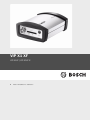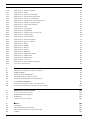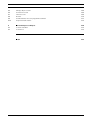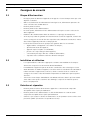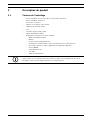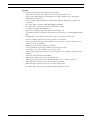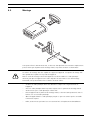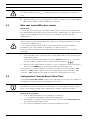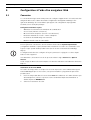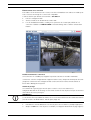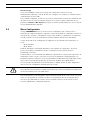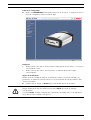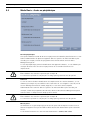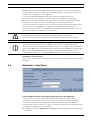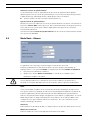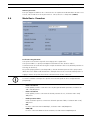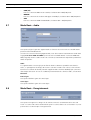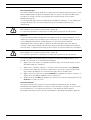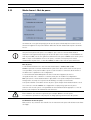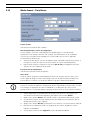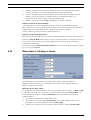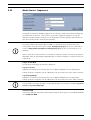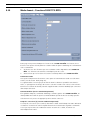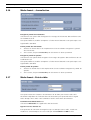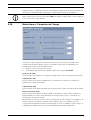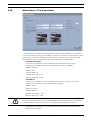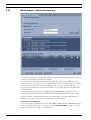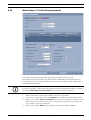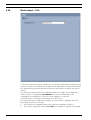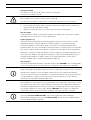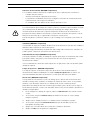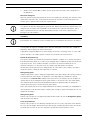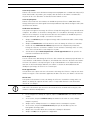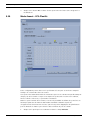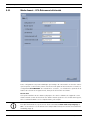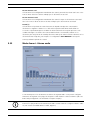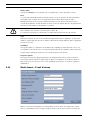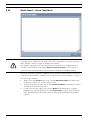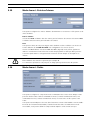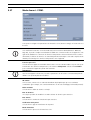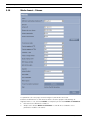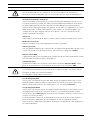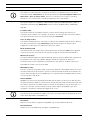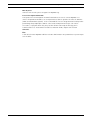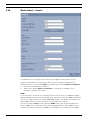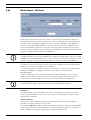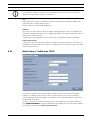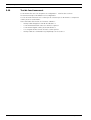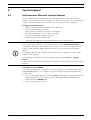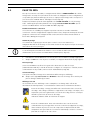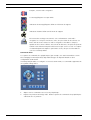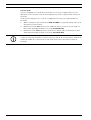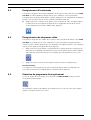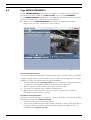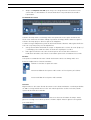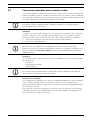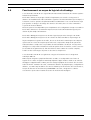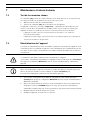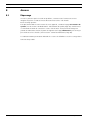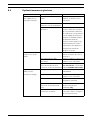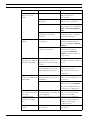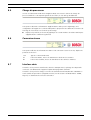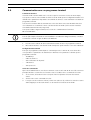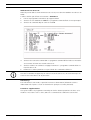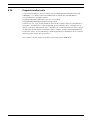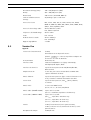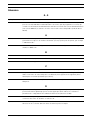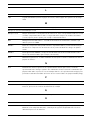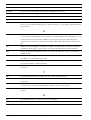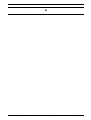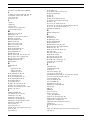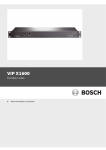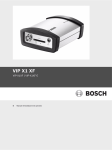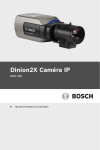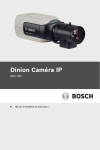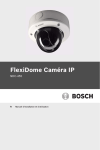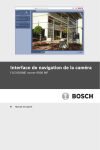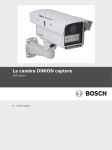Download VIP X1 XF - Bosch Security Systems
Transcript
VIP X1 XF VIP-X1XF | VIP-X1XF-E fr Manuel d'installation et d'utilisation VIP X1 XF Table des matières | fr 3 Table des matières 1 Avant-propos 6 1.1 À propos de ce manuel 6 1.2 Conventions adoptées dans ce manuel 6 1.3 Utilisation prévue 6 1.4 Directives européennes 7 1.5 Plaque signalétique 7 2 Consignes de sécurité 8 2.1 Risque d'électrocution 8 2.2 Installation et utilisation 8 2.3 Entretien et réparation 8 3 Description du produit 9 3.1 Contenu de l'emballage 3.2 Configuration minimale requise 10 3.3 Présentation des fonctions 11 3.4 Connexions, commandes et voyants 14 4 Installation 16 4.1 Tâches préparatoires 16 4.2 Montage 17 4.3 Connexions 18 4.4 Mise sous tension/Mise hors tension 20 4.5 Configuration à l'aide de Bosch Video Client 20 9 5 Configuration à l'aide d'un navigateur Web 22 5.1 Connexion 22 5.2 Menu Configuration 24 5.3 Mode Basic : Accès au périphérique 26 5.4 Mode Basic : Date/Heure 27 5.5 Mode Basic : Réseau 28 5.6 Mode Basic : Encodeur 29 5.7 Mode Basic : Audio 30 5.8 Mode Basic : Enregistrement 30 5.9 Mode Basic : Présentation du système 31 5.10 Mode Avancé : Identification 31 5.11 Mode Avancé : Mot de passe 33 5.12 Mode Avancé : Date/Heure 34 5.13 Mode Avancé : Affichage à l'écran 35 5.14 Mode Avancé : Apparence 37 5.15 Mode Avancé : Fonctions PAGE TPS RÉEL 38 5.16 Mode Avancé : Journalisation 40 5.17 Mode Avancé : Entrée vidéo 40 5.18 Mode Avancé : Paramètres de l'image 41 5.19 Mode Avancé : Profil d'encodeur 42 Bosch Sicherheitssysteme GmbH Manuel d'installation et d'utilisation DOC | V4.54 | 2011.09 4 fr | Table des matières VIP X1 XF 5.20 Mode Avancé : Flux d'encodeurs 45 5.21 Mode Avancé : Audio 47 5.22 Mode Avancé : Gestion du stockage 48 5.23 Mode Avancé : Profils d'enregistrement 51 5.24 Mode Avancé : Durée de conservation 54 5.25 Mode Avancé : Planificateur d'enregistrements 55 5.26 Mode Avancé : État de l'enregistrement 57 5.27 Mode Avancé : Connexions d'alarme 57 5.28 Mode Avancé : VCA 60 5.29 Mode Avancé : profils VCA 61 5.30 Mode Avancé : VCA Planifié 66 5.31 Mode Avancé : VCA Événement déclenché 68 5.32 Mode Avancé : Alarme audio 69 5.33 Mode Avancé : E-mail d'alarme 70 5.34 Mode Avancé : Alarm Task Editor 72 5.35 Mode Avancé : Entrées d'alarme 73 5.36 Mode Avancé : Relais 73 5.37 Mode Avancé : COM1 75 5.38 Mode Avancé : Réseau 76 5.39 Mode Avancé : Avancé 80 5.40 Mode Avancé : Multicast 82 5.41 Mode Avancé : Publication JPEG 83 5.42 Mode Avancé : Chiffrement 84 5.43 Mode Avancé : Maintenance 85 5.44 Mode Avancé : Licences 87 5.45 Mode Avancé : Présentation du système 87 5.46 Test de fonctionnement 88 6 Fonctionnement 89 6.1 Utilisation avec Microsoft Internet Explorer 89 6.2 PAGE TPS RÉEL 91 6.3 Enregistrement d'instantanés 95 6.4 Enregistrement de séquences vidéo 95 6.5 Exécution du programme d'enregistrement 95 6.6 Page ENREGISTREMENTS 96 6.7 Connexions matérielles entre encodeurs vidéo 6.8 Fonctionnement au moyen de logiciels de décodage 101 99 7 Maintenance et mises à niveau 102 7.1 Test de la connexion réseau 102 7.2 Réinitialisation de l'appareil 102 7.3 Réparations 103 7.4 Transfert et mise au rebut 103 8 Annexe 104 8.1 Dépannage 104 8.2 Dysfonctionnements généraux 105 8.3 Dysfonctionnements des connexions iSCSI 107 8.4 Voyants 108 DOC | V4.54 | 2011.09 Manuel d'installation et d'utilisation Bosch Sicherheitssysteme GmbH VIP X1 XF Table des matières | fr 5 8.5 Charge du processeur 109 8.6 Connexion réseau 109 8.7 Interface série 109 8.8 Bornier 110 8.9 Communication avec un programme terminal 111 8.10 Propriété intellectuelle 113 9 Caractéristiques techniques 114 9.1 Version standard 114 9.2 Version Eco 115 Glossaire 117 Index 122 Bosch Sicherheitssysteme GmbH Manuel d'installation et d'utilisation DOC | V4.54 | 2011.09 6 fr | Avant-propos VIP X1 XF 1 Avant-propos 1.1 À propos de ce manuel Le présent manuel de l'utilisateur s'adresse à toute personne responsable de l'installation et de l'utilisation du VIP X1 XF. VIP X1 XF est disponible en version standard ou en version Eco. Les réglementations internationales, nationales et régionales relatives aux installations électriques doivent être respectées à tout moment. Une bonne connaissance des technologies réseau pertinentes est également nécessaire. Le présent manuel décrit l'installation et l'utilisation de l'appareil. 1.2 Conventions adoptées dans ce manuel Dans le présent manuel, les notations et symboles suivants attirent l'attention du lecteur sur des situations particulières : ATTENTION ! Ce symbole indique une situation où le non-respect des consignes de sécurité décrites peut mettre les personnes en danger et endommager l'appareil ou d'autres équipements. Il dénote un risque direct et immédiat. REMARQUE ! Ce symbole signale des caractéristiques et des informations contribuant à une utilisation plus commode de l'appareil. 1.3 Utilisation prévue L'encodeur vidéo VIP X1 XF transfère des signaux vidéo, audio et de commande via des réseaux de données (réseau local Ethernet, Internet). De nombreuses options sont disponibles pour l'enregistrement des images filmées par la caméra connectée. L'appareil est destiné à être utilisé avec des systèmes de vidéosurveillance (CCTV). L'intégration de capteurs d'alarme externes permet de déclencher automatiquement différentes fonctions. Toute autre application est interdite. Pour toute question relative à l'utilisation de l'appareil qui ne trouverait pas réponse dans ce manuel, adressez-vous au revendeur ou à : Bosch Sicherheitssysteme GmbH Werner-von-Siemens-Ring 10 85630 Grasbrunn Germany www.boschsecurity.com DOC | V4.54 | 2011.09 Manuel d'installation et d'utilisation Bosch Sicherheitssysteme GmbH VIP X1 XF 1.4 Avant-propos | fr 7 Directives européennes L'encodeur vidéo VIP X1 XF répond aux exigences des directives européennes 89/336 (Compatibilité électromagnétique) et 73/23, amendées par la directive 93/68 (Directive Basse Tension). 1.5 Plaque signalétique L'identification exacte de l'appareil est rendue possible par la plaque signalétique indiquant le nom du modèle et son numéro de série au bas du boîtier. Notez ces informations avant l'installation afin de les avoir à disposition en cas de questions ou pour commander des pièces de rechange. Bosch Sicherheitssysteme GmbH Manuel d'installation et d'utilisation DOC | V4.54 | 2011.09 8 fr | Consignes de sécurité VIP X1 XF 2 Consignes de sécurité 2.1 Risque d'électrocution – N'essayez jamais de brancher l'appareil sur un type de réseau électrique autre que celui auquel il est destiné. – Utilisez exclusivement des alimentations homologuées UL, délivrant une puissance de sortie conforme LPS ou NEC Classe 2. – N'ouvrez jamais le boîtier. – N'ouvrez jamais le bloc d'alimentation. – En cas de panne, débranchez le bloc d'alimentation de la prise secteur et de tous les autres appareils. – Installez le bloc d'alimentation dans un endroit sec et protégé des intempéries. – S'il n'est pas possible de garantir un fonctionnement sécurisé de l'appareil, retirez-le du service et rangez-le en lieu sûr afin d'en empêcher toute utilisation non autorisée. Faites alors vérifier l'appareil par Bosch Security Systems. La sûreté du fonctionnement ne peut pas être garantie dans les cas suivants : 2.2 – dégâts visibles sur l'appareil ou les câbles électriques ; – dysfonctionnement de l'appareil ; – appareil exposé à la pluie ou à l'humidité ; – présence de corps étrangers dans l'appareil ; – conservation prolongée dans des conditions défavorables ; – exposition à des conditions extrêmes durant le transport. Installation et utilisation – Les réglementations et directives appropriées relatives aux installations électriques – L'installation de l'appareil requiert une bonne connaissance des technologies réseau. doivent être respectées à tout moment durant l'installation. – Avant d'installer ou d'utiliser l'appareil, vous devez avoir lu et assimilé la documentation relative aux autres équipements connectés, dont les caméras. Celle-ci contient des consignes de sécurité et des informations importantes sur l'utilisation qu'il est permis d'en faire. – Tenez-vous-en aux étapes d'installation et d'utilisation décrites dans le présent manuel. Toute autre action peut occasionner des dommages corporels ou matériels pour les biens ou l'équipement. 2.3 Entretien et réparation – N'ouvrez jamais le boîtier du VIP X1 XF. L'appareil ne contient aucun composant susceptible d'être réparé par l'utilisateur. – N'ouvrez jamais le bloc d'alimentation. Le bloc d'alimentation ne contient aucun composant susceptible d'être réparé par l'utilisateur. – Veillez à ce que toutes les tâches de maintenance ou de réparation soient confiées à un personnel qualifié (électriciens ou spécialistes réseau). DOC | V4.54 | 2011.09 Manuel d'installation et d'utilisation Bosch Sicherheitssysteme GmbH VIP X1 XF Description du produit | fr 3 Description du produit 3.1 Contenu de l'emballage – Version standard ou version Ecode l'encodeur vidéo VIP X1 XF – Version standard : 2 borniers 9 Version Eco : 1 bornier – 4 patins en caoutchouc autocollants – 1 panneau de montage mural – 2 vis – 2 chevilles pour montage mural – 1 guide d'installation rapide – CD produit contenant les éléments suivants : – Guide d'installation rapide – Manuel – Document System Requirements – Informations complémentaires sur les produits Bosch Security Systems – Bosch Video Client y compris l'application Configuration Manager – ActiveX MPEG – Commande DirectX – Sun JVM – Adobe Acrobat Reader REMARQUE ! Vérifiez que tous ces éléments vous ont été livrés et qu'ils sont en parfait état. En cas de dommages, faites vérifier l'appareil par Bosch Security Systems. Bosch Sicherheitssysteme GmbH Manuel d'installation et d'utilisation DOC | V4.54 | 2011.09 10 fr | Description du produit 3.2 VIP X1 XF Configuration minimale requise Configuration générale – Ordinateur fonctionnant sous Windows XP ou Windows 7 – Accès réseau (intranet ou Internet) – Résolution minimale de l'écran : 1 024 × 768 pixels – Profondeur d'échantillonnage 16 ou 32 bits – Machine virtuelle Java de Sun installée REMARQUE ! Prenez également connaissance des informations du document System Requirements (configuration minimale requise) du CD fourni. Installez si nécessaire les commandes et les logiciels requis à partir du CD produit fourni (voir la Section 3.1 Contenu de l'emballage, Page 9). Le navigateur Web doit être configuré de façon à permettre le réglage des cookies depuis l'adresse IP de l'appareil. Sous Windows 7, désactivez le mode de protection dans l'onglet Sécurité des Options Internet. L'aide en ligne de Microsoft Internet Explorer fournit des indications sur l'utilisation d'Internet Explorer. Configurations requises supplémentaires – Microsoft Internet Explorer (version 7.0 ou ultérieure) ou – Application Configuration Manager installée (version 4.21 ou ultérieure) Conditions d'utilisation supplémentaires – Microsoft Internet Explorer (version 7.0 ou ultérieure) ou – Logiciel de réception, par exemple Bosch Video Client (version 1.1 ou ultérieure) ou Bosch Video Management System (version 3.0 ou ultérieure) ou – Décodeur matériel compatible H.264 de Bosch Security Systems (VIP XD HD, par exemple) servant de récepteur et un moniteur vidéo connecté – DOC | V4.54 | 2011.09 Connexion à un support de stockage pour la lecture des enregistrements Manuel d'installation et d'utilisation Bosch Sicherheitssysteme GmbH VIP X1 XF 3.3 Description du produit | fr 11 Présentation des fonctions Encodeur vidéo Le VIP X1 XF est un encodeur vidéo compact destiné à une source vidéo connectée. Sa fonction principale est d'encoder la vidéo, le son et les données de commande à transmettre sur un réseau IP. VIP X1 XF est disponible en version standard ou en version Eco. Avec son format d'encodage H.264, le VIP X1 XF est la solution idéale pour rendre les caméras de vidéosurveillance analogiques compatibles avec un réseau IP et pour accéder à distance à des multiplexeurs et des magnétoscopes numériques. L'utilisation de réseaux existants permet une intégration rapide et facile à des systèmes de vidéosurveillance ou à des réseaux locaux. Deux appareils, par exemple un VIP X1 XF en tant qu'émetteur et un VIP XD en tant que récepteur, suffisent à déployer un système autonome permettant le transfert des données sans PC. Les images vidéo d'un même émetteur peuvent être reçues simultanément sur plusieurs récepteurs. Les signaux audio peuvent également être échangés entre appareils compatibles. Récepteur Des décodeurs matériels compatibles H.264 (tels que le VIP XD) peuvent faire office de récepteurs. Il est également possible d'utiliser comme récepteurs des ordinateurs avec un logiciel de décodage tel que VIDOS ou des ordinateurs sur lesquels le navigateur Microsoft Internet Explorer est installé. Encodage vidéo Le VIP X1 XF utilise la norme de compression H.264. Grâce à un encodage efficace, le débit de données reste peu élevé, même en haute qualité d'image, et peut également s'adapter dans une large mesure aux conditions locales. Encodage audio Le VIP X1 XF utilise les normes de compression G.711 et L16. G.711 est le réglage par défaut pour l'enregistrement et la transmission en direct. Lors de la configuration à l'aide d'un navigateur Web, vous pouvez sélectionner L16 pour l'enregistrement. Lorsque des systèmes de gestion vidéo sont utilisés, L16 est également disponible pour le son en temps réel. Double diffusion La double diffusion permet d'encoder le flux de données entrant simultanément selon deux profils différents et personnalisés séparément. Les deux flux de données générés peuvent avoir différentes utilités. Par exemple, l'un peut servir à l'enregistrement et l'autre être optimisé pour la transmission en direct par réseau local. Multicast Dans des réseaux correctement configurés, la fonction multicast permet une transmission vidéo simultanée en temps réel vers plusieurs récepteurs. Cette fonction requiert l'application au réseau des protocoles UDP et IGMP V2. Chiffrement Le VIP X1 XF met à disposition toute une série d'options visant à protéger contre la lecture non autorisée. Les connexions des navigateurs Web peuvent être protégées via HTTPS. Vous pouvez protéger les canaux de contrôle grâce au protocole de chiffrement SSL. Les données d'utilisateur peuvent être chiffrées sous réserve de posséder une licence supplémentaire. Bosch Sicherheitssysteme GmbH Manuel d'installation et d'utilisation DOC | V4.54 | 2011.09 12 fr | Description du produit VIP X1 XF Commande à distance Les données nécessaires à la commande à distance de dispositifs externes, tels que les têtes à balayage horizontal et vertical des caméras ou les objectifs zoom motorisés, sont transmises via l'interface série bidirectionnelle du VIP X1 XF. Cette interface peut aussi servir à la transmission de données transparentes. Analyse du contenu vidéo et détection d'intégrité Le VIP X1 XF propose un large choix d'options de configuration d'alarmes en cas de tentative de sabotage de la caméra connectée. Un algorithme de détection de mouvements dans l'image vidéo fait également partie du contenu de l'emballage. La version standard peut être complétée en option par des algorithmes d'analyse vidéo spécialisés. Instantanés Les images vidéo individuelles (instantanés) provenant du VIP X1 XF peuvent être appelées au format JPEG, stockées sur le disque dur de l'ordinateur ou affichées dans une fenêtre de navigation distincte. Enregistrements Plusieurs options de mémoire locale permettent d'utiliser le VIP X1 XF comme magnétoscope numérique. Une connexion à un système iSCSI correctement configuré permet des enregistrements à long terme en haute qualité d'image par le réseau. Sauvegarde Une fonction disponible dans la PAGE TPS RÉEL ainsi que dans la page ENREGISTREMENTS permet de mémoriser les images vidéo affichées sur le disque dur de l'ordinateur. Un simple clic suffit à stocker les séquences vidéo, qui pourront être réaffichées ultérieurement dans la visionneuse Player contenue dans l'emballage. DOC | V4.54 | 2011.09 Manuel d'installation et d'utilisation Bosch Sicherheitssysteme GmbH VIP X1 XF Description du produit | fr 13 Résumé Les fonctions principales du VIP X1 XF sont les suivantes : – Transmission de vidéo et de données sur des réseaux de données IP – Fonction de double diffusion permettant un encodage simultané avec deux profils – Fonction multicast permettant une transmission d'images simultanée vers plusieurs définissables séparément récepteurs – Une entrée vidéo composite analogique BNC (PAL/NTSC) – Encodage vidéo conforme à la norme internationale H.264 – Port Ethernet intégré (10/100 Base-T) – Emplacement SD pour cartes SD destiné au stockage local – Voie bidirectionnelle de données transparentes avec interface série RS-232/RS-422/RS- – Configuration et commande à distance de toutes les fonctions internes par 485 protocole TCP/IP, également sécurisées par protocole HTTPS – Protection par mot de passe pour empêcher les connexions ou les modifications non autorisées de la configuration – Options d'enregistrement souples et étendues – Version standard : deux entrées d'alarme et deux sorties relais Version Eco : une entrée d'alarme et une sortie relais – Capteur vidéo intégré pour la détection de mouvement et les alarmes de détection de sabotage – Connexion événementielle automatique – Maintenance pratique par le biais de chargements – Chiffrement souple du processus d'authentification et des canaux de données – Authentification conforme à la norme internationale 802.1x – Audio bidirectionnel (mono) pour les connexions ligne audio – Encodage audio conforme à la norme internationale G.711 ou L16 Bosch Sicherheitssysteme GmbH Manuel d'installation et d'utilisation DOC | V4.54 | 2011.09 14 fr | Description du produit 3.4 VIP X1 XF Connexions, commandes et voyants Version standard 1 Entrée vidéo VIDEO IN Prise BNC pour le raccordement d'une source vidéo 2 Emplacement SD CARD pour carte SD 3 La LED POWER s'allume en vert lorsque l'appareil est prêt 4 Bouton Réinitialiser pour la restauration des paramètres par défaut 5 Connexion audio (mono) LINE IN/OUT Prises stéréo 3,5 mm / 1/8 po de sortie de niveau de ligne pour établir une connexion audio 6 Bornier pour entrées d'alarme, sorties relais, interface série et alimentation 7 La LED verte s'allume lorsque l'appareil est connecté au réseau 8 La LED orange s'allume pendant la transmission de données 9 Prise RJ45 ETH pour le raccordement à un réseau local Ethernet (LAN), 10/100 Base-T REMARQUE ! Pour plus d'informations sur les LED, reportez-vous à la Section 8.4 Voyants, Page 108. Pour de plus amples informations sur l'affectation du bornier, reportez-vous à la Section 8.8 Bornier, Page 110. DOC | V4.54 | 2011.09 Manuel d'installation et d'utilisation Bosch Sicherheitssysteme GmbH VIP X1 XF Description du produit | fr 15 Version Eco ACT 1 Entrée vidéo VIDEO IN Prise BNC pour le raccordement d'une source vidéo 2 Emplacement SD CARD pour carte SD 3 La LED POWER s'allume en vert lorsque l'appareil est prêt 4 Bouton Réinitialiser pour la restauration des paramètres par défaut 5 Connexion audio (mono) LINE IN/OUT Prises stéréo 3,5 mm / 1/8 po de sortie de niveau de ligne pour établir une connexion audio 6 Alimentation 12V DC pour connecter l'alimentation 7 Bornier pour les entrées d'alarme, la sortie de relais et l'interface série 8 La LED LINK s'allume en vert lorsque l'appareil est connecté au réseau 9 La LED ACT s'allume en orange pendant la transmission de données 10 Prise RJ45 ETH pour le raccordement à un réseau local Ethernet (LAN), 10/100 Base-T REMARQUE ! Pour plus d'informations sur les LED, reportez-vous à la Section 8.4 Voyants, Page 108. Pour de plus amples informations sur l'affectation du bornier, reportez-vous à la Section 8.8 Bornier, Page 110. Bosch Sicherheitssysteme GmbH Manuel d'installation et d'utilisation DOC | V4.54 | 2011.09 16 fr | Installation VIP X1 XF 4 Installation 4.1 Tâches préparatoires ATTENTION ! L'appareil peut être utilisé en intérieur ou en caisson. Choisissez un emplacement convenable, garantissant que les limites de conditions ambiantes seront respectées. La température ambiante doit être comprise entre 0 et +50 °C pour la version standard et entre 0 et +60 °C pour la version Eco. L'humidité relative ne doit pas dépasser 95 %. En cours de fonctionnement, le VIP X1 XF dégage de la chaleur. Veillez à ce qu'il puisse être correctement ventilé et soit suffisamment éloigné d'autres objets ou équipements sensibles à la chaleur. Respectez les conditions d'installation suivantes : – N'installez pas l'appareil à proximité de chauffages ou d'autres sources de chaleur. Évitez l'exposition directe aux rayons du soleil. – Prévoyez suffisamment d'espace pour les câbles courants. – Veillez à ce que l'appareil bénéficie d'une ventilation suffisante. – Pour les connexions, utilisez exclusivement les câbles fournis ou des câbles protégés contre les interférences électromagnétiques . – Tirez les câbles de sorte qu'ils soient à l'abri de dommages éventuels et prenez les mesures nécessaires pour réduire les efforts mécaniques. – Évitez les chocs, les courants d'air et les vibrations importantes au-delà des limites nominales (voir la Section 9 Caractéristiques techniques, Page 114) qui pourraient endommager irrémédiablement l'appareil. DOC | V4.54 | 2011.09 Manuel d'installation et d'utilisation Bosch Sicherheitssysteme GmbH VIP X1 XF 4.2 Installation | fr 17 Montage Vous pouvez fixer le VIP X1 XF au mur, en dessous d'un plafond ou à tout autre emplacement porteur au moyen du panneau de montage mural, en position verticale ou horizontale. ATTENTION ! La surface de montage doit être capable de supporter l'appareil. Sa capacité de charge doit être équivalente à quatre fois le poids de l'appareil. Dans le cas d'un montage vertical de l'appareil, vous devrez utiliser le cadre plastique inférieur, puis placer l'appareil sur le cadre depuis le dessus. Dans le cas d'un montage horizontal, vous pouvez utiliser l'un ou l'autre des deux cadres. – Soulevez le cadre plastique d'un côté du boîtier et déposez-le soigneusement de l'appareil. – Vissez le cadre plastique dans la position requise avec le panneau de montage mural. – Assurez-vous que le cadre plastique est bien fixé. – Placez l'appareil sur le panneau de montage mural, ce dernier étant positionné entre le boîtier et le second cadre plastique. – Glissez l'appareil dans le cadre plastique jusqu'à ce que vous sentiez qu'il se verrouille fermement en place. – Enfin, assurez-vous que l'unité est correctement fixée à l'emplacement d'installation. Bosch Sicherheitssysteme GmbH Manuel d'installation et d'utilisation DOC | V4.54 | 2011.09 18 fr | Installation 4.3 VIP X1 XF Connexions Caméra Vous pouvez connecter une source vidéo au VIP X1 XF. Toute caméra ou autres sources vidéo capables de produire un signal PAL ou NTSC standard peuvent convenir. 1. Raccordez la caméra ou une autre source vidéo à la prise BNC VIDEO IN à l'aide d'un câble vidéo (fiche BNC 75 ohms). 2. Si le signal vidéo n'est pas bouclé, la terminaison est au besoin assurée par paramétrage logiciel (voir la Section 5.17 Mode Avancé : Entrée vidéo, Page 40). Connexion audio Le VIP X1 XF possède un port audio pour les signaux de ligne audio (entrée et sortie mono). La transmission des signaux audio est bidirectionnelle et synchronisée avec les signaux vidéo. Vous pouvez ainsi connecter, par exemple, un haut-parleur ou un interphone au point de destination. Les indications suivantes doivent être respectées dans tous les cas. 1 × ENTRÉE LIGNE : Impédance 9 kohm moy., tension d'entrée max. 5,5 Vcàc. 1 × SORTIE LIGNE : Tension de sortie moy. 3 Vcàc à impédance10 kohms, Tension de sortie moy. 2,3 Vcàc à impédance de 32 ohms, Tension de sortie moy. 1,7 Vcàc à impédance de 16 ohms. La fiche stéréo doit être branchée comme suit : Contact Fonction Pointe Sortie ligne Bague médiane Entrée ligne Bague inférieure Masse Branchez la fiche stéréo 3,5 mm d'une source audio en niveau de ligne sur la prise LINE IN/OUT du VIP X1 XF. Réseau Vous pouvez raccorder le VIP X1 XF à un réseau 10/100 Base-T au moyen d'un câble UTP standard de catégorie 5 à connecteurs RJ45. Connectez le VIP X1 XF au réseau via la prise ETH. Emplacement SD Vous pouvez insérer une carte SD dans l'emplacement SD CARD pour permettre le stockage local des enregistrements. Les cartes SD sont la solution idéale pour les courtes durées de conservation et les enregistrements temporaires, par exemple, les enregistrements d'alarme ou la mise en mémoire tampon locale en cas de coupure du réseau. REMARQUE ! La note de mise à jour de la version actuelle du micrologiciel inclut une liste des cartes SD compatibles. La lecture des enregistrements est également possible sur un autre VIP X1 XF. DOC | V4.54 | 2011.09 Manuel d'installation et d'utilisation Bosch Sicherheitssysteme GmbH VIP X1 XF Installation | fr 19 ATTENTION ! Le formatage de la carte entraîne la suppression de toutes les données. Assurez-vous que la carte SD ne contient pas des données devant être sauvegardées avant de l'insérer. 1. Poussez avec précaution la carte SD dans l'emplacement, le plus loin possible, jusqu'à ce qu'elle se verrouille en place. 2. Pour extraire la carte SD, poussez avec précaution dans le sens d'insertion jusqu'à ce que le loquet mécanique se déverrouille, puis retirez la carte. Interface de données L'interface de données bidirectionnelle permet de commander les appareils reliés au VIP X1 XF, par exemple une caméra mini-dôme à objectif motorisé. La connexion prend en charge les normes de transmission RS-232, RS-422 et RS-485. Le VIP X1 XF offre l'interface série via le bornier orange (voir la Section 8.8 Bornier, Page 110). L'éventail des dispositifs pilotables ne cesse de s'étoffer. Les fabricants peuvent fournir de plus amples informations sur leurs modalités d'installation et de commande. ATTENTION ! Veuillez tenir compte de la documentation fournie pour l'installation et l'utilisation de l'équipement commandé. Celle-ci contient des consignes de sécurité et des informations importantes sur l'utilisation qu'il est permis d'en faire. REMARQUE ! La transmission de données transparentes requiert une connexion vidéo. Entrées d'alarme La version standard du VIP X1 XF possède deux entrées d'alarme sur le bornier orange : la version Eco possède une entrée d'alarme (voir Section 8.8 Bornier, Page 110). Les entrées d'alarme permettent de raccorder l'appareil à des dispositifs d'alarme extérieurs tels que des contacts de porte ou des capteurs. Dans la configuration appropriée, un capteur d'alarme peut, par exemple, connecter automatiquement le VIP X1 XF à un emplacement distant. Un contact de fermeture sans potentiel ou un commutateur peuvent faire office d'actionneur. REMARQUE ! Dans la mesure du possible, utilisez un système de contact sans rebond pour l'actionneur. Branchez les lignes sur les pôles appropriés du bornier orange (version standard : IN1 et IN2, version Eco :IN) et vérifiez la fiabilité de la connexion. Sorties relais La version standard du VIP X1 XF possède deux sorties relais permettant l'activation ou la désactivation de dispositifs externes (lampes ou sirènes). La version Eco possède une sortie relais. Ces sorties relais peuvent être actionnées manuellement lorsqu'une liaison active est établie avec le VIP X1 XF. Les sorties peuvent aussi être configurées pour activer automatiquement des sirènes ou d'autres dispositifs d'alarme en réponse à un signal d'alarme. Les sorties relais se trouvent aussi sur le bornier orange (voir la Section 8.8 Bornier, Page 110). Bosch Sicherheitssysteme GmbH Manuel d'installation et d'utilisation DOC | V4.54 | 2011.09 20 fr | Installation VIP X1 XF ATTENTION ! Une charge maximale de 30 Vc.-à-c. et 200 mA (SELV) peut être appliquée aux contacts de relais. Branchez les lignes sur les pôles appropriés du bornier orange (version standard : R1 et R2, version Eco :R) et vérifiez la fiabilité de la connexion. 4.4 Mise sous tension/Mise hors tension Alimentation Le VIP X1 XF ne possède pas de commutateur marche/arrêt. Il reçoit son alimentation d'un bloc d'alimentation à part. Raccordez le VIP X1 XF au bloc d'alimentation en le branchant sur la prise secteur. L'appareil est prêt à fonctionner. Le VIP X1 XF est fourni sans bloc d'alimentation. ATTENTION ! Utilisez exclusivement des alimentations homologuées UL, délivrant une puissance de sortie conforme LPS ou NEC Classe 2. Le cas échéant, installez l'équipement nécessaire pour obtenir un courant exempt de perturbations, telles que surtensions, transitoires ou chutes de tension. Ne raccordez pas le VIP X1 XF au bloc d'alimentation avant de réaliser toutes les autres connexions. 1. Version standard : insérez le bornier avec le câble d'alimentation connecté dans la prise orange du VIP X1 XF. Version Eco : branchez l'alimentation sur la prise 12V DC du VIP X1 XF. Le connecteur jack doit s'adapter sur une broche de 2 mm de diamètre (polarité : 2. ). Branchez le bloc d'alimentation sur la prise secteur. Le VIP X1 XF est prêt à fonctionner dès que le LED POWER passe du rouge (procédure de démarrage) au vert. Si la connexion réseau est configurée correctement, la LED verte (version standard : ETH ; version Eco : LINK) s'allume également. Une LED orange allumée (version standard : ETH ; version Eco : ACT) indique que des paquets de données sont transmis via le réseau. 4.5 Configuration à l'aide de Bosch Video Client Le programme Bosch Video Client se trouve sur le CD fourni. Il vous permet de configurer et de déployer l'encodeur facilement et rapidement sur le réseau. REMARQUE ! Pour définir l'ensemble des paramètres du VIP X1 XF, vous pouvez utiliser soit Bosch Video Client, soit un navigateur Web comme indiqué dans le chapitre 5 du présent manuel. Installation du programme 1. Insérez le CD produit dans le lecteur optique de l'ordinateur ; – 2. Le programme d'installation démarre automatiquement. Si l'installation ne démarre pas automatiquement, localisez le fichier BVC_installer.exe sur le CD, puis double-cliquez dessus. 3. DOC | V4.54 | 2011.09 Pour effectuer l'installation, suivez les instructions affichées à l'écran. Manuel d'installation et d'utilisation Bosch Sicherheitssysteme GmbH VIP X1 XF Installation | fr 21 Configuration du VIP X1 XF Vous pouvez lancer le programme Bosch Video Client immédiatement après l'installation. 1. Double-cliquez sur l'icône du Bureau pour démarrer le programme. Vous pouvez également démarrer l'application en utilisant le bouton Démarrer et le menu Programmes (chemin d'accès : Démarrer/Programmes/Bosch Video Client/Bosch Video Client). 2. Lorsque vous lancez le programme pour la première fois, un assistant s'ouvre pour vous aider à détecter et configurer les périphériques sur le réseau. 3. Si l'assistant ne démarre pas automatiquement, cliquez sur pour ouvrir l'application Configuration Manager. Ensuite, cliquez sur Assistant Configuration... dans le menu Outils. 4. Suivez les instructions qui apparaissent dans la fenêtre Assistant Configuration. Paramètres supplémentaires Vous pouvez contrôler et définir des paramètres supplémentaires à l'aide de l'application Configuration Manager dans Bosch Video Client. Pour plus d'informations, reportez-vous à la documentation fournie avec ces applications. Bosch Sicherheitssysteme GmbH Manuel d'installation et d'utilisation DOC | V4.54 | 2011.09 22 fr | Configuration à l'aide d'un navigateur Web VIP X1 XF 5 Configuration à l'aide d'un navigateur Web 5.1 Connexion Le serveur HTTP intégré au VIP X1 XF permet de configurer l'appareil via le réseau à l'aide d'un navigateur Web. Cette solution alternative à l'application Configuration Manager offre également davantage de fonctionnalités par rapport à la configuration du programme terminal, tout en étant plus pratique. Configuration minimale requise – Ordinateur fonctionnant sous Windows XP ou Windows 7 – Accès réseau (intranet ou Internet) – Microsoft Internet Explorer (version 7.0 ou ultérieure) – Résolution minimale de l'écran : 1 024 × 768 pixels – Profondeur d'échantillonnage 16 ou 32 bits – Machine virtuelle Java de Sun installée REMARQUE ! Prenez également connaissance des informations du document System Requirements (configuration minimale requise) du CD fourni. Installez si nécessaire les commandes et les logiciels requis à partir du CD produit fourni (voir la Section 3.1 Contenu de l'emballage, Page 9). Le navigateur Web doit être configuré de façon à permettre le réglage des cookies depuis l'adresse IP de l'appareil. Sous Windows 7, désactivez le mode de protection dans l'onglet Sécurité des Options Internet. L'aide en ligne de Microsoft Internet Explorer fournit des indications sur l'utilisation d'Internet Explorer. Installation de l'ActiveX MPEG La lecture des images vidéo en temps réel nécessite la présence sur l'ordinateur du logiciel ActiveX MPEG approprié. Si nécessaire, vous pouvez installer le programme depuis le CD produit fourni. 1. Insérez le CD produit dans le lecteur de CD-ROM de l'ordinateur. Si le CD ne démarre pas automatiquement, ouvrez le répertoire racine du CD dans l'Explorateur Windows et double-cliquez sur MPEGAx.exe. 2. DOC | V4.54 | 2011.09 Suivez les instructions à l'écran. Manuel d'installation et d'utilisation Bosch Sicherheitssysteme GmbH VIP X1 XF Configuration à l'aide d'un navigateur Web | fr 23 Établissement de la connexion Pour utiliser le VIP X1 XF sur votre réseau, vous devez lui attribuer une adresse IP valide pour votre réseau et un masque de sous-réseau compatible. L'adresse définie par défaut est la suivante : 192.168.0.1 1. Lancez le navigateur Web. 2. Saisissez l'adresse IP du VIP X1 XF comme URL. 3. Lors de l'installation initiale, confirmez les questions de sécurité qui s'affichent. La connexion s'établit. La PAGE TPS RÉEL contenant l'image vidéo s'affiche au bout d'un instant. Nombre maximum de connexions Si la connexion ne s'établit pas, l'appareil a peut-être atteint son nombre maximal de connexions. Selon la configuration de l'appareil et du réseau, chaque VIP X1 XF peut desservir jusqu'à 25 connexions via le navigateur Web ou 50 connexions via Bosch Video Client ou Bosch Video Management System. VIP X1 XF protégé Si le VIP X1 XF est protégé par mot de passe contre les accès non autorisés, le navigateur Web affiche un message et vous invite à saisir le mot de passe lorsque vous tentez d'accéder à des zones protégées. REMARQUE ! Le VIP X1 XF offre la possibilité de limiter les accès à travers différents niveaux d'autorisation (voir la Section 5.11 Mode Avancé : Mot de passe, Page 33). 1. Introduisez le nom d'utilisateur et le mot de passe associé dans les champs appropriés. 2. Cliquez sur OK. Si le mot de passe est valable, le navigateur Web affiche la page appelée. Bosch Sicherheitssysteme GmbH Manuel d'installation et d'utilisation DOC | V4.54 | 2011.09 24 fr | Configuration à l'aide d'un navigateur Web VIP X1 XF Réseau protégé Si un serveur RADIUS est affecté à la gestion des droits d'accès dans le réseau (authentification 802.1x), le VIP X1 XF doit être configuré en conséquence. À défaut, aucune communication n'est possible. Pour configurer l'appareil, vous devez raccorder le VIP X1 XF directement à un ordinateur par un câble réseau. En effet, la communication par le réseau n'est pas possible tant que les paramètres Identité et Mot de passe n'ont pas été définis et authentifiés avec succès (voir la Section Authentification, Page 81). 5.2 Menu Configuration La page PARAMÈTRES donne accès au menu de configuration, qui contient tous les paramètres de l'appareil organisés en groupes. Vous pouvez afficher les paramètres actuels en ouvrant un des écrans de configuration. Vous pouvez modifier ces paramètres en entrant de nouvelles valeurs ou en sélectionnant une valeur prédéfinie dans une liste déroulante. Il existe deux options de configuration de l'appareil ou de vérification des paramètres en cours : – Mode Standard – Mode Avancé En Mode Standard, les principaux paramètres sont répartis en sept groupes. Ceci vous permet de modifier les paramètres de base en quelques saisies, puis de mettre le périphérique en marche. Le Mode Avancé est recommandé aux utilisateurs expérimentés et au personnel du service de maintenance. Dans ce mode, vous avez accès à tous les paramètres du périphérique. Les paramètres ayant une influence sur les fonctionnalités fondamentales du périphérique (telles que les mises à jour du micrologiciel) ne peuvent être modifiés qu'en Mode Avancé. Tous les groupes de paramètres sont décrits dans ce chapitre dans leur ordre d'apparition dans le menu de configuration, du haut au bas de l'écran. ATTENTION ! La modification des paramètres en Mode Avancé doit être confiée à un utilisateur expérimenté ou au personnel du service de maintenance. Tous les paramètres sont sauvegardés dans la mémoire du VIP X1 XF, où ils seront conservés même en cas de panne de courant. Exception : les paramètres d'heure sont perdus après 72 heures sans alimentation si aucun serveur central de temps n'est sélectionné (voir la Section 5.4 Mode Basic : Date/Heure, Page 27). DOC | V4.54 | 2011.09 Manuel d'installation et d'utilisation Bosch Sicherheitssysteme GmbH VIP X1 XF Configuration à l'aide d'un navigateur Web | fr 25 Début de la configuration Cliquez sur PARAMÈTRES dans la partie supérieure de la fenêtre. Le navigateur ouvre le menu de configuration dans une nouvelle page. Navigation 1. Cliquez sur l'une des options de menu dans la marge gauche de la fenêtre. Le sous-menu correspondant s'ouvre. 2. Cliquez sur l'une des entrées du sous-menu. Le navigateur Web ouvre la page correspondante. Apport de modifications Chaque écran de configuration affiche les paramètres actuels. Vous pouvez modifier ces paramètres en entrant de nouvelles valeurs ou en sélectionnant une valeur prédéfinie dans une liste déroulante. N'oubliez pas de cliquer sur Définir après toute modification pour la valider. ATTENTION ! Chaque modification doit être validée par le bouton Définir de la boîte de dialogue correspondante. Le bouton Définir enregistre uniquement les paramètres du champ actif. Les modifications faites dans les autres champs sont ignorées. Bosch Sicherheitssysteme GmbH Manuel d'installation et d'utilisation DOC | V4.54 | 2011.09 26 fr | Configuration à l'aide d'un navigateur Web 5.3 VIP X1 XF Mode Basic : Accès au périphérique Nom du périphérique Vous pouvez attribuer au VIP X1 XF un nom qui permet de l'identifier plus facilement. Le nom facilite l'administration de plusieurs appareils dans les systèmes de vidéosurveillance plus étendus, par exemple, à l'aide des programmes Bosch Video Client ou Bosch Video Management System. Le nom du périphérique permet l'identification d'un appareil à distance, en cas d'alarme par exemple. Choisissez dès lors un nom qui permette de reconnaître facilement son emplacement. ATTENTION ! Évitez d'utiliser des caractères spéciaux, par exemple &. Les caractères spéciaux ne sont pas pris en charge par la gestion interne du système. Caméra 1 Le nom de caméra facilite l'identification de l'emplacement des caméras distantes, en cas d'alarme par exemple. Il peut s'afficher sur l'écran vidéo s'il est configuré à cette fin (voir la Section Affichage du nom de la caméra, Page 35). Le nom de la caméra simplifie l'administration des caméras dans les systèmes de vidéosurveillance plus étendus, par exemple, à l'aide des programmes Bosch Video Client ou Bosch Video Management System. Saisissez dans ce champ un nom unique pour la caméra. ATTENTION ! Évitez d'utiliser des caractères spéciaux, par exemple &. Les caractères spéciaux ne sont pas pris en charge par la gestion interne du système. Mot de passe Un VIP X1 XF est en général protégé par un mot de passe afin d'empêcher tout accès non autorisé à l'appareil. Vous pouvez utiliser différents niveaux d'autorisation pour restreindre l'accès. Le VIP X1 XF fonctionne avec trois niveaux d'autorisation : service, user et live. DOC | V4.54 | 2011.09 Manuel d'installation et d'utilisation Bosch Sicherheitssysteme GmbH VIP X1 XF Configuration à l'aide d'un navigateur Web | fr 27 service représente le niveau d'autorisation le plus élevé. Après avoir saisi le mot de passe correspondant, vous pouvez l'utiliser pour accéder à toutes les fonctions du VIP X1 XF et modifier tous les paramètres de configuration. Le niveau d'autorisation user permet de faire fonctionner l'appareil, de lire les enregistrements et de contrôler les caméras, mais pas de modifier la configuration. live représente le niveau d'autorisation le plus faible. Vous pouvez uniquement visualiser l'image vidéo en temps réel et passer d'un affichage en temps réel à un autre. Vous pouvez définir ou modifier un mot de passe pour chaque niveau d'autorisation si vous êtes connecté en mode service ou si l'appareil n'est pas protégé par mot de passe. Saisissez ici le mot de passe correspondant au niveau d'autorisation approprié. Le mot de passe peut comporter un maximum de 19 caractères. ATTENTION ! Évitez d'utiliser des caractères spéciaux, par exemple & dans le mot de passe. Les caractères spéciaux ne sont pas pris en charge par la gestion interne du système. REMARQUE ! Une protection par mot de passe n'est adaptée que si tous les niveaux d'autorisation supérieurs sont également protégés par un mot de passe. Par exemple, si vous attribuez un mot de passe live, vous devez également définir un mot de passe service et un mot de passe user. Lorsque vous attribuez des mots de passe, commencez toujours par le niveau d'autorisation le plus élevé, c'est-à-dire service, et utilisez des mots de passe différents. Confirmation du mot de passe Dans tous les cas, saisissez une nouvelle fois le nouveau mot de passe afin d'éviter toute faute de frappe. 5.4 Mode Basic : Date/Heure Date du périphérique/Heure du périphérique/Fuseau horaire du périphérique Si votre système ou réseau comprend plusieurs périphériques, il est important de synchroniser leurs horloges internes. Par exemple, une identification et une évaluation correctes des enregistrements simultanés ne sont possibles que si tous les appareils fonctionnent à la même heure. Si nécessaire, vous pouvez synchroniser le périphérique avec les paramètres système de votre ordinateur. Cliquez sur le bouton Synchr. PC pour appliquer l'heure système de votre ordinateur au VIP X1 XF. Bosch Sicherheitssysteme GmbH Manuel d'installation et d'utilisation DOC | V4.54 | 2011.09 28 fr | Configuration à l'aide d'un navigateur Web VIP X1 XF Adresse IP serveur de synchronisation Le VIP X1 XF peut recevoir le signal d'heure d'un serveur de synchronisation utilisant différents protocoles de serveur de synchronisation et s'en servir pour régler l'horloge interne. L'appareil interroge automatiquement le signal d'heure toutes les minutes. Saisissez l'adresse IP d'un serveur de synchronisation ici. Type de serveur de synchronisation Choisissez le protocole utilisé par le serveur de synchronisation sélectionné. Sélectionnez de préférence Serveur SNTP comme protocole. Non seulement il autorise un degré de précision élevé, mais il est nécessaire pour certaines applications ainsi que pour les extensions fonctionnelles ultérieures. Sélectionnez l'option Serveur de synchronisation pour un serveur de synchronisation opérant avec le protocole RFC 868. 5.5 Mode Basic : Réseau Les paramètres de cette page servent à intégrer le VIP X1 XF à un réseau. Certaines modifications ne deviennent toutefois effectives qu'après redémarrage de l'appareil. Dans ce cas, le bouton Définir est remplacé par le bouton Définir et réinitialiser. 1. 2. Effectuez les modifications souhaitées. Cliquez sur le bouton Définir et réinitialiser. Le VIP X1 XF se réinitialise et les paramètres modifiés sont activés. ATTENTION ! Si vous changez l'adresse IP, le masque de sous-réseau ou l'adresse de passerelle, le VIP X1 XF ne sera plus disponible que sous les nouvelles adresses après la réinitialisation. DHCP Si un serveur DHCP est utilisé sur le réseau pour l'affectation dynamique des adresses IP, vous pouvez activer l'acceptation des adresses IP automatiquement attribuées au VIP X1 XF. Certaines applications (Bosch Video Client, Bosch Video Management System) utilisent l'adresse IP pour l'affectation unique de l'appareil. Si vous utilisez ces applications, le serveur DHCP doit prendre en charge l'affectation fixe entre l'adresse IP et l'adresse MAC et être configuré de sorte que lorsqu'une adresse IP est affectée, elle reste en mémoire lors de chaque redémarrage du système. Adresse IP Entrez l'adresse IP du VIP X1 XF dans ce champ. L'adresse IP doit être valide pour le réseau. Masque de sous-réseau Entrez le masque de sous-réseau approprié pour l'adresse IP définie. DOC | V4.54 | 2011.09 Manuel d'installation et d'utilisation Bosch Sicherheitssysteme GmbH VIP X1 XF Configuration à l'aide d'un navigateur Web | fr 29 Adresse passerelle Pour que l'appareil établisse une connexion avec un emplacement distant dans un autre sousréseau, entrez l'adresse IP de la passerelle ici. Sinon, laissez ce champ vide (0.0.0.0). 5.6 Mode Basic : Encodeur Profil sans enregistrement Vous pouvez sélectionner un profil d'encodage pour le signal vidéo. Vous pouvez utiliser ce profil pour adapter la transmission des données vidéo à l'environnement de fonctionnement (par exemple la structure du réseau, la bande passante et la charge de données). Des profils préprogrammés sont disponibles, chacun donnant la priorité à des perspectives différentes. Des détails s'affichent dans le champ de liste lors de la sélection d'un profil. Les réglages d'usine des profils d'encodeur sont brièvement décrits ci-dessous. REMARQUE ! Les noms et détails techniques des profils d'encodeur dépendent de la configuration du périphérique. – Haute résolution 1 Haute qualité pour des connexions avec la plus grande bande passante, résolution de 704 × 576/480 pixels – Haute résolution 2 Haute qualité pour les connexions de bande passante élevée, résolution 704 × 576/ 480 pixels – Bande passante faible Haute résolution pour les connexions de bande passante faible, résolution 704 × 576/ 480 pixels – DSL Pour les connexions DSL à 500 kbit/s, résolution 704 × 576/480 pixels – ISDN (2B) Pour les connexions RNIS via deux canaux B, résolution 352 x 288/240 pixels Bosch Sicherheitssysteme GmbH Manuel d'installation et d'utilisation DOC | V4.54 | 2011.09 30 fr | Configuration à l'aide d'un navigateur Web – VIP X1 XF ISDN (1B) Pour les connexions RNIS via un canal B, résolution 352 x 288/240 pixels – MODEM Pour les connexions de modem analogique à 20 kbit/s, résolution 352 x 288/240 pixels – GSM Pour les connexions GSM à 9 600 bauds, résolution 352 × 288/240 pixels 5.7 Mode Basic : Audio Vous pouvez régler le gain des signaux audio en fonction de vos besoins. Vos modifications prennent effet immédiatement. Si vous vous connectez via un navigateur Web, vous devez activer la transmission audio dans la page Fonctions PAGE TPS RÉEL (voir la Section 5.15 Mode Avancé : Fonctions PAGE TPS RÉEL, Page 38). Pour les autres modes de connexion, la transmission dépend des paramètres audio du système. Audio Les signaux audio sont envoyés par un flux de données distinct et parallèle aux données vidéo, ce qui augmente la charge du réseau. Les données audio sont codées selon la norme G.711 et nécessitent une bande passante supplémentaire d'environ 80 kbit/s par connexion dans chaque direction. Si vous ne souhaitez pas transmettre de données audio, sélectionnez Désactivé. Entrée ligne Vous pouvez définir le gain de l'entrée ligne. Sortie ligne Vous pouvez définir le gain de la sortie ligne. 5.8 Mode Basic : Enregistrement Vous pouvez enregistrer les images de la caméra connectée au VIP X1 XF sur la carte SD locale. Les cartes SD sont la solution idéale pour les courtes durées de conservation. Ici, vous pouvez lancer ou interrompre l'enregistrement. DOC | V4.54 | 2011.09 Manuel d'installation et d'utilisation Bosch Sicherheitssysteme GmbH VIP X1 XF 5.9 Configuration à l'aide d'un navigateur Web | fr 31 Mode Basic : Présentation du système Cette fenêtre est uniquement informative ; vous ne pouvez rien y modifier. Conservez ces numéros au cas où une assistance technique serait requise. REMARQUE ! Par exemple, si vous souhaitez envoyer un texte par e-mail, vous pouvez le sélectionner sur cette page à l'aide de la souris et le copier dans le presse-papiers avec la combinaison de touche [Ctrl]+[C]. 5.10 Mode Avancé : Identification ID du périphérique Il est recommandé d'attribuer un identifiant unique à chaque VIP X1 XF. Cet ID peut être saisi ici comme moyen supplémentaire d'identification. Bosch Sicherheitssysteme GmbH Manuel d'installation et d'utilisation DOC | V4.54 | 2011.09 32 fr | Configuration à l'aide d'un navigateur Web VIP X1 XF Nom du périphérique Vous pouvez attribuer au VIP X1 XF un nom qui permet de l'identifier plus facilement. Le nom facilite l'administration de plusieurs appareils dans les systèmes de vidéosurveillance plus étendus, par exemple, à l'aide des programmes Bosch Video Client ou Bosch Video Management System. Le nom du périphérique permet l'identification d'un appareil à distance, en cas d'alarme par exemple. Choisissez dès lors un nom qui permette de reconnaître facilement son emplacement. ATTENTION ! Évitez d'utiliser des caractères spéciaux, par exemple &. Les caractères spéciaux ne sont pas pris en charge par la gestion interne du système. Caméra 1 Le nom de caméra facilite l'identification de l'emplacement des caméras distantes, en cas d'alarme par exemple. Il peut s'afficher sur l'écran vidéo s'il est configuré à cette fin (voir la Section Affichage du nom de la caméra, Page 35). Le nom de la caméra simplifie l'administration des caméras dans les systèmes de vidéosurveillance plus étendus, par exemple, à l'aide des programmes Bosch Video Client ou Bosch Video Management System. Saisissez dans ce champ un nom unique pour la caméra. Vous pouvez utiliser les deux lignes. ATTENTION ! Évitez d'utiliser des caractères spéciaux, par exemple &. Les caractères spéciaux ne sont pas pris en charge par la gestion interne du système. Vous pouvez utiliser la deuxième ligne pour entrer des caractères supplémentaires. Il est possible de sélectionner ces derniers dans un tableau. 1. Cliquez sur l'icône située en regard de la deuxième ligne. Une nouvelle fenêtre s'ouvre, affichant la Table des caractères. 2. Cliquez sur le caractère souhaité. Le caractère s'insère alors dans le champ Résultat. 3. Dans la fenêtre Table des caractères, cliquez sur les icônes << et >> pour passer d'une page à l'autre du tableau, ou sélectionnez une page dans le champ de liste. 4. Cliquez sur l'icône < à droite du champ Résultat pour supprimer le dernier caractère, ou cliquez sur l'icône X pour supprimer tous les caractères. 5. Cliquez sur le bouton OK pour appliquer les caractères sélectionnés aux paramètres de la Caméra 1. La fenêtre se ferme. Extension initiateur Vous pouvez joindre votre propre texte au nom initiateur du VIP X1 XF afin de faciliter l'identification de l'appareil dans des systèmes iSCSI de grande envergure. Ce texte s'ajoute au nom initiateur. Il en est séparé par un point. Le nom initiateur s'affiche dans la présentation du système (voir la Section 5.9 Mode Basic : Présentation du système, Page 31). DOC | V4.54 | 2011.09 Manuel d'installation et d'utilisation Bosch Sicherheitssysteme GmbH VIP X1 XF 5.11 Configuration à l'aide d'un navigateur Web | fr 33 Mode Avancé : Mot de passe Un VIP X1 XF est en général protégé par un mot de passe afin d'empêcher tout accès non autorisé à l'appareil. Vous pouvez utiliser différents niveaux d'autorisation pour restreindre l'accès. REMARQUE ! Une protection par mot de passe n'est adaptée que si tous les niveaux d'autorisation supérieurs sont également protégés par un mot de passe. Par exemple, si vous attribuez un mot de passe live, vous devez également définir un mot de passe service et un mot de passe user. Lorsque vous attribuez des mots de passe, commencez toujours par le niveau d'autorisation le plus élevé, c'est-à-dire service, et utilisez des mots de passe différents. Mot de passe Le VIP X1 XF fonctionne avec trois niveaux d'autorisation : service, user et live. service représente le niveau d'autorisation le plus élevé. Après avoir saisi le mot de passe correspondant, vous pouvez l'utiliser pour accéder à toutes les fonctions du VIP X1 XF et modifier tous les paramètres de configuration. Le niveau d'autorisation user permet de faire fonctionner l'appareil, de lire les enregistrements et de contrôler les caméras, mais pas de modifier la configuration. live représente le niveau d'autorisation le plus faible. Vous pouvez uniquement visualiser l'image vidéo en temps réel et passer d'un affichage en temps réel à un autre. Vous pouvez définir ou modifier un mot de passe pour chaque niveau d'autorisation si vous êtes connecté en mode service ou si l'appareil n'est pas protégé par mot de passe. Saisissez ici le mot de passe correspondant au niveau d'autorisation approprié. Le mot de passe peut comporter un maximum de 19 caractères. ATTENTION ! Évitez d'utiliser des caractères spéciaux, par exemple & dans le mot de passe. Les caractères spéciaux ne sont pas pris en charge par la gestion interne du système. Confirmation du mot de passe Dans tous les cas, saisissez une nouvelle fois le nouveau mot de passe afin d'éviter toute faute de frappe. Bosch Sicherheitssysteme GmbH Manuel d'installation et d'utilisation DOC | V4.54 | 2011.09 34 fr | Configuration à l'aide d'un navigateur Web 5.12 VIP X1 XF Mode Avancé : Date/Heure Format de date Sélectionnez le format de date souhaité. Date du périphérique / Heure du périphérique Si votre système ou réseau comprend plusieurs périphériques, il est important de synchroniser leurs horloges internes. Par exemple, une identification et une évaluation correctes des enregistrements simultanés ne sont possibles que si tous les appareils fonctionnent à la même heure. 1. Saisissez la date du jour. L'heure de l'appareil étant commandée par l'horloge interne, il n'est pas nécessaire de saisir le jour de la semaine. Il s'ajoute automatiquement. 2. Entrez l'heure actuelle ou cliquez sur le bouton Synchr. PC pour appliquer l'heure du système de votre ordinateur au VIP X1 XF. Fuseau horaire du périphérique Sélectionnez le fuseau horaire du système. Heure d'été L'horloge interne peut passer automatiquement de l'heure normale à l'heure d'été et vice versa. L'appareil intègre les dates des passages à l'heure d'été/hiver jusqu'en 2018. Vous pouvez utiliser ces données ou au besoin définir vos propres changements d'heure. REMARQUE ! Si vous ne créez pas de tableau, le changement d'heure automatique n'est pas activé. Lorsque vous changez et supprimez des entrées individuelles, n'oubliez pas que celles-ci sont généralement liées et interdépendantes (passage à l'heure d'été et retour à l'heure normale). 1. Vérifiez d'abord que le fuseau horaire sélectionné est le bon. Si ce n'est pas le cas, sélectionnez le fuseau horaire approprié, puis cliquez sur le bouton Définir. 2. Cliquez sur le bouton Détails. Une nouvelle fenêtre contenant un tableau vide s'ouvre. 3. Sélectionnez la région ou la ville la plus proche de l'emplacement du système dans le champ de liste situé sous le tableau. 4. Cliquez sur le bouton Générer pour transférer les données et les insérer dans le tableau. 5. Effectuez les modifications voulues en cliquant sur les entrées du tableau. L'entrée s'affiche en surbrillance. 6. DOC | V4.54 | 2011.09 Si vous cliquez sur le bouton Supprimer, l'entrée disparaît du tableau. Manuel d'installation et d'utilisation Bosch Sicherheitssysteme GmbH VIP X1 XF Configuration à l'aide d'un navigateur Web | fr 7. 35 Choisissez d'autres valeurs dans les champs de liste sous le tableau pour modifier l'entrée sélectionnée. Les modifications prennent effet immédiatement. 8. S'il reste des lignes vides en bas du tableau, par exemple après une suppression de valeurs, vous pouvez ajouter de nouvelles données en marquant la ligne et en sélectionnant des valeurs requises dans les champs de liste. 9. Ensuite, cliquez sur le bouton OK pour appliquer et activer le tableau. Adresse IP serveur de synchronisation Le VIP X1 XF peut recevoir le signal d'heure d'un serveur de synchronisation utilisant différents protocoles de serveur de synchronisation et s'en servir pour régler l'horloge interne. L'appareil interroge automatiquement le signal d'heure toutes les minutes. Saisissez l'adresse IP d'un serveur de synchronisation ici. Type de serveur de synchronisation Choisissez le protocole utilisé par le serveur de synchronisation sélectionné. Sélectionnez de préférence Serveur SNTP comme protocole. Non seulement il autorise un degré de précision élevé, mais il est nécessaire pour certaines applications ainsi que pour les extensions fonctionnelles ultérieures. Sélectionnez l'option Serveur de synchronisation pour un serveur de synchronisation opérant avec le protocole RFC 868. 5.13 Mode Avancé : Affichage à l'écran Divers affichages ou incrustations sur l'image vidéo fournissent des informations supplémentaires importantes. Ces affichages peuvent être activés individuellement et disposés clairement sur l'image. Affichage du nom de la caméra Ce champ règle la position d'affichage du nom de la caméra. Il peut s'afficher en Haut, en Bas ou à l'emplacement de votre choix, que vous pouvez définir via l'option Personnalisé. Vous pouvez également définir ce champ sur Désactivé pour ne pas afficher d'informations supplémentaires. 1. Sélectionnez le paramètre souhaité dans la liste. 2. Si vous avez sélectionné l'option Personnalisé, des champs supplémentaires vous permettent de spécifier la position exacte (Position (XY)). 3. Saisissez les coordonnées de la position souhaitée dans les champs Position (XY). Bosch Sicherheitssysteme GmbH Manuel d'installation et d'utilisation DOC | V4.54 | 2011.09 36 fr | Configuration à l'aide d'un navigateur Web VIP X1 XF Affichage de l'heure Ce champ règle la position de l'affichage de l'heure. Il peut s'afficher en Haut, en Bas ou à l'emplacement de votre choix, que vous pouvez définir via l'option Personnalisé. Vous pouvez également définir ce champ sur Désactivé pour ne pas afficher d'informations supplémentaires. 1. Sélectionnez le paramètre souhaité dans la liste. 2. Si vous avez sélectionné l'option Personnalisé, des champs supplémentaires vous permettent de spécifier la position exacte (Position (XY)). 3. Saisissez les coordonnées de la position souhaitée dans les champs Position (XY). Afficher les millisecondes Vous pouvez uniquement sélectionner cette option si la fonction Affichage de l'heure est activée. Il est également possible d'afficher les millisecondes si nécessaire. Cette information peut s'avérer utile pour les images vidéo enregistrées. Cependant, elle augmente le temps de calcul du processeur. Sélectionnez Désactivé s'il n'est pas nécessaire d'afficher les millisecondes. Affichage du mode d'alarme Sélectionnez Activé si vous souhaitez afficher un texte de message sur l'image en cas d'alarme. Celui-ci peut apparaître à l'emplacement de votre choix, que vous définissez à l'aide de l'option Personnalisé. Vous pouvez également définir ce champ sur Désactivé pour ne pas afficher d'informations supplémentaires. 1. 2. Sélectionnez le paramètre souhaité dans la liste. Si vous avez sélectionné l'option Personnalisé, des champs supplémentaires vous permettent de spécifier la position exacte (Position (XY)). 3. Saisissez les coordonnées de la position souhaitée dans les champs Position (XY). Message d'alarme Saisissez le message devant s'afficher sur l'image en cas d'alarme. Le champ peut comporter un maximum de 31 caractères. Tatouage vidéo Choisissez Activé pour que les images vidéo transmises soient sécurisées par un tatouage. Après l'activation, toutes les images sont signalées par une icône. Cette icône indique que la séquence (en direct ou enregistrée) a été manipulée (voir la Section Affichage à l'écran, Page 91). DOC | V4.54 | 2011.09 Manuel d'installation et d'utilisation Bosch Sicherheitssysteme GmbH VIP X1 XF 5.14 Configuration à l'aide d'un navigateur Web | fr 37 Mode Avancé : Apparence Cette page vous permet d'adapter l'apparence de l'interface Web et de modifier la langue du site Web selon vos besoins. Si nécessaire, vous pouvez également remplacer le logo du fabricant (en haut à droite) ainsi que le nom du produit (en haut à gauche) dans la barre de titre de la fenêtre par des éléments personnalisés. REMARQUE ! Vous pouvez utiliser des images GIF ou JPEG. Les chemins d'accès aux fichiers doivent correspondre au mode d'accès (par exemple C:\Images\Logo.gif pour un accès aux fichiers locaux ou http://www.mycompany.com/images/logo.gif pour un accès via Internet ou en intranet). Dans le cas d'un accès par Internet ou en intranet, veillez à ce qu'une connexion soit toujours disponible, faute de quoi l'image n'apparaîtra pas. Les fichiers d'image ne sont pas stockés sur le VIP X1 XF. Langue du site Web Sélectionnez ici la langue de l'interface utilisateur. Logo de la société Indiquez le chemin d'accès à l'image que vous souhaitez substituer au logo du fabricant. L'image peut être enregistrée sur un ordinateur local, un réseau local ou une adresse Internet. Logo du périphérique Indiquez le chemin d'accès à l'image que vous souhaitez substituer au nom du produit. L'image peut être enregistrée sur un ordinateur local, un réseau local ou une adresse Internet. REMARQUE ! Pour réinstaller les images d'origine, il vous suffit d'effacer le contenu des champs Logo de la société et Logo du périphérique. Intervalle JPEG Vous pouvez indiquer l'intervalle auquel chaque image doit être générée pour l'image M-JPEG sur la PAGE TPS RÉEL. Bosch Sicherheitssysteme GmbH Manuel d'installation et d'utilisation DOC | V4.54 | 2011.09 38 fr | Configuration à l'aide d'un navigateur Web 5.15 VIP X1 XF Mode Avancé : Fonctions PAGE TPS RÉEL Cette page vous permet d'adapter les fonctions de la PAGE TPS RÉEL en fonction de vos besoins. Vous pouvez choisir parmi un certain nombre d'options d'affichage des informations et des commandes. 1. Cochez la case des éléments que vous souhaitez rendre disponibles sur la PAGE TPS RÉEL. Les éléments sélectionnés sont indiqués par une coche. 2. Assurez-vous que les fonctions nécessaires sont disponibles sur la PAGE TPS RÉEL. Transmettre audio Vous pouvez uniquement sélectionner cette option si la transmission audio est réellement activée (voir la Section Audio, Page 47). Les signaux audio sont envoyés par un flux de données distinct et parallèle aux données vidéo, ce qui augmente la charge du réseau. Les données audio sont codées selon la norme G.711 et nécessitent une bande passante supplémentaire d'environ 80 kbit/s par connexion dans chaque direction. Commande Bilinx (version standard uniquement) En regard du champ de commande d'affichage en haut à gauche de la PAGE TPS RÉEL, un champ additionnel s'affiche pour la commande Bilinx spéciale de Bosch Security Systems. Sélectionnez ici le protocole approprié pour la caméra connectée. Temps de concession (s) (version standard uniquement) Le temps de concession (en secondes) détermine le délai au-delà duquel un autre utilisateur est autorisé à contrôler la caméra à partir du moment où aucun autre signal de commande n'est reçu en provenance de l'utilisateur actuel. Au terme de ce délai, la caméra est automatiquement activée. DOC | V4.54 | 2011.09 Manuel d'installation et d'utilisation Bosch Sicherheitssysteme GmbH VIP X1 XF Configuration à l'aide d'un navigateur Web | fr 39 Afficher entrées d'alarme Les entrées d'alarme sont affichées sous forme d'icônes en regard de l'image vidéo ainsi que le nom qui leur est attribué. Si une alarme est active, l‘icône correspondante change de couleur. Afficher sorties relais Les sorties de relais sont affichées sous forme d'icônes à côté de l'image vidéo avec les noms qui leur sont attribués. Si un relais est commuté, l'icône correspondante change de couleur. Afficher trajectoires VCA (version standard uniquement) Les trajectoires (lignes de mouvement d'objets) générées par l'analyse de contenu vidéo sont affichées sur l'image vidéo en temps réel si un type d'analyse correspondant est activé (voir la Section 5.31 Mode Avancé : VCA Événement déclenché, Page 68). Afficher métadonnées VCA Lorsque la fonction d'analyse est activée, les informations supplémentaires de l'analyse de contenu vidéo VCA s'affichent également sur l'image vidéo en temps réel (voir la Section 5.31 Mode Avancé : VCA Événement déclenché, Page 68). Avec le type d'analyse MOTION+, par exemple, les champs du capteur dans lesquels un mouvement est enregistré sont repérés par des rectangles. Afficher journal des événements Les messages d'événements sont affichés en indiquant la date et l'heure dans un champ en regard de l'image vidéo. Afficher journal du système Les messages du système sont affichés en indiquant la date et l'heure dans un champ en regard de l'image vidéo et fournissent des informations, par exemple, sur l'établissement et l'interruption des connexions. Autoriser instantanés Vous pouvez indiquer ici si l'icône d'enregistrement d'images individuelles doit être affichée sous l'image en temps réel. Les images individuelles ne peuvent être enregistrées que si cette icône est visible. Autoriser enregistrement local Vous pouvez indiquer ici si l'icône d'enregistrement de séquences vidéo dans la mémoire locale doit être affichée sous l'image en temps réel. Les séquences vidéo ne peuvent être enregistrées que si cette icône est visible. Chemin d'accès fichiers JPEG et vidéo 1. Saisissez le chemin d'accès vers l'emplacement où vous souhaitez enregistrer les images individuelles et les séquences vidéo depuis la PAGE TPS RÉEL. 2. Si nécessaire, cliquez sur Parcourir pour sélectionner le dossier pertinent. Bosch Sicherheitssysteme GmbH Manuel d'installation et d'utilisation DOC | V4.54 | 2011.09 40 fr | Configuration à l'aide d'un navigateur Web 5.16 VIP X1 XF Mode Avancé : Journalisation Enregistrer journal des événements Sélectionnez cette option afin d'enregistrer les messages d'événements dans un fichier texte sur l'ordinateur local. Vous pouvez afficher, modifier et imprimer ce fichier via un éditeur de texte quelconque ou le logiciel Office standard. Fichier journal des événements 1. Saisissez le chemin d'accès de l'emplacement où vous souhaitez enregistrer le journal des événements. 2. Si nécessaire, cliquez sur Parcourir pour sélectionner le dossier pertinent. Enregistrer journal du système Sélectionnez cette option afin d'enregistrer les messages du système dans un fichier texte sur l'ordinateur local. Vous pouvez afficher, modifier et imprimer ce fichier via un éditeur de texte quelconque ou le logiciel Office standard. Fichier journal du système 1. Saisissez le chemin d'accès de l'emplacement où vous souhaitez enregistrer le journal du système. 2. 5.17 Si nécessaire, cliquez sur Parcourir pour sélectionner le dossier pertinent. Mode Avancé : Entrée vidéo Vous pouvez activer la résistance de terminaison de 75 ohms pour l'entrée vidéo sur le VIP X1 XF. L'impédance de fermeture doit être désactivée pour pouvoir boucler le signal vidéo. Chaque entrée vidéo a une terminaison activée au moment de la livraison. Terminaison 75 ohms d'entrée %s Sélectionnez Désactivé si le signal vidéo doit être bouclé. Type de la source d'entrée %s Pour permettre la connexion des magnétoscopes en tant que source vidéo, vous devez modifier les caractéristiques de source vidéo par défaut Caméra sur VCR.Pour les DOC | V4.54 | 2011.09 Manuel d'installation et d'utilisation Bosch Sicherheitssysteme GmbH VIP X1 XF Configuration à l'aide d'un navigateur Web | fr 41 magnétoscopes, le réglage de la boucle à verrouillage de phase doit être plus tolérant du fait des effets de sautillement provoqués par les composants mécaniques de l'appareil. REMARQUE ! Dans certains cas, la sélection de l'option VCR peut améliorer l'image vidéo, même lorsque la source connectée est une caméra. 5.18 Mode Avancé : Paramètres de l'image Vous pouvez régler l'image de la caméra selon vos besoins. Un aperçu de l'image vidéo actuelle s'affiche dans la petite fenêtre en regard des curseurs pour confirmation. Vos modifications prennent effet immédiatement. 1. Réglez le curseur sur la position voulue. 2. Pour rétablir les paramètres par défaut, cliquez sur le bouton Par défaut. Contraste (0...255) Cette fonction sert à adapter le contraste de l'image vidéo à votre environnement de travail. Saturation (0...255) Cette fonction sert à régler la saturation des couleurs afin de corriger les couleurs non naturelles provenant de la caméra. Luminosité (0...255) Cette fonction sert à adapter la luminosité de l'image vidéo à votre environnement de travail. Filtre passe-bas (0...255) Cette fonction sert à éliminer un bruit à grain fin de l'image. Le filtre réduit et optimise la bande passante nécessaire à la transmission des images sur le réseau. La résolution de l'image risque toutefois d'en pâtir. Plus la valeur du curseur est élevée, plus les composantes haute fréquence sont éliminées de l'image. Vérifiez vos paramètres dans la fenêtre d'image située en regard des curseurs. Soyez également attentif au témoin de charge du processeur, en haut de la fenêtre située en regard du logo du fabricant (voir la Section 8.5 Charge du processeur, Page 109). Bosch Sicherheitssysteme GmbH Manuel d'installation et d'utilisation DOC | V4.54 | 2011.09 42 fr | Configuration à l'aide d'un navigateur Web 5.19 VIP X1 XF Mode Avancé : Profil d'encodeur Vous pouvez modifier les noms et valeurs des paramètres individuels de profils d'encodeur. Vous pouvez utiliser ce profil pour adapter la transmission des données vidéo à l'environnement de fonctionnement (par exemple la structure du réseau, la bande passante et la charge de données). Des profils préprogrammés sont disponibles, chacun donnant la priorité à des perspectives différentes. Les réglages d'usine des profils d'encodeur sont brièvement décrits ci-dessous. – Haute résolution 1 Haute qualité pour des connexions avec la plus grande bande passante, résolution de 704 × 576/480 pixels – Haute résolution 2 Haute qualité pour les connexions de bande passante élevée, résolution 704 × 576/ 480 pixels – Bande passante faible Haute résolution pour les connexions de bande passante faible, résolution 704 × 576/ 480 pixels – DSL Pour les connexions DSL à 500 kbit/s, résolution 704 × 576/480 pixels – ISDN (2B) Pour les connexions RNIS via deux canaux B, résolution 352 x 288/240 pixels – ISDN (1B) Pour les connexions RNIS via un canal B, résolution 352 x 288/240 pixels – MODEM Pour les connexions de modem analogique à 20 kbit/s, résolution 352 x 288/240 pixels – GSM Pour les connexions GSM à 9 600 bauds, résolution 352 × 288/240 pixels DOC | V4.54 | 2011.09 Manuel d'installation et d'utilisation Bosch Sicherheitssysteme GmbH VIP X1 XF Configuration à l'aide d'un navigateur Web | fr 43 ATTENTION ! Ne les modifiez que si vous vous sentez parfaitement à l'aise avec toutes les options de configuration. Par défaut, le Flux 1 est transmis pour les connexions d'alarme et les connexions automatiques. Pensez-y lorsque vous affectez le profil. REMARQUE ! Un profil est une combinaison de paramètres interdépendants. Si vous saisissez une valeur hors tolérance pour un paramètre, elle est remplacée par la valeur autorisée la plus proche au moment de l'enregistrement des modifications. Nom de profil Vous pouvez entrer un nouveau nom pour le profil. Le nom est alors affiché dans la liste Profil sans enregistrement de la page Flux d'encodeurs des listes de profils disponibles. ATTENTION ! Évitez d'utiliser des caractères spéciaux, par exemple &. Les caractères spéciaux ne sont pas pris en charge par la gestion interne du système. Débit cible Vous pouvez optimiser l'utilisation de la bande passante de votre réseau en limitant le débit binaire du VIP X1 XF. Le débit binaire cible doit être réglé en fonction de la qualité d'image souhaitée pour des scènes types sans mouvement excessif. Pour des images complexes ou des changements fréquents du contenu de l'image en raison de mouvements fréquents, cette limite peut être dépassée temporairement dans la limite de la valeur que vous avez entrée dans le champ Débit maximum. Débit maximum Ce débit binaire maximum ne doit être dépassé en aucune circonstance. En effet, selon les paramètres de qualité vidéo des images I et P, tout dépassement peut provoquer une instabilité des images individuelles. La valeur saisie doit être supérieure d'au moins 10 % à celle du champ Débit cible. Si la valeur saisie ici est trop basse, elle est automatiquement corrigée. Intervalle d'encodage Le paramètre sélectionné ici détermine l'intervalle auquel les images sont codées et transmises. Le nombre d'images par seconde (Images Per Second - IPS) s'affiche en regard du champ de saisie. Résolution vidéo Vous pouvez sélectionner dans ce champ la résolution de l'image vidéo. Les résolutions suivantes sont disponibles : – CIF 352 × 288/240 pixels – 4CIF/D1 704 × 576/480 pixels Paramètres expert Si nécessaire, utilisez les Paramètres expert pour adapter la qualité des images I et P à des besoins spécifiques. Le paramètre est basé sur le paramètre de quantification H.264 (QP). Bosch Sicherheitssysteme GmbH Manuel d'installation et d'utilisation DOC | V4.54 | 2011.09 44 fr | Configuration à l'aide d'un navigateur Web VIP X1 XF Structure GOP Sélectionnez ici la structure requise pour le groupe d'images. Selon que vous privilégiez un délai minimal (images IP uniquement) ou l'utilisation d'une bande passante minimale, vous pouvez choisir IP, IBP ou IBBP. Intervalle des images I Ce paramètre vous permet de définir l'intervalle de codage des images I. Avec le réglage Auto, l'encodeur insère les images I lorsque cela est nécessaire. Avec la valeur 3, une image sur trois est une image I ; les images intermédiaires sont codées comme des images P. Notez que si vous avez sélectionné IBP comme structure GOP, seules les valeurs paires sont prises en charge. Si vous avez sélectionné IBBP comme structure GOP, seuls 3 et les multiples de 3 sont pris en charge comme valeurs. Qualité des images I Ce paramètre permet de régler la qualité des images I. Sélectionnez Auto pour garantir que le débit binaire maximal n'est pas dépassé. Auto suit automatiquement la qualité des images P. Qualité des images P Ce paramètre permet d'ajuster la qualité des images P. Auto optimise automatiquement le rapport entre le mouvement et la définition de l'image (mise au point). La valeur 9 représente la qualité d'image optimale, la valeur 51 la qualité minimale. Pour définir une plage de contrôle à partir d'une valeur sélectionnée de 51, utilisez le curseur. L'encodeur offre une qualité optimale dans cette plage de contrôle tout en garantissant un débit maximum. Par défaut Pour rétablir les valeurs du profil par défaut, cliquez sur Par défaut. DOC | V4.54 | 2011.09 Manuel d'installation et d'utilisation Bosch Sicherheitssysteme GmbH VIP X1 XF 5.20 Configuration à l'aide d'un navigateur Web | fr 45 Mode Avancé : Flux d'encodeurs Le VIP X1 XF génère simultanément deux flux de données (double diffusion) ; vous pouvez sélectionner ici la propriété correspondante à ces flux et les connecter à un profil d'encodeur, par exemple, l'un pour les transmissions sur Internet et l'autre pour les connexions LAN. Deux paramètres avec des propriétés d'encodeur différentes sont disponibles : – H.264 BP+ débit limité Sélectionnez ce paramètre lors de l'utilisation de décodeurs matériels ou de l'enregistreur numérique Divar XF. Le débit binaire est limité à 1,2 Mbit/s. CABAC : désactivé CAVLC : activé Structure GOP : IP Intervalle des images I : 15 Filtre de déblocage : activé – H.264 MP DS Sélectionnez ce paramètre lors de l'utilisation de décodeurs logiciels, de caméras mobiles, ainsi que pour les mouvements d'images rapides. CABAC : activé CAVLC : désactivé Structure GOP : IP Intervalle des images I : 30 Filtre de déblocage : activé ATTENTION ! Les décodeurs matériels VIP XD et VIP X1600 XFMD peuvent uniquement traiter l'algorithme H.264 BP+. Gardez cela à l'esprit lors de la configuration des paramètres de profil. 1. Sélectionnez les propriétés d'encodeur requises et l'un des profils d'encodeur pour chaque flux de données. Bosch Sicherheitssysteme GmbH Manuel d'installation et d'utilisation DOC | V4.54 | 2011.09 46 fr | Configuration à l'aide d'un navigateur Web 2. VIP X1 XF Cliquez sur le bouton Prévisualisation. Les écrans de prévisualisation des deux flux de données s'affichent. 3. Cliquez sur le bouton Temps réel 1:1 situé au-dessous de l'écran de prévisualisation pour ouvrir une nouvelle fenêtre avec le flux de données d'origine et pour vérifier la qualité d'image et le débit de données. Propriété Sélectionnez les propriétés d'encodeur appropriées du flux de données correspondant dans ce champ. Profil sans enregistrement Sélectionnez le profil d'encodeur approprié dans ce champ. Les propriétés des profils sont définies dans la page Profil d'encodeur (voir la Section 5.19 Mode Avancé : Profil d'encodeur, Page 42). Flux JPEG Vous pouvez configurer un flux JPEG distinct dans cette zone. Ces paramètres sont indépendants des paramètres H.264. La résolution correspond au paramètre le plus élevé des deux flux de données. Cadence d'images max. Vous pouvez sélectionner la cadence d'images maximale de transmission des images JPEG. Qualité d'image Ce paramètre vous permet de définir la qualité des images. Une faible qualité nécessite moins de bande passante sur le réseau. DOC | V4.54 | 2011.09 Manuel d'installation et d'utilisation Bosch Sicherheitssysteme GmbH VIP X1 XF 5.21 Configuration à l'aide d'un navigateur Web | fr 47 Mode Avancé : Audio Vous pouvez régler le gain des signaux audio en fonction de vos besoins. L'aperçu de l'image vidéo actuelle affiché dans la petite fenêtre en regard des curseurs vous aide à vérifier la source audio et à améliorer les affectations. Vos modifications prennent effet immédiatement. Si vous vous connectez via un navigateur Web, vous devez activer la transmission audio dans la page Fonctions PAGE TPS RÉEL (voir la Section 5.15 Mode Avancé : Fonctions PAGE TPS RÉEL, Page 38). Pour les autres modes de connexion, la transmission dépend des paramètres audio du système. Audio Les signaux audio sont envoyés par un flux de données distinct et parallèle aux données vidéo, ce qui augmente la charge du réseau. Les données audio sont codées selon la norme G.711 et nécessitent une bande passante supplémentaire d'environ 80 kbit/s par connexion dans chaque direction. Si vous ne souhaitez pas transmettre de données audio, sélectionnez Désactivé. Entrée ligne Vous pouvez définir le gain de l'entrée ligne. Veillez à ne pas sortir de la zone verte pendant la modulation. Sortie ligne Vous pouvez définir le gain de la sortie ligne. Veillez à ne pas sortir de la zone verte pendant la modulation. Format d'enregistrement Sélectionnez un format pour l'enregistrement audio. La valeur par défaut est G.711. Si vous souhaitez obtenir une meilleure qualité audio avec des fréquences d'échantillonnage plus élevées, sélectionnez L16. Ce paramétrage exige approximativement huit fois la bande passante de G.711. Bosch Sicherheitssysteme GmbH Manuel d'installation et d'utilisation DOC | V4.54 | 2011.09 48 fr | Configuration à l'aide d'un navigateur Web 5.22 VIP X1 XF Mode Avancé : Gestion du stockage Vous pouvez enregistrer les images de la caméra connectée au VIP X1 XF sur la carte SD locale ou sur un système iSCSI correctement configuré. Les cartes SD (voir la Section Emplacement SD, Page 18) sont la solution idéale pour les courtes durées de conservation et les enregistrements temporaires, par exemple, les sources d'entrée d'alarme ou la mise en mémoire tampon locale en cas de coupure du réseau. Pour les images probantes à long terme, un système de stockage iSCSI de taille appropriée est indispensable. Il est également possible de laisser le VRM Video Recording Manager contrôler tous les enregistrements lors de l'accès à un système iSCSI. Il s'agit d'un programme externe qui configure les tâches d'enregistrement pour les serveurs vidéo. Pour plus d'informations, contactez votre service client Bosch Security Systems le plus proche. Gestionnaire du périphérique Si vous avez ajouté le périphérique à un système VRM, le VRM Video Recording Manager gère tous les enregistrements. Dans ce cas, la case d'option Géré par VRM est cochée et il n'est pas possible d'effectuer d'autres configurations ici. DOC | V4.54 | 2011.09 Manuel d'installation et d'utilisation Bosch Sicherheitssysteme GmbH VIP X1 XF Configuration à l'aide d'un navigateur Web | fr 49 Supports d'enregistrement Sélectionnez ici les supports d'enregistrement requis afin de pouvoir les activer et configurer les paramètres d'enregistrement. Supports iSCSI Pour utiliser un système iSCSI comme support d'enregistrement, établissez une connexion avec le système iSCSI requis et réglez les paramètres de configuration. REMARQUE ! Le système de stockage iSCSI sélectionné doit être disponible sur le réseau et entièrement configuré. Il doit, entre autres, posséder une adresse IP et être divisé en lecteurs logiques (LUN). 1. Saisissez l'adresse IP de la cible iSCSI souhaitée dans le champ Adresse IP iSCSI. 2. Si la cible iSCSI est protégée par un mot de passe, saisissez-le dans le champ Mot de passe. 3. Cliquez sur le bouton Lire. La connexion est établie avec l'adresse IP. Les lecteurs logiques correspondants s'affichent dans le champ Aperçu stockage. Support local Les supports d'enregistrement locaux pris en charge apparaissent dans le champ Aperçu stockage. Activation et configuration des supports de stockage L'aperçu du stockage affiche les supports de stockage disponibles. Vous pouvez sélectionner des supports ou des lecteurs iSCSI individuels et les transférer vers la liste Supports de stockage pris en charge. Vous pouvez activer les supports de stockage à partir de cette liste et les configurer pour le stockage. ATTENTION ! Chaque support de stockage ne peut être associé qu'à un seul utilisateur. Si un support de stockage est déjà utilisé par un autre utilisateur, vous pouvez découpler ce dernier et connecter le lecteur au VIP X1 XF. Assurez-vous, avant le découplage, que l'utilisateur précédent n'a plus besoin du support de stockage. 1. Dans la section Supports d'enregistrement, cliquez sur les onglets Supports iSCSI et Support local pour afficher les supports de stockage utilisables dans l'aperçu. 2. Dans la section Aperçu stockage, double-cliquez sur le support de stockage de votre choix (LUN iSCSI ou l'un des autres disques disponibles). Le support est ensuite ajouté à la liste Supports de stockage pris en charge. Dans la colonne État, les supports venant d'être ajoutés affichent l'état Inactif. 3. Cliquez sur le bouton Définir pour activer tous les supports dans la liste Supports de stockage pris en charge. Ces supports affichent l'état En ligne dans la colonne État. 4. Cochez la case sous Enr. 1 ou Enr. 2 afin de préciser l'enregistrement à enregistrer sur les supports de stockage sélectionnés. 5. Cochez les cases de l'option Écraser les enregistrements antérieurs afin d'indiquer les anciens enregistrements à écraser une fois la mémoire pleine. ATTENTION ! Si l'écrasement d'anciens enregistrements n'est pas autorisé une fois la mémoire pleine, l'enregistrement s'arrête. Vous pouvez limiter l'écrasement d'anciens enregistrements en configurant la durée de conservation (voir la Section 5.24 Mode Avancé : Durée de conservation, Page 54). Bosch Sicherheitssysteme GmbH Manuel d'installation et d'utilisation DOC | V4.54 | 2011.09 50 fr | Configuration à l'aide d'un navigateur Web VIP X1 XF Formatage des supports de stockage Vous pouvez effacer tous les enregistrements se trouvant sur un support de stockage à n'importe quel moment. ATTENTION ! Vérifiez les enregistrements avant de procéder au formatage et sauvegardez les séquences importantes sur le disque dur de l'ordinateur. 1. Cliquez sur un support de stockage dans la liste Supports de stockage pris en charge afin de le sélectionner. 2. Cliquez sur le bouton Modifier sous la liste. Une nouvelle fenêtre s'ouvre. 3. Cliquez sur le bouton Formater pour supprimer tous les enregistrements du support de stockage. 4. Cliquez sur OK pour fermer la fenêtre. Désactivation des supports de stockage Vous pouvez désactiver n'importe quel support de stockage de la liste Supports de stockage pris en charge. Le support supprimé n'est plus utilisé pour l'enregistrement. 1. Cliquez sur un support de stockage dans la liste Supports de stockage pris en charge afin de le sélectionner. 2. Cliquez sur le bouton Supprimer sous la liste. Le support de stockage est désactivé et disparaît de la liste. DOC | V4.54 | 2011.09 Manuel d'installation et d'utilisation Bosch Sicherheitssysteme GmbH VIP X1 XF 5.23 Configuration à l'aide d'un navigateur Web | fr 51 Mode Avancé : Profils d'enregistrement Vous pouvez définir jusqu'à dix profils d'enregistrement différents. Ces profils d'enregistrement peuvent ensuite être utilisés dans le Planificateur d'enregistrements et associés à des jours et heures particuliers (voir la Section 5.25 Mode Avancé : Planificateur d'enregistrements, Page 55). REMARQUE ! Vous pouvez modifier ou ajouter une description de profil d'enregistrement dans les onglets de la page Planificateur d'enregistrements (voir la Section Périodes, Page 56). 1. Cliquez sur l'un des onglets pour modifier le profil correspondant. 2. Si nécessaire, cliquez sur le bouton Par défaut pour rétablir les paramètres par défaut. 3. Cliquez sur le bouton Copier les paramètres pour copier les paramètres affichés vers un autre profil. Une nouvelle fenêtre s'ouvre ; vous pouvez y sélectionner les profils dont vous souhaitez copier les paramètres. 4. Cliquez sur le bouton Définir pour enregistrer les paramètres dans l'appareil. Bosch Sicherheitssysteme GmbH Manuel d'installation et d'utilisation DOC | V4.54 | 2011.09 52 fr | Configuration à l'aide d'un navigateur Web VIP X1 XF Paramètres du profil de flux Vous pouvez sélectionner le paramètre de profil à utiliser pour chaque flux de données lors des enregistrements. Ce paramètre est indépendant de la transmission en temps réel sélectionnée pour le flux de données (voir la Section 5.20 Mode Avancé : Flux d'encodeurs, Page 45). Les propriétés des profils sont définies dans la page Profil d'encodeur (voir la Section 5.19 Mode Avancé : Profil d'encodeur, Page 42). Paramètres des enregistrements sélectionnés Les paramètres de ce groupe de paramètres se rapportent uniquement aux enregistrements sélectionnés dans le champ de liste. Vous pouvez sélectionner les deux enregistrements. L'enregistrement comprend Vous pouvez préciser si des données audio et des métadonnées (alarmes, données VCA et données série) doivent être enregistrées en plus des données vidéo. L'inclusion de métadonnées peut faciliter la recherche d'enregistrements ultérieurs, mais elle nécessite davantage de mémoire. ATTENTION ! Sans métadonnées, il n'est pas possible d'inclure des analyses de contenu vidéo dans les enregistrements. Enregistrement standard Vous pouvez sélectionner ici le mode d'enregistrement standard. Si vous sélectionnez Continu, l'enregistrement s'effectue en continu. Une fois la mémoire pleine, les anciens enregistrements sont écrasés automatiquement. Si vous sélectionnez l'option Pré-alarme, l'appareil utilise un mode d'enregistrement spécial pour optimiser l'utilisation de sa capacité de stockage. Dès qu'un intervalle de temps pour l'enregistrement d'alarme commence, l'enregistrement s'opère en continu sur un seul et même segment, dont la taille correspond à la durée d'une séquence d'alarme complète (durée pré- et post-alarme). Ce segment opère de la même manière qu'un tampon de boucle ; il sera écrasé si l'alarme se déclenche effectivement. L'enregistrement sur le segment ne survient que pendant la durée post-alarme prédéfinie. Un nouveau segment est ensuite utilisé de la même manière. Si vous sélectionnez Désactivé, aucun enregistrement automatique n'est effectué. ATTENTION ! Vous pouvez limiter l'écrasement d'anciens enregistrements en mode Continu en configurant la durée de conservation (voir la Section 5.24 Mode Avancé : Durée de conservation, Page 54). Flux Sélectionnez le flux de données à utiliser pour les enregistrements standard. Vous pouvez sélectionner le flux de données à utiliser pour l'enregistrement des alarmes séparément et indépendamment de ce paramètre (voir la Section Flux d'alarme, Page 53). Durée pré-alarme Vous pouvez sélectionner la durée pré-alarme dans le champ de liste. Ce paramètre est uniquement accessible si vous avez sélectionné l'option Pré-alarme sous Enregistrement standard. Durée post-alarme Vous pouvez sélectionner la durée post-alarme dans le champ de liste. DOC | V4.54 | 2011.09 Manuel d'installation et d'utilisation Bosch Sicherheitssysteme GmbH VIP X1 XF Configuration à l'aide d'un navigateur Web | fr 53 Flux d'alarme Sélectionnez le flux de données à utiliser pour les enregistrements d'alarme. Vous pouvez sélectionner le flux de données à utiliser pour les enregistrements standard séparément et indépendamment de ce paramètre (voir la Section Flux, Page 52). avec un intervalle d'encodage à partir du profil : Vous pouvez sélectionner un autre intervalle de codage pour le flux de données des enregistrements d'alarme. Sinon, l'intervalle de codage correspondant au profil d'encodeur sélectionné est utilisé (voir la Section 5.19 Mode Avancé : Profil d'encodeur, Page 42). Exporter vers FTP Sélectionnez ce paramètre si vous souhaitez que tous les enregistrements d'alarme soient exportés automatiquement vers un serveur FTP. Assurez-vous d'avoir saisi toutes les données nécessaires à la publication FTP (voir la Section 5.41 Mode Avancé : Publication JPEG, Page 83). Entrée d'alarme/Alarme audio/d'activité/Alarme de perte vidéo Vous pouvez sélectionner le capteur d'alarme qui doit déclencher l'enregistrement. REMARQUE ! Les entrées d'alarme se configurent et s'activent sur la page Entrées d'alarme (voir la Section 5.35 Mode Avancé : Entrées d'alarme, Page 73). La numérotation des cases à cocher de chaque entrée d'alarme correspond à l'étiquetage des entrées d'alarme sur le VIP X1 XF. L'alarme d'activité se configure et s'active sur la page VCA (voir depuis la Section 5.28 Mode Avancé : VCA, Page 60). L'alarme d'activité se configure et s'active sur la page Alarme audio (voir la Section 5.32 Mode Avancé : Alarme audio, Page 69). Alarme virtuelle Vous pouvez sélectionner ici les capteurs d'alarme virtuelle devant déclencher un enregistrement, via les commandes RCP+ ou les scripts pour alarme, par exemple. REMARQUE ! Pour plus d'informations, reportez-vous à la documentation Alarm Task Script Language et RCP+. Ces documents se trouvent sur le CD produit fourni. Bosch Sicherheitssysteme GmbH Manuel d'installation et d'utilisation DOC | V4.54 | 2011.09 54 fr | Configuration à l'aide d'un navigateur Web 5.24 VIP X1 XF Mode Avancé : Durée de conservation Vous pouvez spécifier les durées de conservation des enregistrements. Si la mémoire disponible sur un support est pleine, les anciens enregistrements sont écrasés uniquement si la durée de conservation saisie ici est expirée. REMARQUE ! Assurez-vous que la durée de conservation correspond à la mémoire disponible. Voici une règle empirique simple relative à la mémoire disponible : durée de conservation de 1 Go par heure avec 4CIF pour une cadence d'images intégrale et une haute qualité d'image. Enregistrement 1 / Enregistrement 2 Saisissez la durée de conservation requise en heures ou jours pour chaque enregistrement. DOC | V4.54 | 2011.09 Manuel d'installation et d'utilisation Bosch Sicherheitssysteme GmbH VIP X1 XF 5.25 Configuration à l'aide d'un navigateur Web | fr 55 Mode Avancé : Planificateur d'enregistrements Le planificateur d'enregistrements vous permet de lier les profils d'enregistrements créés aux jours et heures auxquels les images de la caméra doivent être enregistrées en cas d'alarme. Vous pouvez lier autant d'intervalles de 15 minutes que vous le souhaitez aux profils d'enregistrement pour chaque jour de la semaine. Lorsque vous déplacez le pointeur de la souris sur le tableau, l'heure s'affiche en dessous, ce qui facilite l'orientation. Outre les jours normaux de la semaine, vous avez la possibilité de définir des jours fériés ne faisant pas partie du calendrier hebdomadaire standard et durant lesquels des enregistrements doivent avoir lieu. Cette option vous permet d'appliquer une planification pour le dimanche à d'autres jours dont les dates tombent un jour de semaine. 1. 2. Cliquez sur le profil que vous souhaitez lier dans le champ Périodes. Cliquez sur un champ dans le tableau, maintenez enfoncé le bouton de la souris et déplacez le pointeur sur toutes les périodes à attribuer au profil sélectionné. 3. Utilisez le bouton droit de la souris pour désélectionner l'un des intervalles. 4. Cliquez sur le bouton Sélectionner tout afin de lier tous les intervalles de temps au profil sélectionné. 5. Cliquez sur Effacer tout pour désélectionner tous les intervalles. 6. Lorsque vous avez terminé, cliquez sur Définir pour enregistrer les paramètres dans l'appareil. Bosch Sicherheitssysteme GmbH Manuel d'installation et d'utilisation DOC | V4.54 | 2011.09 56 fr | Configuration à l'aide d'un navigateur Web VIP X1 XF Jours fériés Vous avez la possibilité de définir des jours fériés ne faisant pas partie du calendrier hebdomadaire standard et durant lesquels des enregistrements doivent avoir lieu. Cette option vous permet d'appliquer une planification pour le dimanche à d'autres jours dont les dates tombent un jour de semaine. 1. Cliquez sur l'onglet Jours fériés. Les jours sélectionnés apparaissent dans le tableau. 2. Cliquez sur le bouton Ajouter. Une nouvelle fenêtre s'ouvre. 3. Sélectionnez la date souhaitée dans le calendrier. Vous pouvez sélectionner plusieurs jours calendaires consécutifs en maintenant le bouton de la souris enfoncé. Celles-ci s'affichent ensuite sous forme d'une seule entrée dans le tableau. 4. Cliquez sur OK pour accepter la sélection. La fenêtre se ferme. 5. Assignez les jours fériés définis aux profils d'enregistrement, comme décrit ci-dessus. Suppression de jours fériés Vous pouvez à tout moment supprimer un jour férié que vous avez vous-même défini. 1. Cliquez sur le bouton Supprimer. Une nouvelle fenêtre s'ouvre. 2. Cliquez sur la date à supprimer. 3. Cliquez sur OK. L'élément est supprimé du tableau et la fenêtre se ferme. 4. Le processus doit être répété pour chaque jour à supprimer. Périodes Vous pouvez modifier les noms des profils d'enregistrement. 1. Cliquez sur un profil, puis sur le bouton Renommer. 2. Saisissez le nom que vous avez choisi et cliquez de nouveau sur le bouton Renommer. Activation de l'enregistrement Après avoir terminé la configuration, vous devez activer le Planificateur d'enregistrements et lancer l'enregistrement. La configuration peut être modifiée à tout moment. 1. 2. Cliquez sur Démarrer pour activer le Planificateur d'enregistrements. Cliquez sur Arrêter pour désactiver le Planificateur d'enregistrements. Les enregistrements en cours sont interrompus. État de l'enregistrement Le graphique vous renseigne sur l'activité d'enregistrement du VIP X1 XF. Un graphique animé s'affiche tant que l'enregistrement est en cours. DOC | V4.54 | 2011.09 Manuel d'installation et d'utilisation Bosch Sicherheitssysteme GmbH VIP X1 XF 5.26 Configuration à l'aide d'un navigateur Web | fr 57 Mode Avancé : État de l'enregistrement Certains détails relatifs à l'état d'enregistrement s'affichent ici à titre d'information. Ces paramètres ne peuvent pas être modifiés. 5.27 Mode Avancé : Connexions d'alarme Vous pouvez choisir la manière dont le VIP X1 XF doit réagir à une alarme. En cas d'alarme, l'appareil peut se connecter automatiquement à une adresse IP prédéfinie. Vous pouvez entrer jusqu'à dix adresses IP. Le VIP X1 XF tentera de s'y connecter dans l'ordre en cas d'alarme jusqu'à ce qu'une connexion soit établie. Connecter à l'alarme Sélectionnez Activé pour que le VIP X1 XF établisse automatiquement une connexion à une adresse IP prédéfinie en cas d'alarme. Bosch Sicherheitssysteme GmbH Manuel d'installation et d'utilisation DOC | V4.54 | 2011.09 58 fr | Configuration à l'aide d'un navigateur Web VIP X1 XF Avec l'option Après entrée 1, l'appareil maintient la connexion automatiquement établie tant qu'une alarme est présente sur l'entrée d'alarme 1. REMARQUE ! Par défaut, le Flux 1 est transmis pour les connexions d'alarme. Songez-y au moment d'affecter le profil (voir la Section 5.19 Mode Avancé : Profil d'encodeur, Page 42). Numéro de l'adresse IP de destination Attribuez ici les numéros des adresses IP à contacter en cas d'alarme. L'appareil contacte les postes distants les uns après les autres en suivant la séquence numérotée jusqu'à ce qu'une connexion s'établisse. Adresse IP de destination Pour chaque numéro, saisissez l'adresse IP correspondante du poste distant souhaité. Mot de passe de destination Si le poste distant est protégé par mot de passe, entrez le mot de passe ici. Dans cette page, vous pouvez enregistrer un maximum de dix adresses IP de destination et jusqu'à dix mots de passe d'accès à des postes distants. Si vous avez besoin de connexions à plus de dix postes distants, par exemple pour établir des liaisons avec des systèmes de niveau supérieur tels que Bosch Video Client ou Bosch Video Management System, vous pouvez mémoriser un mot de passe général à cet endroit. LeVIP X1 XF peut utiliser ce mot de passe général pour se connecter à tous les postes distants protégés par le même mot de passe. Dans ce cas, procédez comme suit : 1. Dans la liste Numéro de l'adresse IP de destination, sélectionnez 10. 2. Saisissez l'adresse 0.0.0.0 dans le champ Adresse IP de destination. 3. Saisissez le mot de passe que vous avez choisi dans le champ Mot de passe de destination. 4. Définissez ce mot de passe comme mot de passe user de tous les postes distants auxquels une connexion doit être possible. REMARQUE ! Si vous saisissez l'adresse IP de destination 0.0.0.0 pour la destination 10, le VIP X1 XF n'utilisera plus cette adresse pour la dixième tentative de connexion automatique en cas d'alarme. Le paramètre ne servira plus qu'à mémoriser le mot de passe général. Transmission vidéo Si l'appareil est utilisé avec un pare-feu, vous devez sélectionner TCP (port HTTP) comme protocole de transmission. Si vous l'utilisez sur un réseau local, sélectionnez UDP. ATTENTION ! Veuillez noter que dans certaines circonstances, une bande passante plus large doit être disponible sur le réseau pour absorber les images vidéo supplémentaires en cas d'alarme, si un fonctionnement multicast n'est pas possible. Pour activer le fonctionnement multicast, sélectionnez l'option UDP pour le paramètre Transmission vidéo ici et dans la page Réseau (voir la Section Transmission vidéo, Page 77). Flux Sélectionnez le flux de transmission en cas d'alarme. DOC | V4.54 | 2011.09 Manuel d'installation et d'utilisation Bosch Sicherheitssysteme GmbH VIP X1 XF Configuration à l'aide d'un navigateur Web | fr 59 Port distant Sélectionnez un port du navigateur en fonction de la configuration du réseau. Les ports pour les connexions HTTPS sont uniquement disponibles si l'option Activé est sélectionnée comme paramètre Chiffrement SSL. Sortie vidéo Si vous savez quel appareil est utilisé comme récepteur, sélectionnez la sortie vidéo analogique vers laquelle le signal doit être commuté. Si l'appareil de destination est inconnu, il est recommandé de sélectionner l'option Premier disponible. Dans ce cas, l'image est placée sur la première sortie vidéo libre. Il n'y a aucun signal sur cette sortie. Le moniteur connecté n'affiche des images que lorsqu'une alarme est déclenchée. Si vous sélectionnez une sortie vidéo particulière et qu'une image fractionnée est définie pour cette sortie sur le récepteur, vous pouvez également sélectionner, dans le champ Décodeur, le décodeur du récepteur à utiliser pour afficher l'image d'alarme. REMARQUE ! Consultez la documentation de l'appareil de destination pour en savoir plus sur les options d'affichage des images et les sorties vidéo disponibles. Décodeur Sélectionnez un décodeur du récepteur à utiliser pour l'affichage de l'image d'alarme. Le choix du décodeur a une influence sur la position de l'image sur un écran fractionné. Par exemple, vous pouvez spécifier que le quadrant supérieur droit doit être utilisé pour l'affichage de l'image d'alarme sur un VIP XD en sélectionnant le décodeur 2. Chiffrement SSL Le chiffrement SSL permet de transmettre de manière sécurisée, par exemple, les données de connexion, comme le mot de passe. Si vous avez sélectionné l'option Activé, seuls les ports chiffrés sont disponibles dans la liste déroulante Port distant. REMARQUE ! Le chiffrement SSL doit être activé et configuré des deux côtés d'une connexion. Cela nécessite le chargement des certificats appropriés sur le VIP X1 XF (voir la Section Certificat SSL, Page 86). Vous pouvez activer et configurer le chiffrement des données multimédia (vidéo, audio et métadonnées) dans la page Chiffrement (voir la Section 5.42 Mode Avancé : Chiffrement, Page 84). Connexion automatique Sélectionnez l'option Activé pour rétablir automatiquement la connexion à l'une des adresses IP précédentes après chaque redémarrage, interruption de connexion ou panne de réseau. REMARQUE ! Par défaut, le Flux 1 est transmis pour les connexions automatiques. Songez-y au moment d'affecter le profil (voir la Section 5.19 Mode Avancé : Profil d'encodeur, Page 42). Audio Sélectionnez l'option Activé pour envoyer un flux autonome de données audio codées selon la norme G.711 en plus des connexions d'alarme. Bosch Sicherheitssysteme GmbH Manuel d'installation et d'utilisation DOC | V4.54 | 2011.09 60 fr | Configuration à l'aide d'un navigateur Web 5.28 VIP X1 XF Mode Avancé : VCA Le VIP X1 XF contient un système d'analyse de contenu vidéo (VCA) intégré à l'unité qui peut détecter et analyser les modifications du signal à l'aide d'algorithmes de traitement d'images. Ces changements peuvent être dus aux mouvements captés dans le champ de vision de la caméra. Vous pouvez sélectionner plusieurs configurations VCA et les adapter à votre application comme requis. La configuration Silent MOTION+ est active par défaut. Dans cette configuration, des métadonnées sont créées pour simplifier les recherches d'enregistrements ; cependant, aucune alarme n'est déclenchée. Vous pouvez désactiver complètement l'analyse de contenu vidéo si l'appareil doit être à pleine puissance pour cet encodeur. DOC | V4.54 | 2011.09 1. Sélectionnez une configuration VCA et procédez aux configurations requises. 2. Si nécessaire, cliquez sur le bouton Par défaut pour rétablir les paramètres par défaut. Manuel d'installation et d'utilisation Bosch Sicherheitssysteme GmbH VIP X1 XF 5.29 Configuration à l'aide d'un navigateur Web | fr 61 Mode Avancé : profils VCA Vous pouvez configurer deux profils avec différentes configurations VCA. Vous pouvez sauvegarder les profils sur le disque dur de votre ordinateur et charger les profils sauvegardés depuis ce dernier. Ceci peut s'avérer utile si vous souhaitez tester un certain nombre de configurations différentes. Sauvegardez une configuration fonctionnant et testez les nouveaux paramètres. Vous pouvez utiliser la configuration sauvegardée pour restaurer les paramètres d'origine à n'importe quel moment. 1. Sélectionnez un profil VCA et procédez aux configurations requises. 2. Si nécessaire, cliquez sur le bouton Par défaut pour rétablir les paramètres par défaut. 3. Cliquez sur le bouton Enregistrer... pour enregistrer les paramètres du profil dans un fichier. Une nouvelle fenêtre s'ouvre, dans laquelle vous pouvez spécifier l'emplacement où vous souhaitez sauvegarder le fichier et sous quel nom. 4. Cliquez sur le bouton Charger... pour charger un profil sauvegardé. Une nouvelle fenêtre s'ouvre, dans laquelle vous pouvez sélectionner le fichier de profil et spécifier où vous souhaitez le sauvegarder. Bosch Sicherheitssysteme GmbH Manuel d'installation et d'utilisation DOC | V4.54 | 2011.09 62 fr | Configuration à l'aide d'un navigateur Web VIP X1 XF Configuration VCA Sélectionnez ici l'un des profils afin de l'activer ou de l'éditer. Vous pouvez renommer le profil. ATTENTION ! Évitez d'utiliser des caractères spéciaux, par exemple &. Les caractères spéciaux ne sont pas pris en charge par la gestion interne du système. 1. Pour renommer le fichier, cliquez sur l'icône à droite du champ de liste et saisissez le nouveau nom de profil dans le champ. 2. Cliquez à nouveau sur l'icône. Le nouveau nom de profil est sauvegardé. État de l'alarme L'état de l'alarme s'affiche ici à titre d'information. Ceci signifie que vous pouvez contrôler immédiatement les effets de vos choix de paramètres. Temps agrégation (s) Au besoin, vous pouvez définir un temps d'agrégation entre 0 et 20 secondes. Le temps d'agrégation démarre toujours quand un événement d'alarme se produit. Il prolonge l'événement d'alarme selon la valeur définie. Ceci évite les événements d'alarme qui se produisent dans une succession rapide de plusieurs alarmes et d'événements successifs dans une séquence rapide. Aucune autre alarme n'est déclenchée pendant le temps d'agrégation. Remarque : la valeur de la durée pré-alarme doit être supérieure au temps d'agrégation, afin que l'événement d'alarme soit également enregistré. La durée post-alarme définie pour les enregistrements d'alarme ne débute qu'une fois le temps d'agrégation écoulé (voir la Section 5.23 Mode Avancé : Profils d'enregistrement, Page 51). Type d'analyse Sélectionnez l'algorithme d'analyse voulu. Par défaut, le type MOTION+ est le seul disponible. Il associe un détecteur de mouvements à la reconnaissance des tentatives de vandalisme. REMARQUE ! D'autres algorithmes disponibles auprès de Bosch Security Systems proposent des fonctions d'analyse plus complètes, telles que IVMD et IVA pour la version standard de VIP X1 XF. Si vous sélectionnez l'un de ces algorithmes, vous pouvez définir directement les paramètres correspondants à cet endroit. Vous pouvez trouver des informations à ce sujet dans les documents correspondants du CD produit fourni. Des métadonnées sont toujours créées pour l'analyse de contenu vidéo, à moins que cela ne soit explicitement exclu. Selon le type d'analyse sélectionné et la configuration, différentes informations supplémentaires viennent se superposer à l'image vidéo de la fenêtre d'aperçu en regard des paramètres. Avec le type d'analyse MOTION+, par exemple, les champs du capteur dans lesquels un mouvement est enregistré sont repérés par des rectangles. REMARQUE ! Sur la page Fonctions PAGE TPS RÉEL, vous pouvez également activer l'affichage d'informations supplémentaires pour la PAGE TPS RÉEL (voir la Section 5.15 Mode Avancé : Fonctions PAGE TPS RÉEL, Page 38). DOC | V4.54 | 2011.09 Manuel d'installation et d'utilisation Bosch Sicherheitssysteme GmbH VIP X1 XF Configuration à l'aide d'un navigateur Web | fr 63 Détecteur de mouvements (MOTION+ uniquement) Les conditions suivantes doivent être remplies pour que le capteur puisse fonctionner : – L'analyse doit être activée. – Au moins un champ de capteur doit être activé. – Les paramètres individuels doivent être configurés en fonction de l'environnement de fonctionnement et des réponses souhaitées. – La sensibilité doit être définie sur une valeur supérieure à zéro. ATTENTION ! Les reflets lumineux (par exemple, des surfaces vitrées), les lumières que l'on allume et éteint ou les changements de luminosité provoqués par le passage des nuages dans un ciel ensoleillé peuvent déclencher des réponses imprévues du détecteur de mouvements et provoquer de fausses alarmes. Effectuez des essais à divers moments de la journée et de la nuit pour vous assurer que le capteur vidéo fonctionne comme prévu. Pour la surveillance en intérieur, veillez à ce que l'éclairage soit constant de jour comme de nuit. Sensibilité (MOTION+ uniquement) Il est possible de régler la sensibilité du détecteur de mouvements en fonction des conditions ambiantes dans lesquelles la caméra doit opérer. Le capteur réagit aux variations de luminosité dans l'image vidéo. Plus la zone surveillée est sombre, plus il convient de sélectionner une valeur élevée. Taille minimale de l'objet (MOTION+ uniquement) Vous pouvez définir le nombre de champs de capteur qu'un objet en mouvement doit couvrir pour qu'une alarme soit générée. Vous éviterez ainsi que des objets trop petits ne déclenchent une alarme. Il est recommandé de choisir une valeur supérieure ou égale à 4, ce qui correspond à quatre champs de capteur. Temps de réponse 1 s (MOTION+ uniquement) Le temps de réponse est destiné à empêcher que de brefs événements d'alarme ne déclenchent des alarmes individuelles. Si l'option Temps de réponse 1 s est activée, un événement d'alarme doit durer au moins une seconde pour déclencher une alarme. Choisir zone (MOTION+ uniquement) Il est possible de sélectionner les zones de l'image que le détecteur de mouvements doit surveiller. L'image vidéo est divisée en champs de capteur de forme carrée. Il est possible d'activer ou de désactiver chacun de ces champs. Pour exclure certaines portions particulières du champ de vision de la caméra (par exemple, parce qu'elles sont le siège de mouvements perpétuels, comme ceux d'un arbre dans le vent), il vous suffit de désactiver les champs correspondants. 1. Pour configurer les champs de capteur, cliquez sur Choisir zone. Une nouvelle fenêtre s'ouvre. 2. Si nécessaire, cliquez sur Effacer tout pour annuler la sélection en cours (champs marqués en jaune). 3. Cliquez sur les champs à activer. Les champs activés sont marqués en jaune. 4. Si nécessaire, cliquez sur Sélectionner tout pour que la surveillance porte sur l'intégralité de l'image vidéo. 5. Cliquez avec le bouton droit de la souris sur les champs à désactiver. 6. Cliquez sur OK pour enregistrer la configuration. Bosch Sicherheitssysteme GmbH Manuel d'installation et d'utilisation DOC | V4.54 | 2011.09 64 fr | Configuration à l'aide d'un navigateur Web 7. VIP X1 XF Cliquez sur le bouton X de la barre de titre pour fermer la fenêtre sans enregistrer les modifications. Détection d'intégrité Plusieurs options vous permettent de détecter les tentatives de sabotage des caméras et des câbles vidéo. Effectuez des essais à divers moments de la journée et de la nuit pour vous assurer que le capteur vidéo fonctionne comme prévu. REMARQUE ! Les options de détection d'intégrité ne peuvent être définies que pour des caméras fixes. Les changements de l'image vidéo imputables au mouvement des caméras mini-dômes et des autres caméras motorisées sont trop importants pour que ces dernières puissent être protégées de cette manière. Sensibilité REMARQUE ! Ce paramètre et le suivant ne sont accessibles que si la vérification de référence est activée. Il est possible de régler la sensibilité de la détection d'intégrité en fonction des conditions ambiantes dans lesquelles la caméra doit opérer. L'algorithme réagit aux différences entre l'image de référence et l'image vidéo en cours. Plus la zone surveillée est sombre, plus il convient de sélectionner une valeur élevée. Retard déclenchement (s) Vous pouvez définir un retard de déclenchement d'alarme. L'alarme ne se déclenchera qu'au bout d'un intervalle défini en secondes et pour autant que la condition de déclenchement soit toujours présente. Si la condition d'origine est vérifiée de nouveau avant la fin de cet intervalle, l'alarme ne se déclenche pas. Ce retard a pour but d'éviter les alarmes intempestives déclenchées par les changements de courte durée, par exemple, des tâches d'entretien dans le champ de vision direct de la caméra. Changement global Indiquez l'importance que le changement global doit avoir dans l'image vidéo pour provoquer le déclenchement d'une alarme. Ce paramètre est indépendant des champs de capteur sélectionnés sous Choisir zone. Indiquez une valeur élevée s'il suffit que peu de champs de capteur détectent un changement pour qu'une alarme se déclenche. Avec une valeur faible, des changements doivent survenir simultanément dans un grand nombre de champs de capteur pour provoquer le déclenchement d'une alarme. Cette option permet de détecter, indépendamment des alarmes d'activité, les manipulations de l'orientation ou de la position d'une caméra (par exemple, lorsqu'on la fait pivoter sur son support de montage). Changement global Activez cette fonction si le changement global, défini à l'aide du curseur Changement global, doit déclencher une alarme. Scène trop lumineuse Activez cette fonction si une altération intempestive associée à une exposition à une lumière très forte (torche dirigée directement sur l'objectif, par exemple) doit déclencher une alarme. La luminosité moyenne de la scène détermine s'il faut déclencher l'alarme ou non. DOC | V4.54 | 2011.09 Manuel d'installation et d'utilisation Bosch Sicherheitssysteme GmbH VIP X1 XF Configuration à l'aide d'un navigateur Web | fr 65 Scène trop sombre Activez cette fonction si une altération intempestive impliquant une occultation de l'objectif (à l'aide d'une bombe de peinture, par exemple) doit déclencher une alarme. La luminosité moyenne de la scène détermine s'il faut déclencher l'alarme ou non. Scène trop bruyante Activez cette fonction si une tentative de vandalisme par interférences CEM (bruits dans l'image dus à la présence d'un signal fortement perturbateur à proximité des lignes vidéo) doit déclencher une alarme. Vérification de référence Vous pouvez enregistrer une image de référence à laquelle l'image vidéo sera continuellement comparée. Une alarme se déclenche si l'image vidéo en cours diffère de l'image de référence dans les zones marquées. Vous pouvez ainsi détecter une tentative de vandalisme qui ne le serait pas autrement, par exemple, si la caméra est tournée. 1. Cliquez sur Référence pour enregistrer l'image vidéo actuellement visible comme image de référence. 2. 3. Cliquez sur Choisir zone et sélectionnez les zones de l'image de référence à surveiller. Cochez la case Vérification de référence pour activer la comparaison permanente. L'image de référence en mémoire s'affiche en noir et blanc sous l'image vidéo en cours, et les zones sélectionnées sont marquées en jaune. 4. Sélectionnez l'option Bords disparaissant ou Bords apparaissant afin de spécifier de nouveau la vérification de référence. Bords disparaissant La zone sélectionnée dans l'image de référence doit contenir une structure prépondérante. Si cette structure est dissimulée ou déplacée, la vérification de référence déclenche une alarme. Si la zone sélectionnée est trop homogène et que la dissimulation ou le déplacement de la structure ne déclencherait pas d'alarme, une alarme se déclenche immédiatement afin d'indiquer que l'image de référence ne convient pas. Bords apparaissant Sélectionnez cette option si la zone sélectionnée de l'image de référence comporte une vaste surface homogène. Si des structures apparaissent dans cette zone, une alarme se déclenche. Choisir zone Vous pouvez sélectionner les zones de l'image de référence à surveiller. L'image vidéo est divisée en champs de capteur de forme carrée. Il est possible d'activer ou de désactiver chacun de ces champs. REMARQUE ! Veillez à ne sélectionner que des zones sans mouvement et de luminosité homogène, afin d'éviter les alarmes intempestives. 1. Pour configurer les champs de capteur, cliquez sur Choisir zone. Une nouvelle fenêtre s'ouvre. 2. Si nécessaire, cliquez sur Effacer tout pour annuler la sélection en cours (champs marqués en jaune). 3. Cliquez sur les champs à activer. Les champs activés sont marqués en jaune. 4. Si nécessaire, cliquez sur Sélectionner tout pour que la surveillance porte sur l'intégralité de l'image vidéo. 5. Cliquez avec le bouton droit de la souris sur les champs à désactiver. 6. Cliquez sur OK pour enregistrer la configuration. Bosch Sicherheitssysteme GmbH Manuel d'installation et d'utilisation DOC | V4.54 | 2011.09 66 fr | Configuration à l'aide d'un navigateur Web 7. VIP X1 XF Cliquez sur le bouton X de la barre de titre pour fermer la fenêtre sans enregistrer les modifications. 5.30 Mode Avancé : VCA Planifié Cette configuration permet d'associer le profil VCA créé aux jours et aux heures auxquels l'analyse de contenu vidéo doit être activée. Vous pouvez lier autant d'intervalles de 15 minutes que vous le souhaitez aux profils VCA pour chaque jour de la semaine. Lorsque vous déplacez le pointeur de la souris sur le tableau, l'heure s'affiche en dessous, ce qui facilite l'orientation. Outre les jours normaux de la semaine, vous avez la possibilité de définir des jours fériés ne faisant pas partie du calendrier hebdomadaire standard et durant lesquels des enregistrements doivent avoir lieu. Cette option vous permet d'appliquer une planification pour le dimanche à d'autres jours dont les dates tombent un jour de semaine. 1. DOC | V4.54 | 2011.09 Cliquez sur le profil que vous souhaitez lier dans le champ Périodes. Manuel d'installation et d'utilisation Bosch Sicherheitssysteme GmbH VIP X1 XF Configuration à l'aide d'un navigateur Web | fr 2. 67 Cliquez sur un champ dans le tableau, maintenez enfoncé le bouton de la souris et déplacez le pointeur sur toutes les périodes à attribuer au profil sélectionné. 3. Utilisez le bouton droit de la souris pour désélectionner l'un des intervalles. 4. Cliquez sur le bouton Sélectionner tout afin de lier tous les intervalles de temps au profil sélectionné. 5. Cliquez sur Effacer tout pour désélectionner tous les intervalles. 6. Lorsque vous avez terminé, cliquez sur Définir pour enregistrer les paramètres dans l'appareil. Jours fériés Vous avez la possibilité de définir des jours fériés différents du calendrier hebdomadaire standard et durant lesquels un profil doit être actif. Cette option vous permet d'appliquer une planification pour le dimanche à d'autres jours dont les dates tombent un jour de semaine. 1. Cliquez sur l'onglet Jours fériés. Les jours sélectionnés apparaissent dans le tableau. 2. Cliquez sur le bouton Ajouter. Une nouvelle fenêtre s'ouvre. 3. Sélectionnez la date souhaitée dans le calendrier. Vous pouvez sélectionner plusieurs jours calendaires consécutifs en maintenant le bouton de la souris enfoncé. Celles-ci s'affichent ensuite sous forme d'une seule entrée dans le tableau. 4. Cliquez sur OK pour accepter la sélection. La fenêtre se ferme. 5. Assignez les jours fériés définis aux profils VCA, comme décrit ci-dessus. Suppression de jours fériés Vous pouvez à tout moment supprimer un jour férié que vous avez vous-même défini. 1. Cliquez sur le bouton Supprimer. Une nouvelle fenêtre s'ouvre. 2. Cliquez sur la date à supprimer. 3. Cliquez sur OK. L'élément est supprimé du tableau et la fenêtre se ferme. 4. Le processus doit être répété pour chaque jour à supprimer. Bosch Sicherheitssysteme GmbH Manuel d'installation et d'utilisation DOC | V4.54 | 2011.09 68 fr | Configuration à l'aide d'un navigateur Web 5.31 VIP X1 XF Mode Avancé : VCA Événement déclenché Cette configuration vous permet d'indiquer que l'analyse du contenu vidéo ne doit être activée que lorsqu'elle est déclenchée par un événement. Tant qu'aucun déclencheur n'est activé, la configuration Silent MOTION+ des métadonnées est active ; ces métadonnées permettent de faciliter la recherche d'enregistrements, mais pas de déclencher une alarme. Déclencheur Vous pouvez définir l'une des alarmes physiques des entrées d'alarmes de l'appareil ou une alarme virtuelle comme déclencheur. Une alarme virtuelle peut être créée à l'aide d'un logiciel, via les commandes RCP+ ou les scripts d'alarme, par exemple. REMARQUE ! Pour plus d'informations, reportez-vous à la documentation Alarm Task Script Language et RCP+. Vous trouverez ces documents sur le CD produit fourni (voir la Section 3.1 Contenu de l'emballage, Page 9). DOC | V4.54 | 2011.09 Manuel d'installation et d'utilisation Bosch Sicherheitssysteme GmbH VIP X1 XF Configuration à l'aide d'un navigateur Web | fr 69 Déclenchement actif Sélectionnez ici la configuration VCA devant être activée par un déclencheur actif. Une coche verte à droite de la zone de liste indique que le déclencheur est actif. Déclenchement inactif Sélectionnez ici la configuration VCA devant être activée lorsque le déclencheur est inactif. Une coche verte à droite de la zone de liste indique que le déclencheur est inactif. Retard (s) Sélectionnez ici la période de retard au terme de laquelle l'analyse du contenu vidéo déclenche les signaux. L'alarme ne se déclenchera qu'au bout d'un intervalle défini en secondes et pour autant que la condition de déclenchement soit toujours présente. Si la condition d'origine est vérifiée de nouveau avant la fin de cet intervalle, l'alarme ne se déclenche pas. Une période de retard peut s'avérer utile pour éviter les fausses alarmes ou les déclenchements fréquents, par exemple. La configuration Silent MOTION+ est toujours activée pendant la période de retard. 5.32 Mode Avancé : Alarme audio Le VIP X1 XF peut créer des alarmes sur la base de signaux audio. Vous pouvez configurer l'intensité des signaux et les plages de fréquences afin d'éviter les fausses alarmes (dues au bruit émis par l'appareil ou à un bruit de fond par exemple). REMARQUE ! Commencez par paramétrer la transmission audio normale avant de configurer l'alarme audio ici (voir Section 5.21 Mode Avancé : Audio, Page 47). Bosch Sicherheitssysteme GmbH Manuel d'installation et d'utilisation DOC | V4.54 | 2011.09 70 fr | Configuration à l'aide d'un navigateur Web VIP X1 XF Alarme audio Sélectionnez Activé si vous souhaitez que le périphérique émette des alarmes audio. Nom Le nom permet d'identifier plus facilement l'alarme en cas de système de vidéosurveillance d'envergure (par exemple, avec les programmes Bosch Video Client et Bosch Video Management System). Vous pouvez également utiliser le nom dans la fonction Forensic Search du programme en tant que filtre pour une recherche rapide dans les enregistrements. Saisissez un nom unique et descriptif à cet endroit. ATTENTION ! Évitez d'utiliser des caractères spéciaux, par exemple &. Les caractères spéciaux ne sont pas pris en charge par la gestion interne du système. Seuil Définissez la valeur de seuil en vous aidant du signal visible dans le graphique. Vous pouvez définir le seuil à l'aide du curseur ou déplacez directement la ligne blanche dans le graphique à l'aide de la souris. Sensibilité Vous pouvez utiliser ce paramètre pour adapter la sensibilité à l'environnement sonore et à ses variations. Une valeur élevée correspond à un haut niveau de sensibilité, si bien que même les plus petites variations du niveau sonore peuvent générer une alarme. Plages de signaux Vous pouvez exclure des plages particulières de signaux afin d'éviter les fausses alarmes. C'est la raison pour laquelle le signal total est divisé en 13 gammes de tonalité (échelle de Mel). Cochez ou décochez les cases sous le graphique pour inclure ou exclure les gammes individuelles. 5.33 Mode Avancé : E-mail d'alarme Outre la connexion automatique, les états d'alarme peuvent aussi être signalés par e-mail. Ainsi, les destinataires qui ne sont pas équipés d'un récepteur vidéo peuvent eux aussi être DOC | V4.54 | 2011.09 Manuel d'installation et d'utilisation Bosch Sicherheitssysteme GmbH VIP X1 XF Configuration à l'aide d'un navigateur Web | fr 71 informés d'un événement. Dans ce cas, le VIP X1 XF envoie automatiquement un e-mail à une adresse définie au préalable. Envoyer un e-mail d'alarme Sélectionnez Activé si vous souhaitez que l'appareil envoie automatiquement un e-mail en cas d'alarme. Adresse IP serveur messagerie Indiquez l'adresse IP d'un serveur de messagerie fonctionnant selon la norme SMTP (Simple Mail Transfer Protocol). Les e-mails sortants sont envoyés au serveur de messagerie via l'adresse mentionnée. Sinon, laissez ce champ vide (0.0.0.0). Nom d'utilisateur SMTP Saisissez ici un nom d'utilisateur enregistré pour le serveur de messagerie choisi. Mot de passe SMTP Saisissez ici le mot de passe correspondant au nom d'utilisateur enregistré. Format Vous pouvez sélectionner le format de données du message d'alarme. – Standard (avec JPEG) e-mail avec fichier d'image JPEG en pièce jointe. – SMS e-mail envoyé au format SMS vers une passerelle e-mail-SMS (par exemple, pour envoyer une alarme par téléphone portable), sans pièce jointe. ATTENTION ! Si le récepteur est un téléphone portable, pensez à activer la fonction e-mail ou SMS en fonction du format afin que les messages puissent être reçus. Vous pouvez obtenir de plus amples informations sur le fonctionnement de votre téléphone portable auprès de votre opérateur de téléphonie mobile. Joindre le JPEG de la caméra Activez cette case à cocher pour indiquer que des images JPEG sont envoyées à partir de la caméra. Une entrée vidéo activée est indiquée par une coche. Adresse de destination Indiquez l'adresse de messagerie des e-mails d'alarme. L'adresse peut comporter au maximum 49 caractères. Nom de l'expéditeur Saisissez un nom unique pour l'émetteur du message électronique, par exemple, l'emplacement de l'appareil. Celui-ci permettra d'identifier plus aisément l'origine du message. E-mail test Vous pouvez tester la fonction de notification par e-mail en cliquant sur le bouton Env. maintenant. Un e-mail d'alarme est immédiatement créé et envoyé. Bosch Sicherheitssysteme GmbH Manuel d'installation et d'utilisation DOC | V4.54 | 2011.09 72 fr | Configuration à l'aide d'un navigateur Web 5.34 VIP X1 XF Mode Avancé : Alarm Task Editor ATTENTION ! La modification de scripts sur cette page écrase tous les paramètres et entrées des autres pages d'alarmes. Cette procédure ne peut pas être annulée. Pour modifier cette page, vous devez posséder des connaissances en programmation et connaître les informations du document Alarm Task Script Language. Vous trouverez le document sur le CD produit fourni (voir la Section 3.1 Contenu de l'emballage, Page 9). Vous pouvez définir les paramètres d'alarme sur les différentes pages d'alarme ou saisir un script des fonctions d'alarme souhaitées ici. Ce script écrase tous les paramètres et entrées des autres pages d'alarme. 1. Cliquez sur le lien Exemples situé sous le champ Alarm Task Editor pour afficher des exemples de scripts. Une nouvelle fenêtre s'ouvre. 2. Saisissez de nouveaux scripts dans le champ Alarm Task Editor ou modifiez les scripts existants en fonction de vos besoins. 3. Lorsque vous avez fini, cliquez sur le bouton Définir pour transmettre les scripts à l'appareil. Si le transfert aboutit, le message Script analysé. s'affiche sur le champ de texte. S'il n'aboutit pas, un message d'erreur contenant de plus amples informations s'affiche. DOC | V4.54 | 2011.09 Manuel d'installation et d'utilisation Bosch Sicherheitssysteme GmbH VIP X1 XF 5.35 Configuration à l'aide d'un navigateur Web | fr 73 Mode Avancé : Entrées d'alarme Vous pouvez configurer les entrées d'alarme du VIP X1 XF. La version Eco n'offre qu'une seule entrée d'alarme. Entrée d'alarme Sélectionnez N.O. si l'alarme doit être activée par la fermeture du contact. Sélectionnez N.F. si l'alarme doit être activée par l'ouverture du contact. Nom Vous pouvez entrer un nom pour chaque entrée d'alarme. Celui-ci s'affiche sous l'icône de l'entrée d'alarme de la PAGE TPS RÉEL si la configuration est correcte (voir la Section 5.15 Mode Avancé : Fonctions PAGE TPS RÉEL, Page 38). Vous pouvez également utiliser le nom dans la fonction Forensic Search du programme en tant que filtre pour une recherche rapide dans les enregistrements. Saisissez un nom unique et descriptif à cet endroit. ATTENTION ! Évitez d'utiliser des caractères spéciaux, par exemple &. Les caractères spéciaux ne sont pas pris en charge par la gestion interne du système. 5.36 Mode Avancé : Relais Vous pouvez configurer le comportement de commutation des sorties relais. Chaque relais peut être défini comme étant à commutation ouverte (contact normalement fermé) ou à commutation fermée (contact normalement ouvert). La version Eco n'offre qu'une sortie relais. Vous pouvez aussi indiquer si la sortie doit fonctionner comme relais bistable ou monostable. En mode de fonctionnement bistable, l'état déclenché du relais est maintenu. En mode monostable, vous pouvez définir le temps au bout duquel le relais revient au repos. Bosch Sicherheitssysteme GmbH Manuel d'installation et d'utilisation DOC | V4.54 | 2011.09 74 fr | Configuration à l'aide d'un navigateur Web VIP X1 XF Vous pouvez choisir les différents événements qui activent automatiquement la sortie. Il est possible, par exemple, d'allumer un projecteur par déclenchement d'une alarme d'activité, puis de l'éteindre à la fin de l'alarme. État inactif Sélectionnez Ouvert pour que le relais fonctionne en contact NO, ou sélectionnez Fermé pour qu'il fonctionne en contact NF. Mode de fonctionnement Sélectionnez un mode de fonctionnement du relais. Par exemple, si vous souhaitez qu'une lampe activée par une alarme reste allumée à la fin de l'alarme, sélectionnez Bistable. Si vous souhaitez qu'une sirène activée par une alarme retentisse pendant 10 secondes, par exemple, sélectionnez %s s. Déclenchement sur Si nécessaire, sélectionnez un événement spécifique qui déclenchera le relais. Les événements suivants sont des déclencheurs possibles : – Désactivé Le relais n'est pas déclenché par les événements. – Connexion Déclenchement lorsque la connexion est établie – Alarme vidéo %s Déclenchement par l'interruption du signal vidéo – Alarme d'activité %s Déclenchement par l'alarme d'activité selon la configuration de la page VCA (voir la Section 5.31 Mode Avancé : VCA Événement déclenché, Page 68) – Entrée locale %s Déclenchement par l'entrée d'alarme externe correspondante – Entrée distante %s Déclenchement par le contact de commutation correspondant du poste distant (uniquement en présence d'une connexion). REMARQUE ! Les numéros dans les listes d'événement sélectionnables correspondent aux connexions sur l'appareil ; par exemple, Alarme vidéo %s 1 pour la connexion VIDEO IN. Nom du relais Vous pouvez attribuer un nom au relais. Le nom s'affiche sur le bouton en regard de Relais à déclencher. La PAGE TPS RÉEL peut également être configurée de manière à afficher le nom du relais sous son icône. Vous pouvez également utiliser le nom dans la fonction Forensic Search du programme en tant que filtre pour une recherche rapide dans les enregistrements. Saisissez un nom unique et descriptif à cet endroit. ATTENTION ! Évitez d'utiliser des caractères spéciaux, par exemple &. Les caractères spéciaux ne sont pas pris en charge par la gestion interne du système. Relais à déclencher Cliquez sur ce bouton pour déclencher le relais manuellement (par exemple, pour procéder à des tests ou pour faire fonctionner un ouvre-porte). DOC | V4.54 | 2011.09 Manuel d'installation et d'utilisation Bosch Sicherheitssysteme GmbH VIP X1 XF 5.37 Configuration à l'aide d'un navigateur Web | fr 75 Mode Avancé : COM1 Vous pouvez configurer les paramètres de l'interface série (bornier orange) en fonction de vos besoins. REMARQUE ! Si le VIP X1 XF fonctionne en mode multicast (voir la Section 5.40 Mode Avancé : Multicast, Page 82), le premier emplacement distant à établir une connexion vidéo avec l'appareil se voit également attribuer la connexion de données transparentes. Au bout d'environ 15 secondes d'inactivité, la liaison de données est automatiquement interrompue et un autre emplacement distant peut échanger les données transparentes avec l'appareil. Fonction port série Sélectionnez un appareil contrôlable dans la liste. Si vous souhaitez utiliser le port série pour transmettre des données transparentes, sélectionnez Transparent. Sélectionnez Terminal pour commander l'appareil à partir d'un terminal. REMARQUE ! Une fois un appareil sélectionné, les autres paramètres de la fenêtre sont automatiquement définis et ne peuvent plus être modifiés. ID caméra Si nécessaire, saisissez à cet endroit l'identifiant du périphérique que vous souhaitez commander (par exemple, une caméra mini-dôme ou une tête à balayage horizontal/vertical). Débit en bauds Sélectionnez le débit de données en bit/s. Bits de données Il n'est pas possible de modifier le nombre de bits de données par caractère. Bits d'arrêt Sélectionnez le nombre de bits d'arrêt par caractère. Vérification de la parité Sélectionnez le type de Vérification de la parité. Mode d'interface Sélectionnez le protocole de l'interface série. Bosch Sicherheitssysteme GmbH Manuel d'installation et d'utilisation DOC | V4.54 | 2011.09 76 fr | Configuration à l'aide d'un navigateur Web 5.38 VIP X1 XF Mode Avancé : Réseau Les paramètres de cette page servent à intégrer le VIP X1 XF à un réseau. Certaines modifications ne deviennent toutefois effectives qu'après redémarrage de l'appareil. Dans ce cas, le bouton Définir est remplacé par le bouton Définir et réinitialiser. 1. 2. Effectuez les modifications souhaitées. Cliquez sur le bouton Définir et réinitialiser. Le VIP X1 XF se réinitialise et les paramètres modifiés sont activés. DOC | V4.54 | 2011.09 Manuel d'installation et d'utilisation Bosch Sicherheitssysteme GmbH VIP X1 XF Configuration à l'aide d'un navigateur Web | fr 77 ATTENTION ! Si vous changez l'adresse IP, le masque de sous-réseau ou l'adresse de passerelle, le VIP X1 XF ne sera plus disponible que sous les nouvelles adresses après la réinitialisation. Affectation automatique d'adresse IP Si un serveur DHCP est utilisé dans le réseau pour l'affectation dynamique des adresses IP, vous pouvez activer la réception des adresses IP automatiquement attribuées au VIP X1 XF. Certaines applications (Bosch Video Client, Bosch Video Management System) utilisent l'adresse IP pour l'affectation unique de l'appareil. Si vous utilisez ces applications, le serveur DHCP doit prendre en charge l'affectation fixe entre l'adresse IP et l'adresse MAC et être configuré de sorte que lorsqu'une adresse IP est affectée, elle reste en mémoire lors de chaque redémarrage du système. Adresse IP Entrez l'adresse IP du VIP X1 XF dans ce champ. L'adresse IP doit être valide pour le réseau. Masque de sous-réseau Entrez le masque de sous-réseau approprié pour l'adresse IP définie. Adresse passerelle Pour que l'appareil établisse une connexion avec un emplacement distant dans un autre sousréseau, entrez l'adresse IP de la passerelle ici. Sinon, laissez ce champ vide (0.0.0.0). Adresse serveur DNS L'appareil peut utiliser un serveur DNS pour résoudre une adresse mail ou FTP définie en tant que nom. Saisissez l'adresse IP du serveur DNS ici. Transmission vidéo Si l'appareil est utilisé avec un pare-feu, vous devez sélectionner TCP (port HTTP) comme protocole de transmission. Si vous l'utilisez sur un réseau local, sélectionnez UDP. ATTENTION ! Le fonctionnement multicast n'est possible qu'avec le protocole UDP. Le protocole TCP ne prend pas en charge les connexions multicast. La valeur MTU en mode UDP est 1 514 octets. Port du navigateur HTTP Si nécessaire, sélectionnez un port HTTP différent pour le navigateur dans la liste. Le port HTTP par défaut est 80. Pour autoriser uniquement des connexions sécurisées par le port HTTPS, vous devez désactiver le port HTTP. Dans ce cas, sélectionnez Désactivé. Port du navigateur HTTPS Si nécessaire, sélectionnez un port de navigateur HTTPS dans la liste pour permettre l'accès du navigateur au réseau via une connexion sécurisée. Le port HTTPS par défaut est 443. Sélectionnez l'option Désactivé pour désactiver les ports HTTPS. Seules des connexions non sécurisées sont alors possibles. Le VIP X1 XF utilise le protocole de chiffrement TLS 1.0. Il peut être nécessaire d'activer ce protocole dans la configuration de votre navigateur. Vous devez également activer le protocole pour les applications Java (dans le panneau de configuration de Java du panneau de contrôle Windows). Bosch Sicherheitssysteme GmbH Manuel d'installation et d'utilisation DOC | V4.54 | 2011.09 78 fr | Configuration à l'aide d'un navigateur Web VIP X1 XF REMARQUE ! Pour autoriser exclusivement les connexions sécurisées en chiffrement SSL, vous devez sélectionner l'option Désactivé pour chacun des paramètres Port du navigateur HTTP, Port RCP+ 1756 et Prise en charge Telnet. Toutes les connexions non sécurisées sont alors désactivées. Les connexions ne sont plus possibles que via le port HTTPS. Vous pouvez activer et configurer le chiffrement des données multimédia (vidéo, audio et métadonnées) dans la page Chiffrement (voir la Section 5.42 Mode Avancé : Chiffrement, Page 84). Port RCP+ 1756 Vous pouvez activer le port RCP+ 1756 non sécurisé pour l'échange des données de connexion. Pour n'autoriser les échanges de données de connexion que sous forme chiffrée, vous devez désactiver le port en sélectionnant l'option Désactivé. Prise en charge Telnet Pour autoriser uniquement les connexions sécurisées avec transmission de données chiffrées, vous devez sélectionner l'option Désactivé pour désactiver la prise en charge Telnet. L'appareil n'est alors plus accessible par le protocole Telnet. Mode d'interface ETH Sélectionnez au besoin le type de la connexion Ethernet de l'interface ETH. Selon l'appareil connecté, il peut être nécessaire de sélectionner un type de fonctionnement particulier. MSS réseau (octets) Vous pouvez définir la taille de segment maximale pour les données utilisateur des paquets IP. Ce paramètre vous offre la possibilité d'adapter la taille des paquets de données à l'environnement réseau et d'optimiser la transmission des données. Veuillez respecter la valeur MTU de 1 514 octets en mode UDP. MSS iSCSI (octets) Pour une connexion au système iSCSI, vous pouvez définir une valeur MSS supérieure à celle des autres trafics de données par le réseau. La valeur potentielle dépend de la structure du réseau. Une valeur plus élevée n'a d'utilité que si le système iSCSI est implanté dans le même sous-réseau que le VIP X1 XF. Activer DynDNS DynDNS.org est un service d'hébergement DNS qui enregistre les adresses IP dans une base de données prête à l'emploi. Il vous permet de sélectionner VIP X1 XF via Internet à l'aide d'un nom d'hôte, sans avoir à connaître l'adresse IP actuelle de l'appareil. Vous pouvez activer ce service ici. Pour cela, vous devez disposer d'un compte auprès de DynDNS.org et avoir enregistré le nom d'hôte requis pour l'appareil sur ce site. REMARQUE ! Vous trouverez des informations relatives au service et à la procédure d'enregistrement et les noms d'hôte disponibles sur DynDNS.org. Nom d'hôte Entrez ici le nom d'hôte enregistré sur DynDNS.org correspondant au VIP X1 XF. Nom d'utilisateur Saisissez ici le nom d'utilisateur enregistré sur DynDNS.org. DOC | V4.54 | 2011.09 Manuel d'installation et d'utilisation Bosch Sicherheitssysteme GmbH VIP X1 XF Configuration à l'aide d'un navigateur Web | fr 79 Mot de passe Saisissez ici le mot de passe enregistré sur DynDNS.org. Forcer l'inscription maintenant Vous pouvez forcer l'inscription en transférant l'adresse IP vers le serveur DynDNS. Les entrées fréquemment modifiées ne sont pas incluses dans le Système de noms de domaine (DNS ou Domain Name System). Il est recommandé de forcer l'enregistrement lors du premier paramétrage du périphérique. Utilisez cette fonction uniquement lorsque cela s'avère nécessaire, et pas plus d'une fois par jour, afin d'éviter tout risque de blocage par le fournisseur d'accès. Pour transférer l'adresse IP du VIP X1 XF, cliquez sur le bouton S'inscrire. État L'état de la fonction DynDNS s'affiche ici à titre d'information. Ces paramètres ne peuvent pas être modifiés. Bosch Sicherheitssysteme GmbH Manuel d'installation et d'utilisation DOC | V4.54 | 2011.09 80 fr | Configuration à l'aide d'un navigateur Web 5.39 VIP X1 XF Mode Avancé : Avancé Les paramètres de cette page servent à obtenir des réglages avancés pour le réseau. Certaines modifications ne deviennent toutefois effectives qu'après redémarrage de l'appareil. Dans ce cas, le bouton Définir est remplacé par le bouton Définir et réinitialiser. 1. 2. Effectuez les modifications souhaitées. Cliquez sur le bouton Définir et réinitialiser. Le VIP X1 XF se réinitialise et les paramètres modifiés sont activés. SNMP Le VIP X1 XF gère et surveille les composants du réseau via le protocole SNMP V2 (Simple Network Management Protocol). Il peut également envoyer des messages SNMP (traps) à des adresses IP. L'appareil prend en charge SNMP MIB II dans le code unifié. Pour envoyer des traps SNMP, saisissez les adresses IP d'une ou deux cibles à cet endroit. Si vous sélectionnez Activé pour le paramètre SNMP et que vous omettez d'indiquer une adresse SNMP hôte, le VIP X1 XF n'envoie pas automatiquement les traps SNMP, mais se contente de répondre aux requêtes SNMP. Si vous indiquez une ou deux adresses SNMP DOC | V4.54 | 2011.09 Manuel d'installation et d'utilisation Bosch Sicherheitssysteme GmbH VIP X1 XF Configuration à l'aide d'un navigateur Web | fr 81 hôtes, les traps SNMP sont envoyés automatiquement. Sélectionnez Désactivé pour désactiver la fonction SNMP. 1. adresse SNMP hôte / 2. adresse SNMP hôte Pour envoyer automatiquement des traps SNMP, saisissez les adresses IP d'une ou deux cibles à cet endroit. Traps SNMP Sélectionnez les traps à envoyer. 1. 2. Cliquez sur Sélectionner. Une liste s'ouvre. Cliquez sur les cases des traps que vous souhaitez sélectionner. Tous les traps cochés seront envoyés. 3. Cliquez sur Définir pour accepter la sélection. Authentification Si un serveur RADIUS est affecté à la gestion des droits d'accès dans le réseau, l'authentification doit être activée pour que la communication avec l'appareil soit possible. Le serveur RADIUS doit également contenir les données correspondantes. Pour configurer l'appareil, vous devez raccorder le VIP X1 XF directement à un ordinateur. En effet, la communication par le réseau n'est pas possible tant que les paramètres Identité et Mot de passe n'ont pas été définis et authentifiés avec succès. Identité Saisissez le nom sous lequel le serveur RADIUS doit identifier le VIP X1 XF. Mot de passe Indiquez le mot de passe enregistré sur le serveur RADIUS. Port RTSP Si nécessaire, sélectionnez un autre port pour l'échange de données RTSP en provenance de la liste. Le port RTSP standard est 554. Sélectionnez Désactivé pour désactiver la fonction RTSP. UPnP Vous pouvez activer la fonction Universal Plug-and-Play (UPnP). Si cette fonction est activée, l'appareil répond aux requêtes du réseau et il est automatiquement enregistré sur les ordinateurs à l'origine des requêtes en tant que nouveau périphérique réseau. Par exemple, il est alors possible d'accéder à l'appareil via l'Explorateur Windows sans connaître son adresse IP. REMARQUE ! Pour utiliser la fonction UPnP sur un ordinateur, l'Hôte de périphérique universel Plug-andPlay et le Service de découverte SSDP doivent être activés sous Windows XP et Windows 7. Cette fonction ne doit pas être utilisée dans les grandes installations en raison de la variété des notifications d'enregistrement possibles. Port TCP Le périphérique peut recevoir des données provenant d'un expéditeur TCP externe, par exemple, un périphérique DAB ou POS, et les stocker sous forme de métadonnées. Sélectionnez le port destiné à la communication TCP. Sélectionnez Désactivé pour désactiver la fonction des métadonnées TCP. Adresse IP expéditeur Saisissez l'adresse IP de l'expéditeur des métadonnées ici. Bosch Sicherheitssysteme GmbH Manuel d'installation et d'utilisation DOC | V4.54 | 2011.09 82 fr | Configuration à l'aide d'un navigateur Web 5.40 VIP X1 XF Mode Avancé : Multicast En plus d'une connexion 1:1 entre un encodeur et un seul récepteur (diffusion unique), le VIP X1 XF peut autoriser plusieurs récepteurs à recevoir simultanément le signal vidéo d'un encodeur. Soit le périphérique duplique le flux de données et distribue le flux dupliqué à plusieurs récepteurs (multicast unique), soit il émet un flux de données individuel sur le réseau, à destination de plusieurs récepteurs d'un groupe défini (multicast). Vous pouvez saisir une adresse multicast et un port dédiés pour chaque flux. Vous pouvez passer d'un flux à l'autre en cliquant sur les onglets correspondants. REMARQUE ! Le multicast requiert un réseau compatible avec le multicast et qui utilise les protocoles UDP et IGMP (Internet Group Management). Les autres protocoles de gestion de groupes ne sont pas pris en charge. Le protocole TCP ne prend pas en charge les connexions multicast. Une adresse IP spéciale (adresse de classe D) doit être configurée pour le fonctionnement multicast sur un réseau compatible avec le multicast. Le réseau doit prendre en charge les adresses IP de groupe et le protocole Internet Group Management (IGMP V2). La plage des adresses est comprise entre 225.0.0.0 et 239.255.255.255. L'adresse multicast peut être la même pour plusieurs flux. Cependant, il est nécessaire d'utiliser un port différent dans chaque cas afin d'éviter que plusieurs flux de données ne soient envoyés en même temps via le même port et la même adresse de multicast. REMARQUE ! Les paramètres de chaque entrée vidéo doivent être définis individuellement. Activation Pour permettre la réception simultanée de données sur plusieurs récepteurs, vous devez activer la fonction Multicast. Pour cela, cochez la case correspondante. Vous pouvez alors saisir l'adresse multicast. Adresse multicast Saisissez une adresse multicast valide pour chaque flux à exploiter en mode multicast (répétition des flux de données sur le réseau). Avec l'adresse 0.0.0.0, l'encodeur du flux correspondant fonctionne en mode unicast multiple (copie des flux de données dans l'appareil). Le VIP X1 XF prend en charge les connexions en unicast multiple pour desservir jusqu'à cinq récepteurs simultanément. DOC | V4.54 | 2011.09 Manuel d'installation et d'utilisation Bosch Sicherheitssysteme GmbH VIP X1 XF Configuration à l'aide d'un navigateur Web | fr 83 REMARQUE ! La répétition des données sollicite fortement l'appareil et peut provoquer une baisse de qualité des images dans certaines circonstances. Port Si plusieurs flux de données simultanés utilisent la même adresse multicast, attribuez des ports différents à chaque flux de données. Saisissez l'adresse de port du flux approprié. Diffusion Cochez la case afin d'activer le mode de diffusion multicast pour le flux correspondant. Un flux activé est indiqué par une coche. Le périphérique diffuse des données multicast même en l'absence de connexion active. La diffusion n'est généralement pas nécessaire pour les opérations multicast standard. Paquet multicast TTL Vous pouvez entrer une valeur pour indiquer combien de temps les paquets de données de multidiffusion restent actifs sur le réseau. Si le multicast s'effectue via un routeur, cette valeur doit être supérieure à 1. 5.41 Mode Avancé : Publication JPEG Vous pouvez enregistrer des images JPEG et les placer sur un serveur FTP à intervalles réguliers. Ces images peuvent être récupérées ultérieurement en vue d'une éventuelle reconstitution d'événements d'alarme. La résolution correspond au paramètre le plus élevé des deux flux de données. En outre, vous pouvez exporter manuellement les enregistrements sélectionnés depuis la page ENREGISTREMENTS ou activer l'exportation automatique des enregistrements d'alarme sur la page des paramètres Profils d'enregistrement. Bosch Sicherheitssysteme GmbH Manuel d'installation et d'utilisation DOC | V4.54 | 2011.09 84 fr | Configuration à l'aide d'un navigateur Web VIP X1 XF Nom de fichier Vous pouvez choisir la manière dont les noms de fichier des images individuelles transmises sont générés. – Écraser Le même nom de fichier est réutilisé à chaque fois, le fichier existant étant remplacé par le nouveau. – Incrémenter Un chiffre de 000 à 255 automatiquement incrémenté de 1 est ajouté au nom de fichier. À 255, l'incrémentation reprend à 000. – Suffixe date/heure La date et l'heure sont automatiquement ajoutées au nom de fichier. Concernant cette option, il est essentiel de s'assurer que les date et heure de l'appareil sont correctes. Exemple : le fichier snap011005_114530.jpg a été enregistré le 1er octobre 2005 à 11 heures 45 minutes et 30 secondes. Intervalle de publication Indiquez, en secondes, l'intervalle auquel les images sont envoyées à un serveur FTP. Tapez zéro si vous ne souhaitez pas envoyer d'images. Adresse IP serveur FTP Saisissez l'adresse IP du serveur FTP souhaité. Nom d'utilisateur FTP Indiquez votre nom d'utilisateur pour l'accès au serveur FTP. Mot de passe serveur FTP Indiquez le mot de passe qui vous donne accès au serveur FTP. Chemin d'accès vers le serveur FTP Saisissez le chemin d'accès exact sur le serveur FTP. Débit max. Vous pouvez limiter le débit des publications FTP. 5.42 Mode Avancé : Chiffrement Pour chiffrer les données utilisateurs, vous avez besoin d'une licence spéciale. Celle-ci vous est fournie avec le code d'activation correspondant. Ce code d'activation permet de débloquer la fonction dans la page Licences (voir la Section 5.44 Mode Avancé : Licences, Page 87). DOC | V4.54 | 2011.09 Manuel d'installation et d'utilisation Bosch Sicherheitssysteme GmbH VIP X1 XF 5.43 Configuration à l'aide d'un navigateur Web | fr 85 Mode Avancé : Maintenance Micrologiciel Le VIP X1 XF est conçu de manière à ce que ses fonctions et paramètres puissent être mis à jour par le biais du micrologiciel. Vous devez pour ce faire transférer le micrologiciel vers l'appareil via le réseau sélectionné. Il s'installe automatiquement. De cette manière, le VIP X1 XF peut être révisé et actualisé sans l'intervention sur site d'un technicien. Les mises à jour de micrologiciel peuvent être obtenues auprès du service à la clientèle ou par Internet, dans la zone de téléchargement de www.boschsecurity.com. ATTENTION ! Avant de lancer le chargement du micrologiciel, assurez-vous d'avoir sélectionné le fichier approprié. Si vous chargez des fichiers inappropriés, l'appareil risque de ne plus être adressable, ce qui vous obligerait à le remplacer. N'interrompez jamais l'installation du micrologiciel. Une interruption risque de provoquer un codage erroné de la mémoire flash. L'appareil, encore une fois, risque de ne plus être adressable, ce qui vous obligerait à le remplacer. Changer de page ou fermer la fenêtre de navigation entraîne une interruption. 1. Avant toute chose, enregistrez le fichier du micrologiciel sur votre disque dur. 2. Saisissez le chemin d'accès complet du fichier du micrologiciel dans le champ ou cliquez sur Parcourir pour localiser et sélectionner le fichier. 3. Cliquez ensuite sur Charger pour transférer le fichier vers l'appareil. La barre de progression vous permet de surveiller le transfert. Le nouveau micrologiciel est décompacté et la mémoire flash reprogrammée. Le temps restant s'affiche dans le message going to reset Reconnecting in ... seconds. L'appareil redémarre automatiquement une fois le chargement terminé. Si la LED CONNECT se met à clignoter en rouge, le téléchargement a échoué et vous devez réessayer. Pour procéder au chargement, vous devez à présent passer à une page spéciale : 1. Dans la barre d'adresse de votre navigateur, saisissez /main.htm à la suite de l'adresse IP du VIP X1 XF (exemple : 192.168.0.10/main.htm). 2. Relancez le chargement. Configuration Vous pouvez enregistrer les données de configuration du VIP X1 XF sur un ordinateur et charger ces données vers l'appareil. Bosch Sicherheitssysteme GmbH Manuel d'installation et d'utilisation DOC | V4.54 | 2011.09 86 fr | Configuration à l'aide d'un navigateur Web VIP X1 XF Charger 1. Saisissez le chemin d'accès complet du fichier ou cliquez sur Parcourir pour le sélectionner. 2. Assurez-vous que le fichier à charger provient du même type d'appareil que celui que vous souhaitez configurer. 3. Cliquez ensuite sur Charger pour transférer le fichier vers l'appareil. La barre de progression vous permet de surveiller le transfert. Une fois le chargement terminé, la nouvelle configuration est activée. Le temps restant s'affiche dans le message going to reset Reconnecting in ... seconds. L'appareil redémarre automatiquement une fois le chargement terminé. Télécharger 1. Cliquez sur le bouton Télécharger. Une boîte de dialogue s'ouvre. 2. Suivez les instructions à l'écran pour enregistrer les paramètres actuels. Certificat SSL Pour qu'une connexion de données chiffrées en SSL soit possible, les deux extrémités doivent disposer des certificats correspondants. Chargez le certificat SSL, constitué d'un ou plusieurs fichiers, sur le VIP X1 XF. Pour charger plusieurs fichiers sur le VIP X1 XF, sélectionnez-les les uns après les autres. REMARQUE ! Le certificat doit être créé au format *.pem pour pouvoir être accepté par l'appareil. 1. Saisissez le chemin d'accès complet du fichier ou cliquez sur Parcourir pour le sélectionner. 2. Cliquez ensuite sur Charger pour transférer le fichier vers l'appareil. 3. Une fois les fichiers correctement chargés, redémarrez l'appareil. Dans la barre d'adresse de votre navigateur, saisissez /reset à la suite de l'adresse IP du VIP X1 XF (exemple : 192.168.0.10/reset). Le nouveau certificat SSL devient valide. Journal de maintenance Vous pouvez télécharger un journal de maintenance interne à partir de l'appareil pour l'envoyer au service client au cas où une assistance s'avérerait nécessaire. Ce faisant, assurezvous que Port du navigateur HTTPS n'est pas défini sur Désactivé et que la prise en charge TLS 1.0 est activée pour votre navigateur (voir la Section Port du navigateur HTTPS, Page 77). Cliquez sur Télécharger et sélectionnez l'emplacement de stockage du fichier. DOC | V4.54 | 2011.09 Manuel d'installation et d'utilisation Bosch Sicherheitssysteme GmbH VIP X1 XF 5.44 Configuration à l'aide d'un navigateur Web | fr 87 Mode Avancé : Licences Dans cette fenêtre, vous pouvez introduire le code d'activation de fonctions ou modules logiciels supplémentaires. REMARQUE ! Un code d'activation ne peut être ni désactivé ni transféré vers d'autres appareils. 5.45 Mode Avancé : Présentation du système Cette fenêtre est uniquement informative ; vous ne pouvez rien y modifier. Conservez ces numéros au cas où une assistance technique serait requise. REMARQUE ! Par exemple, si vous souhaitez envoyer un texte par e-mail, vous pouvez le sélectionner sur cette page à l'aide de la souris et le copier dans le presse-papiers avec la combinaison de touche [Ctrl]+[C]. Bosch Sicherheitssysteme GmbH Manuel d'installation et d'utilisation DOC | V4.54 | 2011.09 88 fr | Configuration à l'aide d'un navigateur Web 5.46 VIP X1 XF Test de fonctionnement Le VIP X1 XF offre une série d'options de configuration. Vérifiez donc son bon fonctionnement après l'installation et la configuration. Le test de fonctionnement est le seul moyen de s'assurer que le VIP X1 XF se comportera comme prévu en cas d'alarme. Votre vérification doit inclure les fonctions suivantes : DOC | V4.54 | 2011.09 – Est-il possible d'appeler le VIP X1 XF à distance ? – Le VIP X1 XF transmet-il toutes les données requises ? – Le VIP X1 XF réagit-il comme prévu aux alarmes ? – Les enregistrements sont-ils effectués comme prévu ? – Est-il possible de commander les périphériques si nécessaire ? Manuel d'installation et d'utilisation Bosch Sicherheitssysteme GmbH VIP X1 XF Fonctionnement | fr 6 Fonctionnement 6.1 Utilisation avec Microsoft Internet Explorer 89 Avec un ordinateur sur lequel Microsoft Internet Explorer (version 7.0 ou ultérieure) est installé, il est possible de recevoir des images en temps réel du VIP X1 XF, de commander des caméras et d'autres périphériques et de visionner des séquences vidéo enregistrées. Configuration minimale requise – Ordinateur fonctionnant sous Windows XP ou Windows 7 – Accès réseau (intranet ou Internet) – Microsoft Internet Explorer (version 7.0 ou ultérieure) – Résolution minimale de l'écran : 1 024 × 768 pixels – Profondeur d'échantillonnage 16 ou 32 bits – Machine virtuelle Java de Sun installée – Connexion à un support de stockage pour la lecture des enregistrements REMARQUE ! Prenez également connaissance des informations du document System Requirements (configuration minimale requise) du CD fourni. Installez si nécessaire les commandes et les logiciels requis à partir du CD produit fourni (voir la Section 3.1 Contenu de l'emballage, Page 9). Le navigateur Web doit être configuré de façon à permettre le réglage des cookies depuis l'adresse IP de l'appareil. Sous Windows 7, désactivez le mode de protection dans l'onglet Sécurité des Options Internet. L'aide en ligne de Microsoft Internet Explorer fournit des indications sur l'utilisation d'Internet Explorer. Installation de l'ActiveX MPEG La lecture des images vidéo en temps réel nécessite la présence sur l'ordinateur du logiciel ActiveX MPEG approprié. Si nécessaire, vous pouvez installer le programme depuis le CD produit fourni. 1. Insérez le CD produit dans le lecteur de CD-ROM de l'ordinateur. Si le CD ne démarre pas automatiquement, ouvrez le répertoire racine du CD dans l'Explorateur Windows et double-cliquez sur MPEGAx.exe. 2. Suivez les instructions à l'écran. Bosch Sicherheitssysteme GmbH Manuel d'installation et d'utilisation DOC | V4.54 | 2011.09 90 fr | Fonctionnement VIP X1 XF Établissement de la connexion Pour utiliser le VIP X1 XF sur votre réseau, vous devez lui attribuer une adresse IP valide pour votre réseau et un masque de sous-réseau compatible. L'adresse définie par défaut est la suivante : 192.168.0.1 1. Lancez le navigateur Web. 2. Saisissez l'adresse IP du VIP X1 XF comme URL. 3. Lors de l'installation initiale, confirmez les questions de sécurité qui s'affichent. La connexion s'établit. La PAGE TPS RÉEL contenant l'image vidéo s'affiche au bout d'un instant. DOC | V4.54 | 2011.09 Manuel d'installation et d'utilisation Bosch Sicherheitssysteme GmbH VIP X1 XF 6.2 Fonctionnement | fr 91 PAGE TPS RÉEL Dès que la connexion est établie, le navigateur Web affiche la PAGE TPS RÉEL. Elle affiche l'image vidéo en temps réel sur la droite de la fenêtre de navigation. Selon la configuration, il est possible que plusieurs affichages de texte se superposent à l'image vidéo en temps réel (voir la Section 5.13 Mode Avancé : Affichage à l'écran, Page 35). D'autres informations peuvent aussi apparaître sur la PAGE TPS RÉEL, à côté de l'image vidéo. L'affichage dépend des paramètres de la page Fonctions PAGE TPS RÉEL (voir la Section 5.15 Mode Avancé : Fonctions PAGE TPS RÉEL, Page 38). Nombre maximum de connexions Si la connexion ne s'établit pas, l'appareil a peut-être atteint son nombre maximal de connexions. Selon la configuration de l'appareil et du réseau, chaque VIP X1 XF peut desservir jusqu'à 25 connexions via le navigateur Web ou 50 connexions via Bosch Video Client ou Bosch Video Management System. VIP X1 XF protégé Si le VIP X1 XF est protégé par mot de passe contre les accès non autorisés, le navigateur Web affiche un message et vous invite à saisir le mot de passe lorsque vous tentez d'accéder à des zones protégées. REMARQUE ! Le VIP X1 XF permet notamment de limiter les accès à l'aide de différents niveaux d'autorisation (voir la Section 5.11 Mode Avancé : Mot de passe, Page 33). 1. Introduisez le nom d'utilisateur et le mot de passe associé dans les champs appropriés. 2. Cliquez sur OK. Si le mot de passe est valable, le navigateur Web affiche la page appelée. Réseau protégé Si un serveur RADIUS est affecté à la gestion des droits d'accès dans le réseau (authentification 802.1x), le VIP X1 XF doit être configuré en conséquence. À défaut, aucune communication n'est possible (voir la Section Authentification, Page 81). Sélection d'image Vous pouvez visualiser l'image de la caméra dans différents types d'affichage. Cliquez sur l'onglet Flux 1, Flux 2 ou M-JPEG en dessous de l'image de la caméra pour passer d'un type d'affichage à l'autre. Affichage à l'écran Un ensemble de zones d'affichage ou d'« estampilles » sur l'image vidéo offrent des informations d'état importantes. Les incrustations fournissent les informations suivantes : Erreur de décodage. L'image peut afficher des artefacts dus à des erreurs de décodage. Si des images suivantes se rapportent à cette image corrompue, elles risquent de présenter également des erreurs de décodage, mais ne seront pas identifiées par l'icône d'erreur de décodage. Indicateur d'alarme défini sur l'élément de support Erreur de communication. Cette icône identifie toute sorte d'erreur de communication. Il peut s'agir d'une erreur de connexion au support de stockage, d'une violation de protocole avec un composant ou simplement d'un délai d'expiration. Une procédure de reconnexion automatique est lancée en arrièreplan afin de récupérer de cette erreur. Bosch Sicherheitssysteme GmbH Manuel d'installation et d'utilisation DOC | V4.54 | 2011.09 92 fr | Fonctionnement VIP X1 XF Coupure ; aucune vidéo enregistrée Le tatouage/filigrane n'est pas valide Indicateur de tatouage/filigrane défini sur l'élément de support Indicateur d'activité défini sur l'élément de support Découverte du stockage non terminée. Si les informations sur la vidéo enregistrée ne sont pas en mémoire cache, une procédure de découverte est initiée afin de trouver toutes les vidéos enregistrées. Pendant ce temps, le symbole de découverte s'affiche. Au cours de la détection, des périodes peuvent s'afficher aux endroits auxquels la détection n'a pas encore accédé. La coupure est automatiquement remplacée par la vidéo réelle, dès que les informations correctes sont disponibles. Commande affich. Les options de commande des périphériques (par exemple, une caméra mini-dôme ou une tête à balayage horizontal/vertical) dépendent du type de dispositif installé et de la configuration du VIP X1 XF. Si un dispositif pilotable est configuré et connecté au VIP X1 XF, ses commandes apparaissent en regard de l'image vidéo. 1. 2. Cliquez sur les commandes associées au périphérique. Déplacez le pointeur sur l'image vidéo. D'autres options de commande des périphériques s'affichent avec le pointeur. DOC | V4.54 | 2011.09 Manuel d'installation et d'utilisation Bosch Sicherheitssysteme GmbH VIP X1 XF Fonctionnement | fr 93 E/S numérique Les icônes d'alarme Input 1 et Input 2 ont un rôle purement informatif : elles indiquent l'état de l'entrée d'alarme. Quand une alarme se déclenche, son icône s'allume en bleu. La version Eco n'offre que Input 1. La configuration de l'appareil détermine si l'alarme ou d'autres informations doivent s'afficher (voir la Section 5.15 Mode Avancé : Fonctions PAGE TPS RÉEL, Page 38). Relais de déclenchement Vous pouvez activer les dispositifs connectés par le biais des relais du VIP X1 XF (par exemple, des éclairages et des ouvre-portes). La version Eco n'offre qu'un relais. Pour ce faire, cliquez sur l'icône du relais correspondant à gauche de l'image vidéo. Lorsque le relais est activé, l'icône est rouge. Journal du système / Journal des événements Le champ Journal du système comporte des informations sur l'état de fonctionnement du VIP X1 XF et de la connexion. Ces messages peuvent être automatiquement enregistrés dans un fichier (voir la Section 5.15 Mode Avancé : Fonctions PAGE TPS RÉEL, Page 38). Des événements comme le déclenchement ou l'arrêt d'alarmes sont affichés dans le champ Journal des événements. Ces messages peuvent être automatiquement enregistrés dans un fichier (voir la Section 5.15 Mode Avancé : Fonctions PAGE TPS RÉEL, Page 38). 1. Pour supprimer les entrées, cliquez sur l'icône Supprimer en haut à droite du champ concerné. 2. Pour afficher un journal détaillé, cliquez sur l'icône en haut à droite du champ concerné. Une nouvelle fenêtre s'ouvre. Bosch Sicherheitssysteme GmbH Manuel d'installation et d'utilisation DOC | V4.54 | 2011.09 94 fr | Fonctionnement VIP X1 XF Fonction audio Selon la configuration, le VIP X1 XF peut émettre et recevoir des signaux audio. Tous les utilisateurs connectés par le biais de leur navigateur reçoivent les signaux audio émis par le VIP X1 XF. Seul le premier utilisateur à se connecter à l'appareil peut envoyer des signaux audio au VIP X1 XF. 1. Cliquez à n'importe quel endroit de la PAGE TPS RÉEL, en regard de l'image vidéo, pour désactiver la fenêtre ActiveX. 2. Maintenez la touche F12 enfoncée pour établir une liaison vocale avec le VIP X1 XF. La barre d'état du navigateur affiche le message Send Audio ON. 3. Relâchez la touche F12 pour arrêter d'envoyer les signaux audio au VIP X1 XF. La barre d'état d'Internet Explorer affiche le message Send Audio OFF. REMARQUE ! Lorsque la connexion assurant le contact vocal avec le VIP X1 XF est interrompue, l'utilisateur suivant qui établit une connexion avec le VIP X1 XF peut envoyer des données audio au VIP X1 XF. DOC | V4.54 | 2011.09 Manuel d'installation et d'utilisation Bosch Sicherheitssysteme GmbH VIP X1 XF 6.3 Fonctionnement | fr 95 Enregistrement d'instantanés Vous pouvez enregistrer des images individuelles de la séquence vidéo affichées sur la PAGE TPS RÉEL au format JPEG sur le disque dur de votre ordinateur. L'icône permettant l'enregistrement des images individuelles s'affiche uniquement si la configuration de l'appareil autorise cette opération (voir la Section Autoriser instantanés, Page 39). Cliquez sur l'icône. L'image est enregistrée à une résolution de 704 × 576 pixels (4CIF). L'emplacement de l'enregistrement dépend de la configuration du VIP X1 XF (voir la Section Chemin d'accès fichiers JPEG et vidéo, Page 39). 6.4 Enregistrement de séquences vidéo Vous pouvez enregistrer des extraits de la séquence vidéo actuellement affichée sur la PAGE TPS RÉEL sur le disque dur de votre ordinateur. L'icône permettant l'enregistrement des séquences vidéo s'affiche uniquement si la configuration de l'appareil autorise cette opération (voir la Section Autoriser enregistrement local, Page 39). 1. Cliquez sur l'icône pour démarrer l'enregistrement. L'emplacement de l'enregistrement dépend de la configuration du VIP X1 XF (voir la Section Chemin d'accès fichiers JPEG et vidéo, Page 39). Un point rouge sur l'icône indique que l'enregistrement est en cours. 2. Cliquez de nouveau sur l'icône d'enregistrement pour arrêter l'enregistrement. Résolution d'image Les séquences sont enregistrées selon la résolution prédéfinie dans la configuration de l'encodeur (voir la Section 5.19 Mode Avancé : Profil d'encodeur, Page 42). 6.5 Exécution du programme d'enregistrement L'icône de disque dur sous l'image de la caméra de la PAGE TPS RÉEL change lors d'un enregistrement automatique. Une animation s'affiche pour indiquer un enregistrement en cours. Une icône grise signifie qu'aucun enregistrement n'est en cours. Bosch Sicherheitssysteme GmbH Manuel d'installation et d'utilisation DOC | V4.54 | 2011.09 96 fr | Fonctionnement 6.6 VIP X1 XF Page ENREGISTREMENTS La page ENREGISTREMENTS vous permet de visualiser les séquences vidéo enregistrées. Vous pouvez y accéder à partir de la PAGE TPS RÉEL et par le menu PARAMÈTRES. Le lien ENREGISTREMENTS n'apparaît que si un support de stockage a été sélectionné (voir la Section 5.22 Mode Avancé : Gestion du stockage, Page 48). Cliquez sur le lien ENREGISTREMENTS dans la barre de navigation de la partie supérieure de la fenêtre. La fenêtre de lecture s'affiche. Sélection d'enregistrements Tous les enregistrements sauvegardés s'affichent dans la liste. Un numéro (Piste) est attribué à chaque enregistrement. L'heure de début et de fin, la durée de l'enregistrement, le nombre d'alarmes et le type d'enregistrement sont également indiqués. 1. Sélectionnez 1 ou 2 dans la Enregistrement liste. (Le contenu des enregistrements 1 et 2 est identique, seuls la qualité et l'emplacement peuvent être différents.) 2. Utilisez les boutons fléchés situés sous la liste pour la faire défiler. 3. Sélectionner le nombre d'entrées à afficher simultanément. 4. Cliquez sur une entrée de la liste. La lecture des pistes sélectionnées commence immédiatement dans la fenêtre de vidéo. Exportation d'enregistrements Vous pouvez exporter des pistes, ou séquences, vers un serveur FTP. Le serveur FTP est défini dans la page de paramètres Publication JPEG. 1. 2. Dans la liste, sélectionnez les pistes à exporter. Si nécessaire, modifiez les heures dans la plage sélectionnée. Pour ce faire, faites glisser la souris sur la barre de temps ou saisissez les valeurs dans les champs de saisie en regard du bouton Exporter vers FTP. DOC | V4.54 | 2011.09 Manuel d'installation et d'utilisation Bosch Sicherheitssysteme GmbH VIP X1 XF Fonctionnement | fr 3. 97 Cliquez sur Exporter vers FTP pour envoyer les enregistrements sélectionnés vers le serveur FTP. Les informations en dessous du bouton vous permettent de surveiller l'exportation. Commandes de lecture La barre de temps située sous l'image vidéo vous permet de vous repérer aisément. Une flèche verte au-dessus de la barre indique la position de l'image affichée dans la séquence. La barre de temps propose diverses options de navigation. Les barres rouges indiquent les points de déclenchement des alarmes. Faites glisser la flèche verte sur ces points pour y accéder rapidement. 1. Vous pouvez modifier l'intervalle de temps en cliquant sur les icônes de zoom (loupes +/). L'affichage peut couvrir une durée de deux mois à quelques secondes. 2. Faites glisser la flèche verte sur le moment précis où la lecture doit commencer. L'indication de la date et de l'heure sous la barre permet une orientation à la seconde. Boutons Vous pouvez commander la lecture à l'aide des boutons situés sous l'image vidéo. Ces boutons remplissent les fonctions suivantes : Démarrer ou mettre en pause la lecture Revenir au début de la séquence vidéo active ou à la séquence précédente Passer au début de la séquence vidéo suivante Curseurs Réglez la vitesse de lecture à l'aide du curseur sous le bouton Démarrer. La valeur par défaut de 100 % correspond à la vitesse réelle. Une valeur supérieure accélère la lecture, tandis qu'une valeur inférieure la ralentit. Déterminez le sens de lecture à l'aide du curseur en dessous de la barre de temps. Faites glisser le rectangle vers la droite pour lire en avance rapide. Faites-le glisser vers la gauche pour rembobiner. Bosch Sicherheitssysteme GmbH Manuel d'installation et d'utilisation DOC | V4.54 | 2011.09 98 fr | Fonctionnement VIP X1 XF Signets En outre, vous pouvez définir des repères, également appelés signets, dans les séquences et y accéder directement. Ces signets sont représentés par de petites flèches jaunes situées audessus de l'intervalle de temps. Les signets s'utilisent comme suit : Aller au signet précédent Insérer un signet Aller au signet suivant REMARQUE ! La validité des signets est limitée à l'affichage de la page ENREGISTREMENTS. Ils ne sont pas enregistrés avec les séquences et sont supprimés dès que vous quittez la page. DOC | V4.54 | 2011.09 Manuel d'installation et d'utilisation Bosch Sicherheitssysteme GmbH VIP X1 XF 6.7 Fonctionnement | fr 99 Connexions matérielles entre encodeurs vidéo Il est possible d'utiliser un VIP X1 XF connecté à une caméra comme émetteur et un décodeur matériel compatible (comme le VIP XD) avec moniteur connecté comme récepteur en utilisant une connexion réseau Ethernet. Cette méthode permet de couvrir de longues distances sans nécessiter d'importantes opérations d'installation ou de câblage. REMARQUE ! Pour qu'une connexion matérielle puisse s'établir, l'émetteur et le récepteur doivent se trouver dans le même sous-réseau. Installation Lorsqu'ils sont correctement configurés, les encodeurs vidéo compatibles sont conçus pour pouvoir se connecter les uns aux autres automatiquement. La seule condition est qu'ils doivent faire partie d'un réseau fermé. Procédez comme suit pour installer les appareils : 1. Connectez les appareils au réseau fermé au moyen de câbles Ethernet. 2. Branchez-les sur l'alimentation. REMARQUE ! Assurez-vous que les appareils sont configurés pour l'environnement réseau et que l'adresse IP correcte de l'emplacement distant à contacter en cas d'alarme est définie sur la page de configuration Connexions d'alarme (voir la Section 5.27 Mode Avancé : Connexions d'alarme, Page 57). Connexion Une connexion entre un émetteur et un récepteur compatible en réseau fermé peut s'établir de trois manières : – une alarme ; – un programme terminal ; – Internet Explorer. REMARQUE ! La connexion via un navigateur Web est décrite dans le manuel d'utilisation de l'appareil affecté comme récepteur, par exemple un VIP XD. Connexion en cas d'alarme Si la configuration est adéquate, une connexion s'établit automatiquement entre un émetteur et un récepteur lorsqu'une alarme est déclenchée (voir la Section 5.27 Mode Avancé : Connexions d'alarme, Page 57). L'image vidéo en temps réel de l'émetteur apparaît peu après sur le moniteur connecté. Cette option de connexion peut également servir à connecter un émetteur et un récepteur compatible au moyen d'un commutateur branché sur l'entrée d'alarme. Un ordinateur n'est pas nécessaire pour ce type de connexion. Bosch Sicherheitssysteme GmbH Manuel d'installation et d'utilisation DOC | V4.54 | 2011.09 100 fr | Fonctionnement VIP X1 XF Connexion avec un programme terminal L'utilisation d'un programme terminal suppose que plusieurs conditions soient remplies (voir la Section 8.9 Communication avec un programme terminal, Page 111). 1. Exécutez le programme terminal, puis saisissez la commande 4 dans le menu principal pour passer au menu Rcp+. 2. Saisissez la commande c dans le menu Rcp+ pour modifier l'adresse IP distante, puis saisissez l'adresse IP de l'appareil auquel vous souhaitez vous connecter. 3. Dans le menu Rcp+, saisissez la commande 1 pour activer la connexion automatique. Interruption de la connexion avec le programme terminal 1. Exécutez le programme terminal, puis saisissez la commande 4 dans le menu principal pour passer au menu Rcp+. 2. DOC | V4.54 | 2011.09 Dans le menu Rcp+, saisissez la commande 3 pour désactiver la connexion automatique. Manuel d'installation et d'utilisation Bosch Sicherheitssysteme GmbH VIP X1 XF 6.8 Fonctionnement | fr 101 Fonctionnement au moyen de logiciels de décodage L'encodeur vidéo VIP X1 XF et le logiciel Bosch Video Client fournissent une solution système hautement performante. Bosch Video Client est un progiciel dédié à l‘exploitation, au contrôle et à la gestion à distance des installations de vidéosurveillance (systèmes de vidéosurveillance par exemple). Il fonctionne sous les systèmes d'exploitation Microsoft Windows. Il est essentiellement conçu pour prendre en charge le décodage des données de la vidéo, du son et des commandes reçues d'un émetteur distant. Plusieurs options sont disponibles pour l'exploitation et la configuration lorsque vous utilisez Bosch Video Client avec un VIP X1 XF. Reportez-vous à la documentation du logiciel pour obtenir de plus amples informations. Bosch Video Management System est un autre logiciel qui prend en charge le VIP X1 XF. Bosch Video Management System est une solution de vidéosurveillance IP qui intègre de façon transparente la gestion de la vidéo, du son et des données numériques sur n'importe quel réseau IP. Il a été mis au point pour former une composante unique d'un système de vidéosurveillance complet avec les produits de vidéosurveillance de Bosch. Il vous permet d'intégrer vos composants existants au sein d'un système facile à contrôler, ou de les associer à l'ensemble de la gamme Bosch, afin de bénéficier d'une solution de sécurité complète, fondée sur des technologies de pointe et des années d'expérience. L'encodeur vidéo VIP X1 XF est également conçu pour fonctionner avec l'enregistreur numérique DiBos 8. DiBos 8 peut enregistrer jusqu'à 32 flux vidéo et audio et est disponible sous forme de logiciel IP ou comme enregistreur numérique hybride équipé d'entrées audio et de caméras analogiques supplémentaires. DiBos prend en charge la plupart des fonctions de l'encodeur vidéo VIP X1 XF : activation de relais, commande à distance de périphériques, configuration à distance, etc. DiBos 8 peut utiliser des entrées d'alarme pour déclencher des événements et, lorsque la détection de mouvements par MOTION+ est active, enregistrer les cellules sélectionnées pour activer l'outil de détection de mouvements intelligent. Bosch Sicherheitssysteme GmbH Manuel d'installation et d'utilisation DOC | V4.54 | 2011.09 102 fr | Maintenance et mises à niveau VIP X1 XF 7 Maintenance et mises à niveau 7.1 Test de la connexion réseau La commande ping permet de contrôler la liaison entre deux adresses IP. Vous pouvez vous en servir pour vérifier si un appareil est ou non actif sur le réseau. 1. Ouvrez la fenêtre Invite de commandes DOS. 2. Saisissez la commande ping suivie de l'adresse IP de l'appareil. Si l'appareil est détecté, le message « Reply from ... » apparaît, suivi du nombre d'octets envoyés et de la durée de transmission en millisecondes. Si le message ne s'affiche pas, l'appareil n'est pas accessible par le réseau. Les raisons peuvent être les suivantes : – L'appareil n'est pas connecté correctement au réseau. Dans ce cas, vérifiez le – L'appareil n'est pas intégré correctement au réseau. Vérifiez l'adresse IP, le masque de raccordement des câbles. sous-réseau et l'adresse de passerelle. 7.2 Réinitialisation de l'appareil Le bouton de réinitialisation permet de rétablir les paramètres par défaut de l'appareil. Ceuxci annulent toutes les modifications apportées à la configuration. Une réinitialisation peut être nécessaire si, par exemple, des paramètres non valides empêchent l'appareil de fonctionner normalement. ATTENTION ! Les paramètres par défaut remplacent tous les paramètres configurés. Si nécessaire, sauvegardez au préalable la configuration active à l'aide du bouton Télécharger de la page de configuration Maintenance (voir la Section 5.43 Mode Avancé : Maintenance, Page 85). REMARQUE ! Après une réinitialisation, l'appareil n'est plus accessible qu'à l'adresse IP par défaut. Cette adresse IP peut être modifiée comme l'explique le chapitre Installation (voir la Section 4.5 Configuration à l'aide de Bosch Video Client, Page 20). 1. Si nécessaire, sauvegardez au préalable la configuration active à l'aide du bouton Télécharger de la page de configuration Maintenance (voir la Section 5.43 Mode Avancé : Maintenance, Page 85). 2. Utilisez un objet pointu pour enfoncer le bouton Réinitialiser situé sous l'emplacement SD jusqu'à ce que la LED POWER clignote en rouge (voir la Section 3.4 Connexions, commandes et voyants, Page 14). Tous les paramètres reprennent leurs valeurs par défaut. DOC | V4.54 | 2011.09 3. Modifiez l'adresse IP du VIP X1 XF si nécessaire. 4. Configurez l'appareil en fonction de vos besoins. Manuel d'installation et d'utilisation Bosch Sicherheitssysteme GmbH VIP X1 XF 7.3 Maintenance et mises à niveau | fr 103 Réparations ATTENTION ! N'ouvrez jamais le boîtier du VIP X1 XF. L'appareil ne contient aucun composant susceptible d'être réparé par l'utilisateur. Veillez à ce que toutes les tâches de maintenance ou de réparation soient confiées à du personnel qualifié (électriciens ou spécialistes réseau). En cas de doute, contactez le centre de service technique du revendeur. 7.4 Transfert et mise au rebut En cas de transfert, le présent manuel d'installation et d'utilisation doit toujours accompagner le VIP X1 XF. Votre produit Bosch est conçu et fabriqué à partir de matériaux et de composants de haute qualité, qui peuvent être recyclés et réutilisés. Ce symbole désigne un équipement électrique et électronique qui, arrivé en fin de vie, ne doit pas être mis au rebut avec les déchets ménagers. Dans les pays de l'Union Européenne, des systèmes de collecte séparée ont été mis en place pour les produits électriques et électroniques. Déposez cet équipement au centre de collecte et de recyclage local. Bosch Sicherheitssysteme GmbH Manuel d'installation et d'utilisation DOC | V4.54 | 2011.09 104 fr | Annexe VIP X1 XF 8 Annexe 8.1 Dépannage Si vous ne parvenez pas à résoudre un problème, contactez votre fournisseur ou votre intégrateur système ou adressez-vous directement au service à la clientèle Bosch Security Systems. Pour plus d'informations sur la version de votre appareil, consultez la page Présentation du système (voir la Section 5.45 Mode Avancé : Présentation du système, Page 87). Veuillez noter ces informations avant de contacter le service à la clientèle. Vous pouvez télécharger un journal de maintenance interne à partir de l'appareil sur la page Maintenance pour l'envoyer par e-mail au service clientèle (voir la Section Journal de maintenance, Page 86). Les tableaux suivants permettent d'identifier les causes de défaillances et de les corriger dans la mesure du possible. DOC | V4.54 | 2011.09 Manuel d'installation et d'utilisation Bosch Sicherheitssysteme GmbH VIP X1 XF 8.2 Annexe | fr 105 Dysfonctionnements généraux Dysfonctionnement Causes possibles Absence de connexion Problème de raccordement des Vérifiez les câbles, les prises, les Solution recommandée entre l'appareil et le câbles. contacts, les borniers et les connexions. programme terminal. Absence de connexion à Vérifiez l'autre interface série. l'interface série de l'ordinateur. Non-conformité des paramètres Sélectionnez au besoin une d'interface. interface différente et vérifiez que les paramètres d'interface de l'ordinateur correspondent à ceux de l'appareil. Essayez les paramètres standard suivants : 19 200 bauds, 8 bits de données, aucune parité, 1 bit d'arrêt. Débranchez ensuite l'alimentation de l'appareil et rebranchez-la au bout de quelques secondes. Absence de transmission Erreur caméra. Connectez un moniteur local à la d'image vers le poste caméra et vérifiez que celle-ci distant. fonctionne. Raccordements de câble Vérifiez les câbles, les prises, les défectueux. contacts et les connexions. Propriété incorrecte de flux Dans la page de configuration d'encodeur définie pour la Flux d'encodeurs, sélectionnez connexion au décodeur matériel. l'option H.264 BP+ débit limité. Configuration de l'appareil. Aucune connexion Vérifiez tous les paramètres de configuration. établie, aucune transmission d'image. Installation défectueuse. Vérifiez les câbles, les prises, les contacts et les connexions. Adresse IP incorrecte. Vérifiez les adresses IP (programme terminal). Transmission de données Vérifiez la transmission de incorrecte au sein du réseau données à l'aide de la local. commande ping. Le nombre maximal de Patientez jusqu'à ce qu'une connexions est atteint. connexion se libère et appelez de nouveau l'émetteur. Bosch Sicherheitssysteme GmbH Manuel d'installation et d'utilisation DOC | V4.54 | 2011.09 106 fr | Annexe VIP X1 XF Dysfonctionnement Causes possibles Solution recommandée Absence de transmission Défaillance matérielle. Vérifiez que tous les appareils audio vers le poste audio fonctionnent distant. correctement. Raccordements de câble Vérifiez les câbles, les prises, les défectueux. contacts et les connexions. Configuration incorrecte. Vérifiez les paramètres audio dans les pages de configuration Audio et Fonctions PAGE TPS RÉEL. La connexion audio vocale est Patientez jusqu'à ce que la déjà utilisée par un autre connexion se libère et appelez récepteur. de nouveau l'émetteur. L'appareil ne signale pas La source de l'alarme n'est pas Sélectionnez des sources d'alarme. sélectionnée. d'alarme possibles depuis la page de configuration Entrées d'alarme. Aucun mode de réponse aux Indiquez la réponse d'alarme alarmes n'est spécifié. souhaitée sur la page de configuration Connexions d'alarme, modifiez l'adresse IP si nécessaire. Impossible de Le raccordement des câbles Vérifiez tous les raccordements commander les caméras entre l'interface série et le des câbles ainsi que les fiches et ou d'autres dispositifs. dispositif connecté n'est pas prises. correct. Les paramètres d'interface ne Vérifiez que l'ensemble des correspondent pas à ceux de paramètres de tous les l'autre dispositif connecté. dispositifs connectés sont compatibles. L'appareil ne fonctionne Coupure d'alimentation lors de Faites vérifier l'appareil par le pas après le chargement la programmation par le fichier Service client et remplacez-le, si d'un firmware. du firmware. nécessaire. Fichier du firmware incorrect. Saisissez l'adresse IP de l'appareil suivie de /main.htm dans votre navigateur Web et recommencez le chargement. Les composants ActiveX La machine virtuelle Java de Sun Installez la machine virtuelle sont remplacés par une n'est pas installée ou activée sur Java de Sun à partir du CD croix rouge. votre ordinateur. Le navigateur Web Serveur proxy actif sur le réseau. Créez une règle excluant les fourni avec le produit. contient des champs adresses IP locales dans les vides. paramètres du proxy de l'ordinateur local. DOC | V4.54 | 2011.09 La LED POWER clignote Échec du chargement du Relancez le chargement du en rouge. micrologiciel. micrologiciel. Manuel d'installation et d'utilisation Bosch Sicherheitssysteme GmbH VIP X1 XF 8.3 Annexe | fr 107 Dysfonctionnements des connexions iSCSI Dysfonctionnement Causes possibles Solution recommandée Aucun LUN n'apparaît Mappage des LUN incorrect Vérifiez la configuration du après la connexion à la pendant la configuration du système iSCSI et connectez- cible iSCSI. serveur iSCSI. vous de nouveau. Après connexion à la Impossible de lire la liste de LUN Vérifiez la configuration du cible iSCSI, « LUN FAIL » car elle a été assignée à une système iSCSI et connectez- apparaît sous un nœud. interface réseau incorrecte. vous de nouveau. Impossible de créer un Certains systèmes iSCSI ne Supprimez l'extension initiateur mappage LUN. permettent pas l'utilisation sur la page de configuration d'une extension initiateur. Identification. Bosch Sicherheitssysteme GmbH Manuel d'installation et d'utilisation DOC | V4.54 | 2011.09 108 fr | Annexe 8.4 VIP X1 XF Voyants L'encodeur vidéo VIP X1 XF dispose de plusieurs LED sur les panneaux avant et arrière, indiquant l'état de fonctionnement et les défaillances possibles : LED POWER Ne s'allume pas : VIP X1 XF éteint. S'allume en vert : VIP X1 XF allumé. S'allume en rouge : Démarrage en cours. Clignote en vert : Connexion vidéo établie. Clignote en rouge : VIP X1 XF défaillant ; par exemple, après l'échec du chargement du firmware. Prise RJ45 10/100 Base-T (version standard uniquement) La LED verte s'allume : Connexion réseau établie. La LED orange s'allume : Transmission de données via une connexion réseau. LED LINK (version Eco uniquement) S'allume en vert : Connexion réseau établie. LED ACT (version Eco uniquement) S'allume en orange : DOC | V4.54 | 2011.09 Transmission de données via une connexion réseau. Manuel d'installation et d'utilisation Bosch Sicherheitssysteme GmbH VIP X1 XF 8.5 Annexe | fr 109 Charge du processeur Si vous accédez au VIP X1 XF via le navigateur Web, vous verrez le témoin de charge du processeur dans le coin supérieur gauche de la fenêtre, à côté du logo du fabricant. Vous pouvez obtenir des informations supplémentaires utiles pour le dépannage ou la configuration de l'appareil. Les valeurs indiquent les proportions des différentes fonctions de la charge de l'encodeur, sous forme de pourcentage. Déplacez le pointeur sur le témoin graphique. Un certain nombre de valeurs numériques supplémentaires s'affichent également. 8.6 Connexion réseau Vous pouvez afficher des informations relatives à la connexion réseau. Pour cela, déplacez le pointeur sur l'icône i. 8.7 Lien Type de connexion Ethernet UL Liaison montante, vitesse de transmission des données sortantes DL Liaison descendante, vitesse de transmission des données entrantes Interface série L'interface série permet le transfert des données transparentes, le pilotage des dispositifs connectés ou l'utilisation de l'appareil à partir d'un programme terminal. L'interface série prend en charge les normes de transmission RS-232, RS-422 et RS-485. La norme utilisée dépend de la configuration active (voir la Section 5.37 Mode Avancé : COM1, Page 75). Le branchement s'effectue au bornier. Bosch Sicherheitssysteme GmbH Manuel d'installation et d'utilisation DOC | V4.54 | 2011.09 110 fr | Annexe 8.8 VIP X1 XF Bornier Les contacts du bornier sont affectés comme suit : – 2 entrées d'alarme (version Eco : 1 entrée d'alarme) – 2 sorties relais (version Eco : 1 sortie relais) – Transmission série des données Interface série d'affectation des broches L'affectation des broches de l'interface série dépend du mode d'interface utilisé (voir la Section 5.37 Mode Avancé : COM1, Page 75). Contact Mode RS-232 CTS — Mode RS-422 Mode RS-485 RxD- (réception des données moins) TXD RTS TxD (transmission de TxD- (transmission de données Données- données) moins) — TxD+ (transmission de Données+ données plus) RXD GND RxD (réception des RxD+ (réception des données données) plus) Masse — — E/S d'affectation des broches (version standard) Contact Fonction IN1 Entrée d'alarme 1 IN2 Entrée d'alarme 2 GND Masse R1 Sortie relais 1 R2 Sortie relais 2 GND Masse VIN 9 à 30 VDC (alimentation) GND Masse Raccordez chaque entrée d'alarme à un contact de masse (GND) lorsque vous branchez des entrées d'alarme. E/S d'affectation des broches (version Eco) Contact Fonction IN Entrée d'alarme R Sortie relais GND Masse Raccordez l'entrée d'alarme à un contact de masse (GND). DOC | V4.54 | 2011.09 Manuel d'installation et d'utilisation Bosch Sicherheitssysteme GmbH VIP X1 XF 8.9 Annexe | fr 111 Communication avec un programme terminal Terminal de données Si un VIP X1 XF est introuvable sur le réseau ou que la connexion réseau est interrompue, vous pouvez connecter un terminal de données au VIP X1 XF pour la configuration initiale et la définition des paramètres importants. Un terminal de données est un ordinateur exécutant un programme terminal. Vous avez besoin d'un câble de transmission série doté d'un connecteur D-Sub à 9 broches côté ordinateur et à extrémité ouverte côté bornier du VIP X1 XF (voir la Section Interface série d'affectation des broches, Page 110). Vous pouvez utiliser HyperTerminal, l'accessoire de communication fourni avec Microsoft Windows. REMARQUE ! Pour de plus amples informations sur l'installation et l'utilisation d'HyperTerminal, consultez les manuels ou l'aide en ligne de Microsoft Windows. 1. Déconnectez le VIP X1 XF du réseau Ethernet avant de lancer le programme terminal. 2. Raccordez l'interface série du VIP X1 XF à n'importe quelle interface série de l'ordinateur. Configuration du terminal Pour que le programme terminal puisse communiquer avec le VIP X1 XF, vous devez faire correspondre les paramètres de transmission. Définissez les paramètres suivants pour le programme terminal : – 19 200 bit/s – 8 bits de données – Sans vérification de la parité – 1 bit d'arrêt – Sans protocole Saisie des commandes Après avoir établi la liaison, vous devez ouvrir une session sur le VIP X1 XF et accéder au menu principal. D'autres sous-menus et fonctions sont accessibles via les commandes à l'écran. 1. Si nécessaire, désactivez l'écho local pour éviter la répétition à l'écran des valeurs saisies. 2. Saisissez une seule commande à la fois. 3. Lorsque vous avez saisi une valeur (comme une adresse IP), vérifiez les caractères saisis avant d'appuyer sur la touche Entrée et de transférer la valeur au VIP X1 XF. Bosch Sicherheitssysteme GmbH Manuel d'installation et d'utilisation DOC | V4.54 | 2011.09 112 fr | Annexe VIP X1 XF Attribution d'une adresse IP Avant de pouvoir utiliser un VIP X1 XF sur votre réseau, vous devez lui attribuer une adresse IP valide. L'adresse définie par défaut est la suivante : 192.168.0.1 1. Lancez un programme terminal tel que HyperTerminal. 2. Saisissez le nom d'utilisateur service. Le programme terminal affiche le menu principal. 3. Saisissez la commande 1 pour ouvrir le menu IP. 4. Saisissez de nouveau la commande 1. Le programme terminal affiche l'adresse IP actuelle et vous invite à fournir une nouvelle adresse IP. 5. Saisissez l'adresse IP souhaitée et appuyez sur Enter. Le programme terminal affiche la nouvelle adresse IP. 6. Définissez les autres paramètres requis à l'aide des commandes affichées. REMARQUE ! Vous devez réinitialiser l'appareil pour activer la nouvelle adresse IP, un nouveau masque de sous-réseau ou une adresse IP de passerelle. Redémarrage Pour redémarrer le VIP X1 XF, coupez brièvement son alimentation (débranchez le bloc d'alimentation de la prise secteur et rebranchez-le quelques secondes plus tard). Paramètres supplémentaires Vous pouvez utiliser le programme terminal pour vérifier d'autres paramètres de base et les modifier si nécessaire. Pour ce faire, utilisez les commandes des différents sous-menus. DOC | V4.54 | 2011.09 Manuel d'installation et d'utilisation Bosch Sicherheitssysteme GmbH VIP X1 XF 8.10 Annexe | fr 113 Propriété intellectuelle Le micrologiciel utilise les polices « Adobe-Helvetica-Bold-R-Normal--24-240-75-75-P-138ISO10646-1 » et « Adobe-Helvetica-Bold-R-Normal--12-120-75-75-P-70-ISO10646-1 » correspondant aux copyrights suivants : Copyright 1984-1989, 1994 Adobe Systems Incorporated. Copyright 1988, 1994 Digital Equipment Corporation. Permission to use, copy, modify, distribute and sell this software and its documentation for any purpose and without fee is hereby granted, provided that the above copyright notices appear in all copies and that both those copyright notices and this permission notice appear in supporting documentation, and that the names of Adobe Systems and Digital Equipment Corporation not be used in advertising or publicity pertaining to distribution of the software without specific, written prior permission. This software is based in part on the work of the Independent JPEG Group. Bosch Sicherheitssysteme GmbH Manuel d'installation et d'utilisation DOC | V4.54 | 2011.09 114 fr | Caractéristiques techniques VIP X1 XF 9 Caractéristiques techniques 9.1 Version standard Appareil Tension de fonctionnement 9 à 30 VDC, alimentation via un dispositif externe Consommation Env. 5 VA Interfaces LAN 1 Ethernet 10/100 Base-T, réglage automatique, Full duplex/Half duplex, RJ45 Interfaces de données 1 pôle à bouton-poussoir RS-232/RS-422/RS-485, bidirectionnel Emplacement SD 1 carte SD, pour cartes SD standard ou SDHC d'une capacité maximale de 32 Go Entrées d'alarme 2 pôles à bouton-poussoir (contact de fermeture non isolé), résistance d'activation maximale 10 ohms Sorties relais 2 pôles à bouton-poussoir, 30 Vc.-à-c. (SELV), 200 mA, 4 contacts Entrée vidéo 1 connecteur BNC femelle 0,7 à 1,2 Vc.-à-c., 75 ohms, PAL/NTSC Entrée audio (ENTRÉE LIGNE) 1 prise stéréo 3,5 mm 5,5 Vc.-à-c. maximum, impédance 9 kohms moy. Sortie audio (SORTIE LIGNE) 1 prise stéréo 3,5 mm 3,0 Vc.-à-c., impédance 10 kohms moy. 2,3 Vc.-à-c., impédance 32 ohms moy. 1,7 Vc.-à-c., impédance 16 ohms moy. Visuels 1 LED (fonctionnement) sur le panneau avant, 2 LED (connexion réseau, transfert de données) sur le panneau arrière Dissipation thermique Conditions de fonctionnement 17 BTU/h max. Température : 0 à +50 °C humidité relative : 0 % à 95 %, sans condensation Homologations CEI 60950-1 ; homologué UL ; EN 50130-4 ; EN 50121-4 ; EN 55103-1 ; EN 55022 ; EN 55024 ; EN 61000-3-2 ; EN 61000-3-3 ; FCC 47 CFR Section 15 Souspartie B Classe B ; AS/NZS 3548 Classe B Dimensions (H × L × P) 36 × 88 × 118 mm, connexions BNC comprises Poids Environ 0,25 kg Protocoles/normes Normes vidéo PAL, NTSC Protocoles de codage vidéo H.264 MP, H.264 BP+ (ISO/CEI 14496-10) M-JPEG, JPEG Débit de données vidéo DOC | V4.54 | 2011.09 9,6 kbit/s à 6 Mbit/s Manuel d'installation et d'utilisation Bosch Sicherheitssysteme GmbH VIP X1 XF Caractéristiques techniques | fr 115 Résolutions d'image (PAL/ 704 × 576/480 pixels (4CIF) NTSC) 352 × 288/240 pixels (CIF) Retard total 240 ms max. (H.264 MP, GOP IP) Taux de rafraîchissement 25/30 images par seconde max. d'image Protocoles réseau RTP, Telnet, UDP, TCP, IP, HTTP, HTTPS, FTP, DHCP, IGMP V2, IGMP V3, ICMP, ARP, SMTP, SNTP, SNMP, RTSP, 802,1x, iSCSI, DynDNS, UPnP Protocole d'encodage audio G.711, 300 Hz à 3,4 kHz L16, 300 Hz à 6,4 kHz Fréquence d'échantillonnage G.711 : 8 kHz audio L16 : 16 kHz Débit de données audio G.711 : 80 kbit/s L16 : 640 kbit/s Rapport Signal/Bruit 9.2 > 50 dB Version Eco Appareil Tension de fonctionnement 12 VDC, alimentation via un dispositif externe polarité : ; le connecteur jack doit s'adapter sur une broche de 2 mm de diamètre Consommation Environ 3,6 VA Interfaces LAN 1 Ethernet 10/100 Base-T, réglage automatique, Full duplex/Half duplex, RJ45 Interfaces de données 1 pôle à bouton-poussoir RS-232/RS-422/RS-485, bidirectionnel Emplacement SD 1 carte SD, pour cartes SD standard ou SDHC d'une capacité maximale de 32 Go Entrée d'alarme 1 pôle à bouton-poussoir (type contact à fermeture non isolé), résistance maximale d'activation 10 ohms Sortie relais 1 pôle à bouton-poussoir, 30 Vcàc (SELV), 200 mA, 2 contacts Entrée vidéo 1 connecteur BNC femelle 0,7 à 1,2 Vc.-à-c., 75 ohms, PAL/NTSC Entrée audio (ENTRÉE LIGNE) 1 prise stéréo 3,5 mm 5,5 Vc.-à-c. maximum, impédance 9 kohms moy. Sortie audio (SORTIE LIGNE) 1 prise stéréo 3,5 mm 3,0 Vc.-à-c., impédance 10 kohms moy. 2,3 Vc.-à-c., impédance 32 ohms moy. 1,7 Vc.-à-c., impédance 16 ohms moy. Visuels 1 LED (fonctionnement) sur le panneau avant, 2 LED (connexion réseau, transfert de données) sur le panneau arrière Dissipation thermique Bosch Sicherheitssysteme GmbH 13 BTU/h max. Manuel d'installation et d'utilisation DOC | V4.54 | 2011.09 116 fr | Caractéristiques techniques VIP X1 XF Conditions de fonctionnement Température : 0 à +60 °C humidité relative : 0 % à 95 %, sans condensation Homologations CEI 60950-1 ; homologué UL ; EN 50130-4 ; EN 50121-4 ; EN 55103-1 ; EN 55022 Classe B ; EN 55024 ; EN 61000-32 ; EN 61000-3-3 ; FCC 47 CFR Section 15 Souspartie B Classe B ; AS/NZS 3548 Classe B Dimensions (H × L × P) 36 × 88 × 118 mm, connexions BNC comprises Poids Environ 0,25 kg Protocoles/normes Normes vidéo PAL, NTSC Protocoles de codage vidéo H.264 MP, H.264 BP+ (ISO/CEI 14496-10) M-JPEG, JPEG Débit de données vidéo 9,6 kbit/s à 6 Mbit/s Résolutions d'image (PAL/ 704 × 576/480 pixels (4CIF) NTSC) 352 × 288/240 pixels (CIF) Retard total 240 ms max. (H.264 MP, GOP IP) Taux de rafraîchissement 25/30 images par seconde max. d'image Protocoles réseau RTP, Telnet, UDP, TCP, IP, HTTP, HTTPS, FTP, DHCP, IGMP V2, IGMP V3, ICMP, ARP, SMTP, SNTP, SNMP, RTSP, 802,1x, iSCSI, DynDNS, UPnP Protocole d'encodage audio G.711, 300 Hz à 3,4 kHz L16, 300 Hz à 6,4 kHz Fréquence d'échantillonnage G.711 : 8 kHz audio L16 : 16 kHz Débit de données audio G.711 : 80 kbit/s L16 : 640 kbit/s Rapport Signal/Bruit DOC | V4.54 | 2011.09 > 50 dB Manuel d'installation et d'utilisation Bosch Sicherheitssysteme GmbH VIP X1 XF Glossaire | fr 117 Glossaire 0…9 10/100/1000 Base-T Spécification IEEE 802.3 pour Ethernet à 10, 100 ou 1 000 Mbit/s 802.1x La norme IEEE 802.1x offre un modèle général de contrôle d'authentification et d'autorisation pour les réseaux IEEE 802. L'authentification est assurée par un programme à cet effet qui contrôle les informations d'authentification transmises à l'aide d'un serveur d'authentification (voir serveur RADIUS) et autorise ou refuse l'accès aux services disponibles (LAN, VLAN ou WLAN). A Adresse IP Nombre de 4 octets permettant d'identifier un périphérique sur Internet. Une adresse IP est généralement composée de nombres décimaux (octets) séparés par des points, par exemple « 209.130.2.193 ». ARP Address Resolution Protocol (protocole de résolution d'adresse) : protocole de configuration d'adresses MAC et IP. B Baud Unité de mesure de la vitesse de transmission des données bit/s Bits par seconde, représentant le débit de données BVIP Bosch Video sur appareil IP C Carte SD Carte mémoire Secure Digital : carte mémoire numérique fonctionnant selon le principe flash CF CompactFlash : norme d'interface relative notamment aux supports de stockage numérique. Utilisé sous forme de cartes CF pour les ordinateurs, mais également les appareils photo numériques et les PDA (assistants personnels). CIF Common Intermediate Format (format intermédiaire commun) : format vidéo à 352 x 288/ 240 pixels D DHCP Dynamic Host Configuration Protocol (protocole de configuration dynamique de l'hôte) : permet l'affectation dynamique par un serveur approprié d'une adresse IP ou d'autres paramètres de configuration aux ordinateurs d'un réseau (Internet ou LAN). DNS Domain Name System (système de noms de domaine), utilisé principalement pour la conversion des noms de domaine en adresses IP. DynDNS Service d'hébergement DNS fonctionnant conformément à la norme RFC 2845 et stockant les adresses IP de ses clients dans une base de données prête à l'emploi Bosch Sicherheitssysteme GmbH Manuel d'installation et d'utilisation DOC | V4.54 | 2011.09 118 fr | Glossaire VIP X1 XF F FO Fibre optique : utilisée désormais comme support de transmission de prédilection pour les processus de communication par câble (fibre de verre) FTP File Transfer Protocol (protocole de transfert de fichiers) Full Duplex Transmission de données simultanée dans les deux directions (envoi et réception) G GBIC GigaBit Interface Converter (convertisseur d'interface gigabit) : appliqué en technologie réseau pour introduire une plus grande souplesse au niveau des interfaces, par exemple, pour convertir une interface électrique en interface optique. Il permet ainsi à une interface Ethernet Gigabit d'opérer sur des paires torsadées ou des fibres optiques. GOP Group of Pictures (groupe d'images) H H.264 Norme de compression vidéo de haute efficacité, basée sur les normes précédentes MPEG-1, MPEG-2 et MPEG-4. H.264 atteint généralement un rendement de codage environ trois fois supérieur au MPEG-2. Cela signifie qu'il est possible d'obtenir une qualité comparable avec environ trois fois moins de données qu'avec le MPEG-2. HTTP Hypertext Transfer Protocol : protocole de transmission de données sur un réseau HTTPS Hypertext Transfer Protocol Secure : chiffre et authentifie la communication entre un serveur Web et un navigateur I ICMP Internet Control Message Protocol : protocole de gestion des erreurs de transmission ID Identifiant : chaîne de caractères lisible par ordinateur IEEE Institute of Electrical and Electronics Engineers : association américaine d'ingénieurs en électronique IGMP Internet Group Management Protocol : protocole de gestion des groupes IP Voir Protocole Internet iSCSI Processus de stockage sur IP utilisé pour les réseaux de stockage ; il définit les modes d'application des protocoles de stockage sur IP J JPEG Joint Photographic Experts Group : processus de codage d'images K kbit/s DOC | V4.54 | 2011.09 Kilobits par seconde, représentant le débit de données Manuel d'installation et d'utilisation Bosch Sicherheitssysteme GmbH VIP X1 XF Glossaire | fr 119 L LAN Voir Réseau local LUN Logical Unit Number (numéro logique de lecteur) : unité logique des systèmes de stockage iSCSI M MAC Media Access Control (contrôle d'accès au support) Masque de sous-réseauVoir Masque réseau Masque réseau Masque définissant les deux parties d'une adresse IP, l'une correspondant à l'adresse réseau et l'autre comportant l'adresse hôte. Il est généralement composé de nombres décimaux (octets) séparés par des points, par exemple « 255.255.255.192 ». MIB Management Information Base : ensemble d'informations de maintenance à distance qui utilise le protocole SNMP MPEG-2 Norme de compression vidéo/audio améliorée aujourd'hui utilisée pour la transmission par télévision. La compression à un niveau très élevé permet d'obtenir des images de qualité studio. MPEG-4 Développement de MPEG-2, conçu pour la transmission de données audiovisuelles à des vitesses de transfert faibles (par exemple, sur Internet) MSS Maximum Segment Size : nombre maximum d'octets pour les données d'utilisateurs dans le paquet de données N NTP Network Time Protocol (protocole de synchronisation horaire par réseau) : norme de synchronisation des horloges système des ordinateurs sur des réseaux de commutation par paquets. NTP utilise le protocole réseau statique UDP. Il a été spécialement développé pour permettre la transmission fiable de l'heure sur les réseaux à durée de paquet variable (Ping). P Paramètres Protocole Internet Valeurs déterminant la configuration Principal protocole utilisé sur Internet, le plus souvent associé à TCP (Transfer Control Protocol, protocole de contrôle de transmission) : TCP/IP Q QCIF Quarter CIF : format vidéo à 176 × 144/120 pixels. R Réseau étendu Liaison longue distance utilisée pour l'extension ou la connexion de réseaux locaux distants Réseau local Réseau de communication entre utilisateurs d'une zone géographique limitée, comme un bâtiment ou un campus d'université, contrôlé par un système d'exploitation de réseau et utilisant un protocole de transfert. Bosch Sicherheitssysteme GmbH Manuel d'installation et d'utilisation DOC | V4.54 | 2011.09 120 fr | Glossaire VIP X1 XF RFC 868 Protocole de synchronisation des horloges d'ordinateur sur Internet RNIS Réseau numérique à intégration de services RS-232/-422/-485 Normes de transmission de données en série RTP Real-Time Transport Protocol : protocole de transmission audio et vidéo en temps réel RTSP Real-Time Streaming Protocol (protocole de diffusion audio et vidéo en temps réel) : protocole réseau gérant la transmission continue de données ou de logiciels audiovisuels sur les réseaux IP S Serveur RADIUS Le service RADIUS (Remote Authentication Dial-in User Service) est un protocole clientserveur dédié à l'authentification, l'autorisation et la comptabilisation des utilisateurs à accès commuté d'un réseau informatique. RADIUS est la norme de fait pour l'authentification centralisée des connexions commutées via modem, RNIS, VPN, LAN sans fil (voir 802.1x) et DSL. SFP Small Form-factor Pluggable (enfichable et à faible encombrement) : module de connexion normalisé de petite taille, conçu comme connecteur enfichable pour réseaux haut débit SNIA Storage Networking Industry Association : association d'entreprises réunies pour définir le standard iSCSI. SNMP Simple Network Management Protocol : protocole de gestion permettant l'administration et la surveillance des composants d'un réseau SNTP Simple Network Time Protocol (protocole de synchronisation horaire par réseau simple) est une version simplifiée de NTP (voir NTP). SSL Secure Sockets Layer : protocole de chiffrement pour la transmission de données sur les réseaux IP T TCP Transmission Control Protocol (protocole de contrôle de transmission) Telnet Protocole de connexion permettant aux utilisateurs d'accéder à un ordinateur distant (hôte) sur Internet. TLS Transport Layer Security (protocole de sécurisation des échanges sur Internet) : les versions 1.0 et 1.1 de TLS sont des améliorations normalisées de SSL 3.0 (voir SSL). TTL Time-To-Live (durée de vie) : cycle de vie d'un paquet de données dans les transferts de stations U UDP User Datagram Protocol : protocole de remise de paquets URL Uniform Resource Locator : format de nommage universel UTP Paire torsadée non blindée DOC | V4.54 | 2011.09 Manuel d'installation et d'utilisation Bosch Sicherheitssysteme GmbH VIP X1 XF Glossaire | fr 121 W WAN Voir Réseau étendu Bosch Sicherheitssysteme GmbH Manuel d'installation et d'utilisation DOC | V4.54 | 2011.09 122 fr | Index VIP X1 XF Index A Débit en bauds 75 Déclenchement 19 Détecteur de mouvements 60 Détection d'intégrité 64 Diffusion 83 Directive Basse Tension 7 Dôme 19 Double diffusion 11, 45 Durée post-alarme 52 Durée pré-alarme 52 DynDNS 78 Activation de l'enregistrement 56 Adresse IP 28, 77, 112 Adresse IP serveur de synchro. 28, 35 Adresse multicast 82 Affectation des broches 110 Affichage à l'écran 35, 91 Alarme 14, 15, 36, 93 Alimentation 8, 14, 15 alimentation 20 Analyse de contenu vidéo 60 E B Bits d'arrêt 75 Bits de données 75 Bouton Lecture 97 C Caméra 75 Caméras 18 Capteur vidéo 60 Capteurs d'alarme 53 Certificat SSL 86 Champs de capteur 63, 65 Changements de luminosité 63 Charge de l'encodeur 109 Charge du processeur 109 Chargement du firmware 85 Chiffrement SSL 59 Choisir zone 63, 65 Code d'activation 87 COM1 75 Commande à distance 12 Commande des périphériques 92 commandes de lecture 96 Commutateur marche/arrêt 20 Compatibilité électromagnétique 7 Conditions d'installation 16 Configuration 22, 85 Configuration de profils 42 Configuration minimale requise 10, 22, 89 Connecter à l'alarme 57 Connexion 22, 99 Connexion automatique 59 Connexion multicast 77 connexion multicast 82 Connexion réseau 14, 15, 20, 109 Connexions audio 14, 15, 18 Connexions du panneau arrière 14, 15 Contact de fermeture 19 Contenu de l'emballage 9 Contraste 41 Contrôle 75 contrôle du réseau 102 Conventions 6 D Danger 8 Date 34 Date de l'appareil 34 Débit de données 75 Débit de données cible 43 DOC | V4.54 | 2011.09 écho 111 E-mail 70 E-mail d'alarme 70, 71 Emplacement d'installation 16 Encodage 11 Enregistrement de séquences vidéo 95 Enregistrement du journal des événements 40 Enregistrement du journal du système 40 Entrée d'alarme 19 Entrée vidéo 40 Entrées d'alarme 73 Établissement de la connexion 23, 90 État de l'enregistrement 56 F Fausses alarmes 63 Fenêtre de navigation 91 Filigrane numérique 36 Filtre passe-bas 41 Flux audio sur alarme 59 Fonction multicast 11 Fonction port série 75 Fonctionnement 8, 89 Fonctions de commande 92 Fonctions principales 13 Format 50 Format de date 34 Fuseau horaire 34 G G.711 47 H Heure 27, 34, 36 Heure d'été 34 Heure de l'appareil 27, 34 Horloge interne 34 I ID du périphérique 31 Identification 7, 26, 32 Identification de l'appareil 26, 32 IEEE 802.1x 81 IGMP 82 Images vidéo en temps réel 22, 89 Installation 8 Instantanés 12, 95 Interface 109 Interface de données 19 Interface série 14, 15 Manuel d'installation et d'utilisation Bosch Sicherheitssysteme GmbH VIP X1 XF Intervalle de publication JPEG 84 J Journal des événements 39, 40, 93 Journal du système 39, 40, 93 Jours fériés 56 jours fériés 67 L L16 47 Langue 37 Licences 87 Logiciel de décodage 101 Logo du fabricant 37 M Magnétoscope 40, 41 Maintenance 8 Masque de sous-réseau 28, 77 Mémoire morte 85 Message d'alarme 36 Millisecondes 36 Mise hors tension 20 Mise sous tension 20 Mode Avancé 24 Mode Configuration 24 Mode d'interface 75 Mode Standard 24 Modifications 25 Mot de passe 23, 26, 27, 33, 91 Mot de passe du récepteur 58 Mot de passe général 58 MPEG ActiveX 22, 89 Multicast 82 N Navigation 25 nom appareil 26, 32 caméra 26, 32 utilisateur 26, 33 Nom d'utilisateur 26, 33 Nom de l'appareil 32 Nom de la caméra 26, 32 Nom du périphérique 26 Nom du produit 37 nom initiateur 32 Nombre de connexions 91 nombre de connexions 23 Normes de transmission 19, 109 Numéro de série 7 P PAGE TPS RÉEL 38 Par défaut 44, 51, 60, 61 Paramètres 21, 112 Paramètres audio 30, 47 Paramètres de l'image 41 paramètres de transmission 111 Paramètres iSCSI 49 Pare-feu 58, 77 Passerelle 29, 77 Planificateur d'enregistrements 55 Port 77, 83 Port HTTP 77 Bosch Sicherheitssysteme GmbH Index | fr 123 Port HTTPS 77 Présentation des fonctions 11 Profil par défaut 44 Profils 42 profils 29 Profils d'enregistrement 51 Programme d'enregistrement 95 Protocole 75 Protocole de chiffrement 77 Protocole de serveur de synchronisation 28, 35 Protocole de transmission 58, 77 Publication JPEG 83 Q Qualité d'image 83 R RADIUS 81 Récepteur 11 Redémarrage 112 Reflets lumineux 63 Réglementations 6 Réinitialisation 14, 15, 102 Réinitialisation de l'appareil 102 Relais 14, 15, 19 Relais de déclenchement 74 Relecture 96 Relecture supports 96 Réparation 8, 103 Réseau 18, 28, 76, 80 Résolution d'image 95 Résolution de l'écran 10, 22 résolution de l'écran 89 Routeur 83 S Saturation 41 Script d'alarme 68 Sécurité 8 Sélection d'image 91 Sélection de caméra 91 Sensibilité du détecteur de mouvements 63, 64 Serveur de synchronisation 28, 35 Serveur FTP 83, 84 Serveur SNTP 28, 35 Serveur DHCP 28 Signal d'heure 28, 35 Signaux de commande 38 Signets 98 SMS 71 SNMP 80 Sortie relais 73 Sorties relais 19 source du signal 19 Support de stockage 30, 48 Supports d'enregistrement 49 Supports de stockage 49 suppression d'enregistrements 50 Symboles 6 Synchronisation 27, 34 T Taille de l'objet du détecteur de mouvements 63 TCP 58, 77 Manuel d'installation et d'utilisation DOC | V4.54 | 2011.09 124 fr | Index VIP X1 XF Téléchargement d'une configuration 85 Témoin de charge du processeur 109 Terminaison 40 Terminal 75 Terminal de données 111 Test 88 Test de fonctionnement 88 TLS 77 Transmission audio 38, 47 transmission audio 30 Transparent 75 Traps 81 TTL 83 Type de source 40 U UDP 58, 77 Unicast 82 Unicast multiple 82 URL 23, 90 V Valeur 41 Valeur MTU 77, 78 Valeurs de profils d'enregistrement standard 51 Valeurs par défaut du détecteur de mouvements 60, 61 Vérification de la parité 75 VRM 48 DOC | V4.54 | 2011.09 Manuel d'installation et d'utilisation Bosch Sicherheitssysteme GmbH Bosch Sicherheitssysteme GmbH Werner-von-Siemens-Ring 10 85630 Grasbrunn Germany www.boschsecurity.com © Bosch Sicherheitssysteme GmbH, 2011